区间状态...42 画面组合...43 多图同列...44 主图叠加...50 选择指标...51 同步历史记忆...51 百分比实时坐标...51 多日实时图...52 管理菜单...52 初始化数据...52 数据浏览器...54 公式 / 板块 / 画线管理 公式浏览器...61
|
|
|
- 仁 荣
- 7 years ago
- Views:
Transcription
1 目录 大交易师的登陆与数据接收...4 登陆和讯股道驱动 V2.3 行情服务器... 4 断开讯股道驱动 V2.3 行情服务器...4 如何进行接收系统设置...4 提示信息...6 页面菜单...7 选择证券...7 保存窗口布局...9 调入窗口布局...9 保存画面指标组...10 绑定指标组到证券...11 绑定指标组到券种...11 绑定指标组到券种...11 输出图形...11 打印...12 打印预览...12 图形打印设置...13 查看菜单...14 界面选项...14 画线工具...16 基本资料...19 个股备忘录...19 成交明细...20 分价分量...22 自动换页...24 十字游标...25 交易信息区...28 龙虎看盘...29 持仓比例...30 移动成本分析...30 加入到自选...32 从自选删除...32 画面菜单...32 大盘指数...32 实时日线切换...33 分析周期切换...34 时间坐标...38 主图坐标...38 K 线定位...40 平移画面...41 测量距离...42
2 区间状态...42 画面组合...43 多图同列...44 主图叠加...50 选择指标...51 同步历史记忆...51 百分比实时坐标...51 多日实时图...52 管理菜单...52 初始化数据...52 数据浏览器...54 公式 / 板块 / 画线管理 公式浏览器...61 投资管理界面...61 投资帐户管理...62 市场管理...64 交易费率...69 系统选项...71 外观设置...71 系统参数...72 选项...73 图形设置...75 坐标设置...76 数据设置...76 外挂系统...77 恢复系统默认参数...78 设置启动密码...80 程式化交易菜单...81 闪电下单...81 自动交易设置...85 新建交易系统...98 公式管理器...99 显示交易信号 程式化交易测评 交易系统评价 计算品种最佳参数 优选交易系统 条件选股 实盘猎庄 太阳风暴 热点聚焦 强弱跟踪 异动雷达 异动分析...154
3 火眼监盘 雷达设置 板块分析 所属板块 资金流向排名 技术分析菜单 资金流向 显示波段高低价 反转图形 模式匹配设计 形态分析 相关分析 相关表 定位分析 预测分析设计 预测分析 点数图 市场轮廓 阴阳日历 投资计算器 操盘训练基地菜单 训练模式 心理训练 投资计划书 添加模拟 K 线 打开历史回忆 资讯浏览器 外挂与插件菜单 江恩分析 窗口菜单 全屏显示 窄窗口模式 层叠窗口 水平平铺与垂直平铺 排列图标 同步证券显示 行情报价表 切换窗口 关闭所有...242
4 大交易师使用篇 大交易师的登陆与数据接收 登陆和讯股道驱动 V2.3 行情服务器 按钮 点击 系统 - 连接行情, 弹出对话框, 填写用户名和密码, 然后点击 登录 断开讯股道驱动 V2.3 行情服务器 点击 管理, 选择 断开行情服务器 如何进行接收系统设置 点击进入 状态监视 对话框, 可选择速度较快的服务器
5 右键的使用方法 : 左键点击任意一个服务器变成蓝色, 然后点击右键会出现一个弹出菜单, 选择 测试服务器的速度, 可连接最快的服务器 点击进入 历史数据 对话框, 在方框中画勾, 可下载不同的数据类型
6 点击进入 代理设置 对话框, 可设置代理服务器, 此功能较少使用 提示信息 连接服务器后, 点击 管理 菜单里的 提示信息 可查看接收的情况 大交易师操作篇
7 页面菜单 选择证券 在菜单栏目中点击 页面, 在下拉的菜单中点击 选择证券 或者是直接按快捷键 Shift+S, 如下图 (1): 图 (1) 就会弹出 选择证券 窗口, 在左边, 我们可以看到有证券所属的市场 自定义指数 系统 板块 自选股 分类板块的目录, 如图 (2) 图 (2) 双击展开列表, 比如 : 双击 上海证交所 就会展开市场栏目, 如图 (3)
8 图 (3) 在左边的 市场栏目 中选择某个 股票市场 板块文件, 然后在右边的证券列表中选择 证券, 按 确定 按钮 比如 : 在市场栏目里选择 上海 A 股, 然后在右边选择 中国联通, 如图 (4) 图 (4) 选中之后的证券 ( 如 : 中国联通 ) 就会切换到该个股上, 并以浅蓝色底显示出来, 如图 (5)
9 图 (5) 保存窗口布局 您可以先按照自已的喜好调整好窗口布局 ( 包括工具栏, 颜色, 分析周期, 多图组合等等 ), 然后可以通过这个功能将当前的窗口布局保存起来 设置好了窗口布局后, 就可以进行保存, 在菜单栏中点击 页面 选择 保存窗口布局, 如图 (1) 图 (1) 在弹出的保存窗口里, 输入一个 文件名 ( 最好以数字命名 ), 比如 : 设置文件名为 333, 按 保存 按钮即可, 如图 (2) 图 (2) 调入窗口布局 在菜单栏目中点击 页面 调入窗口布局 选择 333.lyt, 就可以调出上次保存的
10 窗口布局, 如图 (1) 图 (1) 或者直接在键盘中输入刚刚保存文件的名字, 比如 : 在键盘中输入 333 数字键, 再按 Enter, 就可以快速打开你上次保存的窗口布局了, 如图 (2) 图 (2) 保存画面指标组 先建立指标模板 : 首先选择您经常需要同一界面下显示的指标, 比如您需要同时显示三个指标, 那么, 您就在主图 k 线状态下点 画面 画面组合 四图组合, 这样就可以同时显示三个指标了, 然后调用您需要的指标 ( 用鼠标双击指标区域后, 输入要显示的指标英文 ), 然后您点 页面 保存画面指标组 此时会弹出窗口显示 新模板, 您可以输入一个模板的名字比如 AA, 这个指标模板就算建好了
11 绑定指标组到证券 一般 保存画面指标组 后, 系统默认绑定到所有证券, 可通过 指标模组管理 重新自定 义绑定的证券 绑定指标组到券种 一般 保存画面指标组 后, 系统默认绑定到所有券种, 可通过 指标模组管理 重新自定 义绑定的券种 绑定指标组到券种 一般 保存画面指标组 后, 系统默认绑定到所有周期, 可通过 指标模组管理 重新自定 义绑定的周期 指标组管理 可重新自定义指标模组 模组绑定到周期 模组绑定到证券 模组绑定到券种 输出图形 只在图形分析窗口中的 页面 菜单中显示本项 输出的图形文件可指定大小 ( 宽和高 ),BMP 文件方式可压缩, 并可直接输出为 GIF 文 件,GIF 可用两种编码方式 ;(BMP 压缩率 10 倍以上,GIF 文件一般只有 10K 左右 )
12 无论是否实际保存为文件, 该功能都会自动将位图复制到剪贴板中, 之后可将其粘贴到 图形处理软件中进行编辑处理 快捷键 :CTRL+S 打印 打印功能为您在纸打印出和屏幕显示一样的图象, 系统支持彩色打印 打印到文件 : 在图形分析窗, 打印前可先进行 图形打印设置 以设定打印图形的位置和大小 在证券列表窗, 除被移出左边线的栏目外, 其它的栏目都会打印出来, 包括在窗口右边界外的栏目 打印行数超过页面长度系统将自动予以分页 请注意, 为节约墨水, 建议打印前先将屏幕背景设为白色 打印预览 可在实际打印前在屏幕上观察打印效果, 便于调整打印效果
13 图形打印设置 大小 弹出图形打印设置对话框, 设置打印机和纸张, 并且可以设置打印图形在纸上的位置和 页脚 : 打印在图形下的注脚 页边距 ( 毫米 ): 通过调整上 下 左 右的页边距, 指定图形打印在纸上的位置和大小 打印幅形比 : 实际打印图形的宽 高比例 黑白单色打印 : 使彩色打印机对彩色图形进行黑白单色打印 打印位置预览 : 根据纸张大小及横向 纵向计算实际打印的位置, 使用户在进行以上调整的同时, 可以预览实际打印的效果
14 查看菜单 界面选项 在证券列表下点击 查看, 把鼠标移到 界面选项 时, 右边会出现一个新的菜单列表, 如图 (1) 图 (1) 在新的菜单列表里, 第一个选项是 标准工具条, 若显示打上 勾 的, 表示 标准工具条 已经显示出来了, 若取消 勾 可以使 标准工具条 隐藏起来 ; 或者是直接敲快捷键 Shift+T, 标准工具条 就会显示或者不显示, 如图 (2) 图 (2) 第二个选项是 画线工具条, 若显示打上 勾 的, 表示 画线工具条 已经显示出来了,, 若取消 勾 可以使 画线工具条 隐藏起来 ; 或直接按快捷键 Shift+S, 画线工具条 就会显示 / 不显示, 如图 (3) 图 (3) 第三个选项是 周期工具条, 在 周期工具条 前面打上 勾 或把 勾 去掉后, 周期 工具条 就会显示 / 不显示, 如图 (4) 图 (4) 注 : 画线工具条 和 周期工具条 只在 K 线图 ( 图形分析界面 ) 里面使用 第四个选项是 管理面板, 将鼠标移动到软件界面的最左边上, 单击鼠标, 管理面板 就 会显示出来, 再次点击 管理面板 就会隐藏起来 ; 或直接按快捷键 Shift+W, 管理面
15 板 就会显示 / 不显示, 如图 (5) 图 (5) 第六个选项 状态栏, 若显示打上 勾 的, 表示 状态栏 已经显示出来了, 若取消 勾 可以使 状态栏 隐藏起来, 如图 (6) 图 (6) 第七个选项是 全屏显示, 直接按快捷键 99 或 Shift+U 同样也可以实行全屏显示或 者退出全屏显示 如图 (7)
16 图 (7) 画线工具 在走势图或指标图上画线可帮助您更好地进行图形分析 通过选择菜单 查看 界面 选项 画线工具条 或快捷键 Shift + X 可显示 / 隐藏画线工具条, 如图 (1) 图 (1) 可拖出工具条成为浮动的工具条窗口 如图 (2) 图 (2) 点击鼠标选择一种工具进行画线, 画线一般采用鼠标拖动方式进行, 移动鼠标到绘图区, 在画线起点按下鼠标左键不放并拖动鼠标到终点位置, 此时系统就会跟踪您移动鼠标的过程, 自动提供一个反馈图形, 有些画线还提供角度的提示 ( 如画直线, 速阻线, 江恩线等 ) 当您觉得满意时, 放开鼠标左键就可以在屏幕上画出该种线型 由于在绘制过程中有一个反馈过程, 所以您可以轻易直观地画出满意的线条 有的用户希望能够得到非常精确的画线及画线参数自定义, 希望画线的起点与终点能与股票价格严格对应起来及使用自定义参数, 这时你可以使用 画线设置 的功能来实现 方法是用鼠标右键点击此画线, 然后在其右键菜单中选 画线设置 ( 其中黄金分割线 江恩线 多通道线 波浪预测 百分比线 费氏时间线 费氏圆 多圆弧可独立调整画线参数, 黄金分割 黄金分割 A 黄金分割 B 波浪预测 百分比线 标准差通道中的[ 画线设置 ] 中可设置是否向左 右延长 ) 画线完成以后, 可用鼠标拖动画线的起点或终点, 改变画线方向 ; 还可以按住 CTRL 键, 用鼠标拖动画线的定位点 ( 选中画线后显示为小方块 ), 系统的吸附功能能将此线上的小方块自动定位到该 K 线上的最高或最低点 画线过程中如需多次重复使用同一种画线方式, 可在工具条中先选定 保持画笔 功能, 或
17 者进入 查看 -> 画线操作 -> 保持画笔 选择它, 使用时就无需每次都点击工具条 这种模式下, 如果要做画线外的其他操作, 则要先点击工具条中的小箭头按钮 鼠标左键点击击画线, 可看到画线起点和终点出现小方块, 表示已选中该画线, 此时按 Delete 键可删除它 也可在右键弹出菜单中选 删除 项删除 如果要删除所有的画线, 请在画线工具条点击 删除所有画线 按钮 鼠标右键点击击画线, 在弹出菜单中选 颜色 可改变画线颜色, 画线的默认颜色在 选项 的 外观设置 中进行设置 同时在工具条上也有快捷方式 -- 预设颜色, 使用时先在预设颜色中选中一种色彩, 然后再画线, 该线的颜色即为在预设颜色中选中的色彩 系统支持键盘画线, 十字游标状态下左右光标键 空格键移动定位点, 按 [ 回车 ] 键设定定位点 ; 系统会自动保存用户的所有画线, 下次进入该图时又会自动显现出来, 所以, 如果您是在一个不常用的指标图上画线, 在退出前可以先选定画线工具里的 自动隐藏 键, 在不打开画线工具的情况下, 所画任何线都会自动隐藏, 需要使用时打开画线工具即可, 否则系统会一直保存直到您删除 对于您想长期保存某些画线可使用工具中的 另存为 键单独保留, 以后使用时可从工具中的 打开文件 调用, 同时可方便的通过 导入 导出 画线文件, 方便交流 目前实现的画线主要有以下几种 : 直线 线段 栅形线 射线 水平线 垂直线 江恩箱 黄金分割线 A 箭头线段 五浪线 三浪线 八浪线 M 头 W 底线 量度目标 解消点 幅度尺 黄金分割 黄金分割线 B 速阻线 甘氏线 线性回归 百分比线 线性回归带 回归通道 等周期线 费波拉契周期线 矩形 单圆弧 对称线 多通道线 螺旋线 箭头 标注文字 多圆弧 圆 安德鲁音叉线 符号 设置颜色 正弦线 费氏圆 箱体线 江恩网格 波浪尺 标准差通道 对称角度线 自由周期 三角形 时间尺 转折尺 复制画线 删除画线 锁定画线 周期尺 自由比例 三点曲线 时空矩形 导出画线 导入画线 临时导入 抛物线 画线类型简介 : 直线类 : 直线一般由一段时间内的高点或低点进行连线而成, 从而描述股价趋势 ( 可使用工具中的 直线 线段 射线, 画出 ) 使用工具中的 直线 线段 射线先画出一条通道的上或 下轨通过 复制画线功能将原线条拖放到需画线位置即可画出平行线, 对于预测股价的波
18 动范围有极大帮助 趋势线预警 ( 仅 直线 可用 ) 如图 (3) 图 (3) 如想删除设置好的预警直线, 直接右键删除即可 通道类 : 通道线包括 ( 线性回归 线性回归带 回归通道 标准差通道 多通道线 ) 是用来描述股价上下波动范围, 对股价大趋势的把握较有帮助 分割类 : 分割线包括 ( 黄金分割 黄金分割线 A 黄金分割线 B 百分比线 ) 是将股价的最高点和最低点的区间按黄金比率或 8 等份来分割, 以此来确定一些回调的重要位置 其中 黄金分割线 A 黄金分割线 B 还可通过历史的高低区间预测将来的一些上升的重要位置 周期类 : 周期线包括 ( 等周期线 费波拉契周期线 对称线 费波拉契时间 时间尺 ) 其中 等周期线是将时间分成等时间的份额, 费波拉契周期线是将时间分成 等费氏黄金数列的份额, 费波拉契时间是通过两个重要的时间定出时间份额以黄金比率向后预测后面的重要时间, 对称线是寻找重要时间的对称点, 时间尺统计一个时间段以及与该段时间起点重合但长度是该段时间的一个黄金比例倍数的区间的价格差 周期数和交易日数 江恩类 : 江恩类包括 ( 甘氏线 江恩网格 江恩箱 ) 通过时间和价格的比率 ( 波动率 ) 确定买卖点, 在画线中以角度来体现一些重要的支撑压力位置 弧线类 : 弧线类包括 ( 单圆弧 圆 多圆弧 正弦线 费氏圆 ) 主要是结合了时间和价格, 帮助观察突破的时间和价格问题 符号类 : 包括 ( 符号 箭头 标注文字 ) 方便使用者加入文字说明的工具 画线管理 : 可方便的管理系统中已画线, 可直接导入导出画线文件方便爱好者交流
19 基本资料 显示上市公司基本资料 基本资料可以打印, 在打印前可通过 打印预览 查看实际打印效果 快捷方式 : 热键 F10 或工具条上 F10 基本资料 按钮 个股备忘录 可针对每支个股编写备忘录 快捷方式 : 热键 Ctrl+F10 或工具条上 个股备忘录 按钮, 调用
20 成交明细 成交明细是可以查看该个股的每笔成交信息 首先进入该个股的的 图形分析界面, 然后点击菜单栏目中的 查看 打勾选中 成交明 细, 如图 (1): 图 (1) 选择之后, 会弹出一个成交明细的对话框, 上面会显示该个股的买一价 卖一价 成交价 成交量 总量等成交信息, 如图 (2): 图 (2) 在 成交明细 对话框里, 您可以根据自己的要求来设置 大单 的标准, 在成交信息栏上方还有一个 过滤出大单 的功能, 即只显示该个股 大单 的成交信息, 这样, 你便可以跟踪个股的 大单 情况了 如图 (3):
21 图 (3) 您还可以把每支个股的 每笔成交信息 或者 过滤出的大单 复制下来, 点击成交信息栏上方的 复制 按钮, 会弹出一个 数据以拷贝到剪贴板 的对话框, 点击 确定, 如图 (4): 图 (4) 点击 确定 之后, 您可以在电脑中新建一个文本文档, 把刚刚复制的数据粘贴进去即可, 如图 (5):
22 图 (5) 分价分量 进入 图形分析界面, 点击 查看 选择 分价分量, 如图 (1) 图 (1) 在弹出的 分价分量 对话框中, 就可以看到当前的这只个股的成交价格是多少, 以及在这 个价格上成交量, 属于主动性买单有多少, 属于主动性卖单又有多少, 如图 (2)
23 图 (2) 还可以看到该个股的开盘价及收盘价, 如图 (3) 图 (3) 我们还可以把这些数据保存起来, 点击 复制 弹出提示对话框 : 数据已拷贝到剪贴板, 按 确定 按钮, 如图 (4)
24 图 (4) 新建一个文档, 将它粘贴上去, 即可, 如图 (5) 图 (5) 自动换页 我们在炒股的时候, 有时要同时关注好几支个股, 比如在 自选股 板块里, 经常在这些个股之间手动的切换各个个股的走势图, 以便了解你的自选股行情 通过 自动换页 功能, 就可以在板块里, 实行自动的循环切换页面, 省去来回手动操作切换的麻烦 现在给大家介绍一下如何设置 自动换页, 在菜单栏中点击 查看 选择 自动换页, 点击在前面打上 勾, 表示已经进行了 自动换页 的功能了, 那么在隔一段时间, 软件便自动地切换下一个页面 ; 或者按快捷键 Shift+PageDown 也可以切换页面, 如图 (1) 图 (1) 具体应用 : 当你在 自选股 里面有好几只股票, 你在 自选股 板块里面打开某只个股的 K 线图, 然后选择 自动换页 选项, 软件便会自动循环地切换在 自选股 板块里面
25 各个股票, 这样你便可以轻松地浏览各个自选股的动态行情了 在哪里设置 自动换页 的时间? 点击菜单栏 管理 在下拉菜单里选择 系统选项, 如图 (2) 图 (2) 在弹出的对话框里点击 参数 标签, 在 自动换页时间 选项设置自动换页时间参数, 然 后按 确定 按钮即可, 如图 (3) 图 (3) 十字游标 在图形分析界面, 按键盘上的 Home End 就可以使用 十字游标 并且 可以左右移动它 ; 或者直接在图形分析界面的 主图 区域双击鼠标也可开启或者关闭十字游标, 如图 (1):
26 图 (1) 如果不想让十字光标随鼠标移动, 您可以在菜单栏中的 管理 - 系统选项 - 图形 选项中找到 十字游标不跟随光标移动 一项, 把前面的 去掉, 点击 确定 即可, 如图 (2): 图 (2) 您还可以在菜单栏中的 管理 - 系统选项 - 图形 选项中设置 十字光标显示行情 小窗, 在该选项前打 即可, 如图 (3):
27 图 (3) 设置之后, 当你调用出 十字游标 后, 会在图形分析界面会弹出一个小窗, 该窗口显示了 游标 所在那根 K 线 的详细行情信息, 同时数据窗也可最小化隐藏起来, 或者随意拖动至合适位置, 以免影响看图 游标小窗口主要显示时间 数值 开盘价 收盘价 最高价 最低价 收盘价 成交量 成交额 涨幅 振幅 换手率等数据 如图 (4): 图 (4) 如果不选择显示 十字游标显示行情信息小窗, 那么在主图位置上会多出一行文字来显示 游标所在位置的详细行情信息 如图 (5):
28 图 (5) 交易信息区 通过选择菜单 查看 交易信息 或快捷键 Ctrl + I 可显示/ 隐藏图形分析窗右边的交易信息区 点击工具条上的 交易信息 按钮, 也可控制股票信息区的显隐状态 首行证券名称后紧跟的数字表示该证券在证券列表中的排名 比如您在证券列表中进行 涨幅 排序后进入其中某一证券的图形分析, 则该数字表示该证券的涨幅排名, 上下翻动证券也是按此排名顺序切换的 鼠标点击信息板下部的 逐 细 仓 龙 价 盘 势 周 指 财 讯 成 特 解 小标签, 或用小键盘的 +, 可实现小窗显示内容的切换 右下角的小窗可显示成交明细 分价表 大盘分时走势 个股分时走势 财务数据 移动成本分布图 小窗右边有滚动条的, 可上下拉滚动条查看信息 逐 显示逐笔成交明细, 必须使用 L2 行情才有, 每一笔成交的时间 价格 手数 细 成交明细, 即每一笔成交的时间 价格 手数 细 成交明细, 即每一笔成交的时间 价格 手数 细 成交明细, 即每一笔成交的时间 价格 手数 价 有成交的每一价格上的成交总手数 盘 买卖盘 ( 还可以显示历史记忆的买卖盘 ) 势 分时界面里显示个股日 k 走势图, 日线界面里显示分时走势 周 循环切换个股周 月 年走势图 指 个股所属市场的指数分时走势图 财 个股财务数据 讯 个股信息地雷标题列表 成 移动成本分布图 特 逆时钟量价图 解 指标解盘文字显示
29 信息板上部窗口可作为个股和指数最新行情信息显示 作为个股最新行情信息显示时, 具体显示内容有委比 委差 三档买卖盘 最新价 涨跌 幅度 总成交手数 现成交手数 平均价 开盘价 最高价 最低价 前收盘 量比 内盘和外盘等证券信息 ; 作为指数显示时将显示最新指数 涨跌 幅度 最高指数 最低指数 成交手数和成交金额等信息 期货品种图形分析右信息栏的 成 在分笔成交周期下显示每个成交价的累计开 平仓量 龙虎看盘 龙虎看盘建立在逐单分析的基础上 上证所的 Level-2 行情系统中并没有发送主动性成交的委托单明细, 而被动成交单的明细也仅发送了买一或卖一的前 50 档, 行情服务器把队列明细和逐笔成交的明细数据对比后推算出了主动性成交的委托单明细和被动成交 50 队列之外的委托明细, 就此进行了逐单的分析 ( 但由于是推算的结果, 可能和真实情况有一定误差, 主要误差产生在 50 队列之外的成交上 ) 图 (1) 在逐单龙虎看盘画面, 点击窗口右上角的 逐 可以查看逐笔成交列表 图 (2) 龙虎看盘的主要特征 1) 任何的成交买入量都等于卖出量, 所以在逐单统计中, 委买量 = 委卖量 = 成交量, 所以饼图中委卖量与委买量各占一半 2) 龙虎看盘 ( 逐单 ) 用不同颜色表示不同级别单子的累计成交量的大小, 若当日特大买单和大买单的累计成交量比特大卖单和大卖单的累计成交量明显偏大, 可以看作大资金买入交
30 易模式, 反之则看作大资金减仓交易模式 持仓比例 可分别查看 当日 5 日 10 日 20 日 的散户 大户 机构的持仓比例 图 (1) 在持仓比例画面, 点击窗口右上角的 细 可以查看分时成交列表 图 (2) 移动成本分析 切换交易信息区显示移动成本分布图 若交易信息区隐藏则显示交易信息区 快捷方式 : 热键 Shift + I ( 以白底默认颜色说明 ) 移动成本分析图分析在主图区域的不同的价位有多少比例的流通盘股票 在主图 (5 分钟线以上的分析周期 ) 的右侧从上到下显示了若干根水平线, 线条的高度对应左边主图的价格轴价格, 线条的颜色反映线条长度代表在这一价位有多少比例的持仓筹码 移动成本分析图分为三类, 分别为上市以来的移动成本分布图 N 日前 ( 远期 ) 的移动成本分布图 N 日内 ( 近期 ) 的移动成本分布图, 切换右上部的前三个图标即可查看各图 开启十字光标, 随着游标的移动, 分布图随之变动, 显示从主图左端开始到游标所处时间之间的持筹成本分布
31 各种移动成本分布图 1 上市以来的移动成本分布图点击右上部的第一个图标, 显示上市以来的移动成本分布图 1) 横线有三种颜色, 以当前收市价为参考点, 靠上面的绿色 ( 背景色不同, 具体显示的颜色可能不同 ) 线条表示获利筹码的分布情况, 靠下面的红色线条表示套牢筹码的分布情况, 浅蓝色的线条表示 50% 的成本位置, 在此线段上下方各有 50% 的筹码 浅蓝色的线条段是多空均衡线, 当股价在此线段上方是视为市场强市, 回调一般在此线附近 ; 反之, 当股价在线段下方运行时表示弱市, 反弹在此线附近 当天新加入 ( 即最新的价格线 ) 的成本反映在线段头部的小蓝色线 2) 左端的竖线有两种颜色, 红色竖线表示在此线段范围内包含了所有 90% 的筹码分布, 竖线段以外的上下方各有 5% 的筹码分布, 蓝色竖线段表示的是 70% 成本分布范围 多数情况下筹码在两头的数量极少,90% 的成本范围体现市场成本分布,70% 成本分布范围体现成本的集中度 2 远期移动成本分布图点击右上部的第二个图标, 显示远期移动成本分布图 比如, 可以用不同颜色显示上市到 30 天前的成本分布 上市到 60 天前的成本分布 上市到 90 天前的成本分布, 要注意的是, 30 天前的成本分布包含了 60 天前的成本分布, 因此除了它自身的颜色区域外, 还包括 60 天前的成本分布颜色区域 ; 而 60 天前的成本分布又包含了 90 天前的成本分布, 如此下去 3 近期移动成本分布图点击右上部的第三个图标, 显示近期移动成本分布图 比如, 可以用不同颜色显示 5 天前的成本分布 20 天前的成本分布 60 天前的成本分布, 要注意的是,20 天的成本分布包含了 5 天的成本分布,60 天的成本分布又包含了 20 天的成本分布 成本分布图的设置用鼠标点击成本分布图右上角的工具标志, 对移动成本分析图的计算方式 成本线划分精度 近期和远期成本分布图显示的内容和颜色等参数进行设置 当日成本算法 : 每日成本算法是一个移动平均过程, 公式是, 当日成本 *( 换手率 * 历史换手衰减系数 )+ 上一日成本分布图 *(1- 换手率 * 历史换手衰减系数 ) 平均分布 : 当日换手的证券数在当日的最高价和最低价之间平均分配 三角形分布 : 当日换手的证券数在当日的最高价 最低价和平均价之间三角形分配 历史换手衰减系数 : 表示历史换手的递减速度, 将多少倍数的当日换手率从昨日的成本分布中移走得到当日的成本分布图 无流通盘数据时用多少天成交量累加无流通盘数据时用多少天成交量累加替代 成本分布图线条加粗显示的条件 : 当筹码很集中时用粗线条表示, 所谓筹码很集中意味着 90% 成本集中度小于某个设定值 成本线划分精度 : 设置计算分布时划分上市以来的最高价和最低价之间的间隔, 可选择精细计算成本分布精确到 1 分钱
32 成本分布图显示的内容和颜色设置远期和近期成本分布图显示的分布区数和颜色 打勾选中分区显示, 则显示的分布区不互相重叠 成本分布图下方的数字 成本分布图下方的数字意义如下 : 第一行 : 日期 第二行 : 获利比例分布 红框表示获利, 绿框表示套牢, 框中的数字表示以收市价为参考点, 在收市价以下的筹码占总成本的百分比, 或有多少获利盘 第三行 :** 元处获利盘 **% 此行数值表示将光标移动至任意位置时, 在此位置以下的筹码占总数的百分比 您可以通过移动光标来测量任意价位的获利盘比例, 比如将光标与分布图中的蓝色横线重合, 其显示的获利盘比例应为 50%, 显示的价格与 平均成本 一致 第四行 : 平均成本, 就是蓝色横线处的价格, 其含义为将市场所有价位的价格压缩成一个价格时的位置, 在平均成本上方有 50% 的筹码, 下方同样有 50% 的筹码分布 穿透力指该日穿透的筹码与换手率比值 第五行 : 表示以红柱线的中点计算,90% 成本的分布状态, 对应上图的红色竖线 第六行 : 同上, 表示 70% 筹码分布范围, 对应上图的蓝色竖线 加入到自选 点击加入到自选板块, 快捷键 ALT+Z 从自选删除 点击加入从自选删除, 快捷键 ALT+D 画面菜单 大盘指数 进入 图形分析界面, 然后点击菜单栏目中的 画面 选择点击 大盘指数, 如图 (1)
33 图 (1) 或直接在键盘上敲快捷键 F4, 也可以打开 大盘指数 的 K 线图, 软件首先会打开 上证指数 的 K 线图, 再次点击 大盘指数 或按快捷键 F4 就切换到 深成证指 的 K 线图 同样, 点击 大盘指数 或按快捷键 F4 就会在 上证指数 和 深成证指 之间切换 实时日线切换 进入 图形分析界面, 点击菜单栏目中的 画面 选择点击 实时日线切换, 即可打开当 前这只个股的实时图, 如图 (1) 图 (1) 或者在 深成证指 的日 K 线图上直接敲快捷键 F5, 同样也可以切换到 深成证指 的 实时图了, 如图 (2)
34 图 (2) 若再次点击菜单 实时日线切换 或者敲快捷键 F5 就切换到 深成证指 的 K 线图了 ; 同样你也可以直接点击 标准工具条 上的 实时图标 和 日线图标 图标按钮也进行切换 分析周期切换 分析周期包括 : 分时图 分笔成交 1 分钟 5 分钟 15 分钟 日 周 月 年 多分钟 多小时 多秒等 它只能在图形分析界面中才能进行操作的, 下面分别介绍切换分析周期的几种方法 : ( 一 ) 在图形分析界面中, 鼠标点击 画面 主菜单, 选择 分析周期切换, 即可在所有的分析周期间进行循环切换 如图 (1): 图 (1) ( 二 ) 在图形分析界面中, 鼠标点击 画面 主菜单, 选择 分析周期, 会弹出周期选择
35 的菜单栏, 您可以在弹出的菜单栏中选择需要的分析周期图, 如图 (2): 图 (2) 例如, 你想选择 5 分钟图, 您就可以选择菜单栏里的 5 分钟图, 即可切换到 5 分钟周期 了, 如图 (3): 图 (3) 以此类推, 您可以进行 15 分钟 30 分钟 日线 周线 年线等分析周期的切换 ( 三 ): 您还可以用鼠标右键点击 时间轴 右边的分析周期区域, 之后会弹出周期选择菜单, 再左键单击选择您所需要的分析周期图即可 在弹出的菜单中, 会用打 勾 表示当前正在使用的分析周期 如图 (4):
36 图 (4) 例如 : 如果您需要看 日线图, 那么在上面弹出菜单中点击 日线图 就可以切换到日线 的分析周期图 如图 (5): 图 (5) ( 四 ): 使用 周期工具条 : 在菜单栏的位置点击右键, 在弹出的选项中选择 周期工具条, 调用出该工具条, 然后您就可以在周期工具条选择您所需要的分析周期按钮, 即可 如图 (6):
37 图 (6) ( 五 ): 直接敲快捷键 : 数字的 0 到 9, 就可以快速切换到所需要的分析周期上 例如 : 您 敲 3,( 在键盘精灵上显示了 15 分钟 ) 按 回车, 就可以切换到 15 分钟线 如图 (7): 图 (7) 其中还有一些快捷键 : 按 F8 键可以在所有的分析周期间循环切换 按 F5 键可以在分时和日线之间切换 数字 0 可以切换到分笔成交 另外, 在图形分析界面中直接按 回车, 也可以切换到实时图 还可以直接敲 M+ 数字, 按回车, 这样可以切换到多分钟线 例如 : 按 m5 回车就是 5 分钟线 直接敲 H+ 数字, 按回车, 就可以切换到多小时线 ; 例如 : 按 H1 回车就是 1 小时线 ; 小时线需要保存相应的数据 直接敲 S+ 数字, 按回车, 就可切换到多秒线, 例如 : 按 s5 回车就是 5 秒线, 多秒线需要保存分笔数据 按 D+ 数字, 按回车可以切换多日线 例如 : 按 D5 回车就是 5 日线
38 时间坐标 进入 图形分析界面, 点击菜单栏目中的 画面 - 时间坐标 就会弹出选择菜单, 再 用鼠标选中您需要的坐标即可, 菜单中打 的选项是当前软件正在使用的坐标, 如图 (1) 图 (1) 或者是用鼠标右键点击横坐标的位置, 在弹出的菜单里选择所需的坐标, 如图 (2) 图 (2) 主图坐标 进入 图形分析界面, 点击菜单栏目中的 画面 - 主图坐标 就会弹出选择菜单, 再 用鼠标选择您所需要的坐标即可, 菜单中打 的选项表示软件当前使用的坐标, 如图 (1)
39 图 (1) 或者直接用鼠标右键点击 纵坐标 ( 价格坐标 ) 的位置, 在弹出的菜单里选择, 即可 如图 (2) 图 (2) 普通坐标 : 坐标刻度之间的间隔距离与价格成正比 例如从 10 元到 100 元的距离是从 1 元到 10 元的距离的 9 倍 快捷键 CTRL+N 对数坐标 : 坐标刻度之间的间隔距离与价格的对数成正比 例如从 1 元到 10 元的距离和从 10 元到 100 元的距离相等 不难看出, 对数坐标刻度之间的间隔距离与证券的涨跌幅是成正比例的, 价格从从 1 元到 10 元涨幅达 1000%, 从 10 元到 100 元的涨幅也是 1000%, 在坐标上的距离显示是相等的, 若两个价格之间的纵向距离是另两个价格之间的纵向距离的两倍, 则表示前者涨或跌幅度是后者幅度的两倍, 可见对数坐标可以清楚地显示证券的涨跌幅 快捷键 CTRL+L 坐标类型 : 等差坐标 : 刻度数值线之间的间隔差值相等, 是缺省时的坐标 快捷键 CTRL+Q 百分比坐标 : 百分比坐标以画面显示的第一天的开盘价为基准, 股价表示为与基准的百分比值, 这对于主图叠加有用 快捷键 CTRL+P 黄金分割坐标 : 以画面显示的最高价 最低价为基准, 分别显示 % 分割的数值线,
40 对于分析某波段的压力 支撑价位线特别有用 快捷键 CTRL+H 10% 等比坐标 :10% 等比坐标 : 百分比坐标以画面显示的最后一天的开盘价为基准, 显示与基准的 10% 递增和递减的数值线 快捷键 CTRL+B 等比坐标 : 以画面显示的最高价 最低价为基准, 对这个区域三等分, 显示分割的数值线, 对于分析某波段的压力 支撑价位线有用 仅随 K 线变动 : 使坐标最大最小值等同于 K 线可视范围的最大最小值 其他切换主图坐标类型的方式 : 双击主图坐标区域循环选择, 或右键点击主图坐标区域待弹出菜单后选择 K 线定位 K 线定位就是可以将画面移动到指定日期的那根 K 线中, 快速地查看那根 K 线, 同时还可 以定位 K 线到画面左侧 / 右侧 / 中间 在图形分析界面中, 点击菜单栏中的 画面 - K 线定位 选项, 如图 (1): 图 (1) 点击 K 线定位 之后, 弹出一个 定位 K 线 的对话框, 在此对话框里您可以设置定位 K 线的时间以及位置 ( 一般选中间 ), 如图 (2): 图 (2) 设置了 K 线的日期和位置之后, 点击 确定 按钮后, 在图形分析界面上, 就看到定位的 K 线了, 该 K 线有一个圆形高亮显示, 如图 (3):
41 图 (3) 如果想要取消 K 线定位, 直接点击选中的 K 线定位 的位置即可 平移画面 首先要在图形分析界面, 点击菜单栏中的 画面 选项, 点击菜单中的 平移画面, 打勾, 或者直接按快捷键 Shift+P, 如图 (1): 图 (1) 选择了 平移画面 之后, 把鼠标放在图形分析界面中, 就会变成一个 手 的形状, 这时 你按鼠标左键不放, 就可以在 K 线图上任意地移动画面了, 如图 (2):
42 图 (2) 另外, 工具条上有一个 绿色 的快捷按钮, 点击之后也可以进行 画面平移 的操作 如 图 (3): 图 (3) 测量距离 在 k 线主图界面下, 点击 画面 - 测量距离 进入操作 使用鼠标先选定需测量的起点位置 k 线, 按住鼠标左键不放将鼠标拖到目标 k 线, 即可在屏幕中显示该段 k 线的 周期数 涨跌数和涨跌比率 ( 按 [CTRL] 键可使定位点吸附到邻近 K 线价位上 ) 区间状态 在 k 线主图界面下, 点击 画面 --- 区间状态 进入操作
43 其主要是将选定证券品种的技术指标状况与其他证券品种进行叠加显示, 便于进行对比分 析 基于当前证券计算 : 计算当前画面证券品种指标状态, 使用区间斜线与其他品种进行叠加显示 基于大盘指数计算 : 计算大盘指数的指标状态, 使用区间斜线与其他品种进行叠加显示 基于指定证券计算 : 选定某一证券品种, 进行指标状态计算, 使用区间斜线与其他品种进行叠加显示 显示位置 : 主图 : 计算出来的指标状态只在主 k 线图上以区间斜线叠加显示 全部图形 : 计算出来的指标状态在全部图 ( 包括副图 ) 上以区间斜线叠加显示 时间坐标 : 计算出来的指标状态只在时间坐标 ( 横坐标 ) 上以区间斜线叠加显示 画面组合 画面组合是在图形分析界面中, 设置图形分析窗口中 副图 的数量, 其中最上面一个 K 线图 是主图, 除了在 实时图 ( 分时图 ) 外, 在其他的各个分析周期下都可以设置 1-9 个图组合, 即最多是九个图 : 一个主图 + 八个副图 ; 至少是显示一个图 : 即 主图 首先点击菜单栏中的 画面 选项, 选择 画面组合, 如图 (1):
44 图 (1) 例如我们选择 3 图组合, 那么 K 线图上就会显示一个主图窗口和两个副图窗口, 如图 (2): 图 (2) 快捷键方式 : 按住 Alt 键不放, 加按数字键 1,2,3,4,5,6,7,8,9, 即可选择 1-9 图组合 多图同列 一 : 首先可以打开菜单栏里的 查看, 选择里面的 多图同列 选项, 如图 (1):
45 图 (1) 即可切换到多证券股票的多图同列窗口, 或者选择某只股票, 按快捷键 Ctrl+M, 如图 (2): 图 (2) 同时, 在打开多图列表之后, 我们可以看到菜单栏里有一个 画面 选项, 您可以点击 画面 选项里, 在弹出的列表选择 多图同列, 就可以切换多窗口中显示的内容, 如 : 多股票组合 多周期组合 多日实时组合 个股全景 等, 如图 (3):
46 图 (3) 也可以在多窗口界面点击鼠标右键, 切换多窗口显示的内容 : 多股票组合 多周期组合 多日实时组合 个股全景组合 等, 如图 (4): 图 (4) 例如, 我们点击选择 个股全景组合, 就可以看到某只个股的 全景图 包括各个周期的 K 线 买卖盘口 行情报价表等等 如图 (5): 图 (5) 多股票组合 是将股票代码相邻的个股 K 线按照代码顺序排列出来, 如图 (6):
47 图 (6) 多周期组合 是将某只个股的各个分析周期 K 线排列出来, 如图 (7): 图 (7) 多日实时组合 也是将某只个股几天的实时图排列出来, 如图 (8):
48 图 (8) 注意 : 用鼠标选择其中的一个图, 该图的红色边框便会高亮度的显示, 如图 (9): 图 (9) 切换某只个股的分析周期 : 在该个股上点击右键, 弹出的菜单里, 我们还可以看到 分析周期, 选择某个 分析周期, 就可以切换分钟 日 周 月 年 多分钟等分析周期, 注意 : 该功能对 多日实时组合 不起作用 如图 (10): 图 (10) 二 : 另一种进入多图同列的方法 : 将鼠标移到价格栏上边那一行, 在鼠标变成 星状图标 后点击, 也可以进入多窗口界面, 如图 (11):
49 图 (11) 三 切换多图同列中的主图指标的方法 : 首先, 可以在多图同列窗口里点击右键, 在弹出的 菜单栏里选择 设置指标及参数, 如图 (12): 图 (12) 之后会弹出一个 选择指标 的对话框, 您可以在里面选择所需要的指标进行切换, 如图 (13):
50 图 (13) 例如, 您想把主图指标切换为 MA 均价, 那么您就可以在 趋向指标 里, 选择 MA 均价, 进行相对应的设置, 点击确定即可, 如图 (14): 图 (14) 之后, 您就可以在多图同列里看到所切换的指标 或者您也可以用鼠标选择其中的一个图敲入所需要切换的主图指标的代码回册也可 注意 : 切换的指标类型只能选择 主图指标 的类型 主图叠加 主图叠加的意思是在当前主图上叠加入其它股票或指数的价格线, 目的是对证券之间或证券与指数之间的价格走势进行比较 除分笔成交图, 其它分析周期 ( 包括实时图 ) 下都可主图叠加 点击该项目后进入选择股票对话框, 选择欲叠加的对象, 按确定即可 若主图坐标不是百分比坐标, 则系统会先弹出是否需要将主图坐标改为百分比坐标的对话框, 建议选择 是, 这样才能对价位差别悬殊的证券的走势, 尤其是证券与指数的走势进行比较 主图叠加的数量没有上限 快捷方式 : 键盘敲入证券代码或拼音首字母, 激活键盘精灵, 确定后同时按 CTRL+ENTER 键 欲取消某条主图叠加的价格线, 可以用鼠标右键点击该线, 弹出菜单后, 选择 删除主图叠加 即可
51 选择指标 弹出选择指标对话框 用鼠标拖动滚动条寻找要显示的技术指标, 然后双击或按 Enter 即可 快捷方式 : 热键 F3 ; 键盘输入指标名称, 激活键盘精灵, 然后按 Enter 键; 工具条上 指标 按钮 在指标列表中, 图标背景为黄色的指标是主图指标或主图叠加指标, 该指标将显示在主图位置, 主图指标仅仅指价格线, 包括 K 线 美国线 价位线 宝塔线 鬼变脸 压缩线, 它们其实是些对原始交易价格数据处理后得到的指标, 而主图叠加指标是叠加在主图有某种意义的指标 副图指标则是一般的指标, 它显示在当前已激活的副图 ( 纵坐标区域的边框加粗的那个副图 ) 中, 要想把指标显示在哪个副图位置, 需要先点击该副图的纵坐标区域, 可使它变为活动的 一个指标是主图叠加指标还是副图指标可以由用户在指标公式编辑器中设置 同步历史记忆 点击画勾可以当天的分时数据, 供以后浏览研究 快捷键 :Ctrl+R 百分比实时坐标 点击画勾可将当日的实时线变成百分比坐标 快捷键 :Alt+X
52 多日实时图 可通过 PGUP 和 PGDN 两键增减实时图的长度 管理菜单 初始化数据 当开盘时, 报价表上的价格或者 量比 五日均量 数据出现错误时, 您都可以通过该功 能, 将当天的数据清除, 再进行重新接收 首先, 您要断开服务器的连接, 点击 管理 - 断开行情服务器, 如图 (1) 图 (1) 然后, 在菜单栏点击 管理 选择点击 初始化数据, 如图 (2)
53 图 (2) 便会弹出一个对话框里提示 : 该操作将清除所有市场实时数据并重算 5 日均量, 新交易日启动接收系统是会自动进行这一操作, 若需对单个市场初始化可在 数据管理 中进行 按 是 就开始初始化数据, 如图 (3) 图 (3) 若对单个市场进行初始化数据, 点击 管理 选择 数据管理, 在弹出对话框里点击 收盘清盘 标签, 在 市场范围选择 下面选择市场, 比如 : 要对 上海证交所 进行初始化数据, 那么在 上海证交所 前面的方框里打上, 先点击 清除实时数据 ( 报价 分笔 ) 按钮, 再点击 重算 5 日均量 量比 期货昨持仓 按钮, 再按 确定 按钮即可, 如图 (4)
54 图 (4) 最后, 点击 管理 - 连接行情服务器, 重新连接上服务器, 接收行情即可 如图 (5): 图 (5) 数据浏览器 首先在 数据列表 中选择某个证券, 然后选择菜单栏中的 管理 - 数据浏览器 选项, 如图 (1):
55 图 (1) 然后就可浏览列表中显示你刚才选中的个股数据, 如图 (2): 图 (2) 在类型的下拉菜单里您可以按您所需要选择数据类型 ( 如日线 5 分钟 1 分钟 分笔数据 历史分笔数据 扩展数据 横向统计数据, 除权数据 ) 如图 (3):
56 图 (3) 您还可以选择要查看的证券, 点击 选择证券 按钮, 会弹出一个对话框, 在里面您可以随 意选择所需要的证券, 就可以进行切换查看, 如图 (4): 图 (4) 还可以对您所查看的证券的数据进行复制拷贝, 点击 拷贝, 就会弹出一个 数据已拷贝 到剪贴板 的对话框, 你可以将刚才复制的数据, 粘贴在文本文件上了 如图 (5): 图 (5) 点击 添加 / 修改 按钮, 在该栏目里, 还可以对某一项的数据 : 日期 开盘价 收盘价 成交量 除权 等类型进行相对应的设置, 如图 (6):
57 图 (6) 公式 / 板块 / 画线管理 管理面板将所有板块文件 指标公式 画线分门别类, 便于用户查找和进行 增 删 修改 等操作 通过点击菜单栏中的 管理 - 公式 / 板块 / 画线管理 选项, 或者用快捷键 Shift +W 或鼠标点击屏幕的最左边可以打开 公式/ 板块 / 画线 的管理面板, 打开后显示在窗口的左边, 如图 (1): 图 (1) ( 一 ): 公式管理 : 点击管理面板下方的 公式, 可以调出指标系统公式组, 您可以在此公 式组中选择所需要的指标公式, 如图 (2):
58 图 (2) 公式管理中的公式树提供丰富的右键弹出菜单, 供用户实现多种功能, 如图 (3): ( 二 ): 板块管理 : 板块管理是将所有者证券按市场类别 板块进行分门别类, 包括证券交 易所 自定义指数 系统条件选股 自选股 分类板块等 如图 (4):
59 图 (4) 用鼠标右键点击证券数上的各级项目名, 会弹出功能菜单 弹出功能菜单主要有以下几种 : 点击证交所 系统及选股类别项目下的二级项目有横向统计功能, 如图 (5): 图 (5) 点击自定义指数类别项目下的板块指数项目有新建板块指数的功能, 如图 (6): 图 (6) 点击证券分类板块 自选股类别项目有新建板块 重命名 删除 设为常用 取消常用 备 忘录 导入其他格式板块文件等功能, 如图 (7):
60 图 (7) ( 三 ): 画线管理 : 用户可以将在图形分析窗口所画的线保存在系统中的用户文件夹, 形成后缀为.DRW 的画线文件, 并导入到画线管理中, 画线管理将所有导入的用户的所画线以树状结构显示, 便于用户查找和管理 如图 (8): 图 (8) 鼠标右键点击画线文件名区域可弹出菜单, 方便进行多种多样的操作 : 查看 ( 或者直接用鼠标双击打开该画线的个股 ) 统计画线 删除画线 导入画线 临时导入 导出画线 打开文件 恢复预设等功能, 如图 (9):
61 图 (9) 公式浏览器 用于浏览存放在硬盘上 (*.alg) 格式的公式文件, 方便地查找自己需要的公式, 并且在实际导入到系统中前查看公式的内容, 做到心中有数 文件目录 : 用于选择存放公式文件的路径, 也可以直接在左边的编辑框输入 转换目录 : 用于选择转换文件时的目标路径, 也可以直接在左边的编辑框输入 公式文件列表框 : 显示 [ 文件目录 ] 下的所有公式文件, 包括所有 (*.alg) 格式 文件所含公式列表框 : 显示 [ 公式文件列表框 ] 选中的公式文件中的所有公式, 可从公式名前的图标上看出它们的类别 当选中其中的某一公式时, 左上小窗口显示该公式的概要信息, 如文件名 公式名 类别 公式说明等 同时显示以下内容 : 公式源码 : 显示选中公式的源码 用法注释 : 显示选中公式的用法注释 投资管理界面 投资理财系统的界面类似一般的 Windows 应用软件, 也具有主菜单 工具条 窗口等 分为上下两个部分, 下面部分又有左右两格 下面部分的左格是帐户管理框, 其中的帐户树可以一目了然地查看各帐户及其持仓的情况 鼠标右键点击帐户名, 弹出菜单, 可以方便地对帐户进行各种操作 下面部分的右格是投资备忘录编辑框 上面部分显示帐户列表或者当前帐户的三类报表 用鼠标点击激活各部分, 相应的操作菜单和工具按钮就会起作用, 然后可
62 以进行各种操作 投资帐户管理 在帐户管理面板中进行, 可管理多个投资帐户 右键点击 证券投资帐户, 新建一个帐 户 新建帐户 : 输入帐户名称, 若需保密则设定密码, 右键点击已有的帐户, 弹出功能菜单 删除帐户 : 删除当前帐户, 同时将删除该帐户下的所有投资记录 请另外在证券列表窗口中 删除该帐户对应的投资组合指数 设置口令 : 设置或者修改当前帐户的口令, 帐户设置了口令后, 在帐户树上其左边显示锁图 标, 输入口令进入后, 锁 打开 ; 帐户属性 : 设置 查看当前帐户的属性和投资统计分析信息 可设置帐户的创建日期 币种 备注信息 投资记录管理下拉投资管理窗口主菜单中的 记录 菜单, 新建 修改 删除投资记录 新建投资记录 : 点击 新建 项目, 弹出投资项目对话框 切换投入资金 支取资金 买入卖出股票 分红送配栏目, 输入相应数据 然后按确定按钮, 系统进入资金帐, 您可以查看到新建的记录 在输入买卖交易时, 系统根据设置的交易费率计算手续费金额, 如果计算出的手续费数据不准确, 可以直接修改 也可以在帐户管理框或报表框中点击鼠标右键, 选择 新建投资记录 修改 删除投资记录 : 鼠标点击选中资金帐或个股交易记录表的某一条记录 ( 表中的一行为一条记录 ) 后, 可选择 修改 删除 菜单, 进行修改 删除 修改操作弹出的对话框同上, 可以对该记录的数据进行修改 由于三类表记录的内容相互关联, 因此在每一次新增 修改 删除记录后, 三类表的内容都会相应更新 也可以在帐户管理框或报表框中用鼠标右键点击某条记录, 选择 修改 和 删除, 但汇总表中的记录不能修改或删除 投资报表投资报表分为三类 : 汇总表 资金帐 个股交易记录表 查看某个帐户的各类报表, 先在帐户列表框中选中该帐户, 然后下拉主菜单 查看, 选择相应类型的报表, 也可以直接点击工具条上的各报表类型按钮, 即可在报表框中看到它们 选中汇总表某一行或资金帐股票操作的某一行, 即可进入该股票对应的个股交易记录表 汇总表显示当前持有的所有证券的名称 持仓成本 持仓量 最新价和市值 历史盈亏 浮动盈亏, 并且在标题栏显示所有证券的总市值 帐户的现金余额, 以及盈亏情况 资金帐按时间顺序显示资金的使用情况, 标题栏显示的内容与汇总表相同 个股交易记录表按时间顺序记录某只证券买卖情况, 对于卖出交易, 计算出盈亏率, 标题栏显示汇总表中对应该股的数据 拷贝输出数据 : 选择 查看 -> 拷贝 菜单或工具条按钮, 或者右键点击报表框选择 拷
63 贝, 可将报表数据复制到剪贴板, 之后可粘贴到 Excel 等应用软件中, 或者粘贴到 Word 等编辑程序中排版打印 投资分析可以从 帐户属性 和 风险控制 两个栏目对帐户和个股作投资分析 帐户属性 : 点击帐户管理框或帐户列表框中的某个帐户, 下拉 帐户 主菜单, 点击 属性, 系统弹出帐户属性对话框后, 显示如下信息 : 帐户名称 : 当前帐户名称 创建日期 : 当前帐户的创建日期 保证金比例 : 资金币种 : 人民币 美圆 港币等, 对外汇帐户, 今后可折算成人民币进行统计分析 投入资金 : 历次存入 取出资金的净值 投资成本 : 当前持仓的买入成本之和 股票市值 : 当前持仓的证券市值 现金余额 : 当前帐户的现金余额 资产总值 : 持仓的股票市值与现金余额之和 持股品种 : 持仓的证券种类 历史盈亏 : 已平仓交易的历史盈亏之和 历史盈率 : 已平仓交易的盈利率 浮动盈亏 : 未平仓交易的浮动盈亏之和 浮动盈率 : 未平仓交易的的盈利率 总盈亏 : 历史盈亏与浮动盈亏之和 分析图 : 以饼图形式显示下列资产分布情况 总资产分布 : 股票市值 现金余额分布比例图 投资分布 : 持仓个股投资成本分布比例图 市值分布 : 持仓个股股票市值分布比例图 备注 : 可查看 编辑该帐户的备注信息 风险控制 : 点中某个帐户, 下拉 帐户 主菜单后选择 风险控制, 弹出风险控制对话框, 选择分析方式是 从最近一次交易开始 还是从 从初次买入开始, 查看目前持有的各证券的浮动盈亏状况 投资组合指数投资组合指数分为两类 : 投资指数和帐户资金净值指数 投资指数反映投资组合的平均走势, 它的计算公式与板块指数相同, 用当前持有股票的持仓量作为权重, 基期指数值为 1000 点, 其走势就是你当前帐户持股总市值的走势图 资金净值指数则在计算时还考虑了现金余额, 其走势反映帐户总值的变动 在新建帐户并有投资记录后, 点入菜单 帐户 -> 投资指数 和 帐户 -> 净值指数, 系统弹出对话框, 按确定后自动以帐户投资组合中个股持仓量为权重, 为帐户建立投资指数和净值指数 点击板块管理面板中的自定义指数下的投资指数可查看该指数 对投资指数的分析与其他证券或指数完全相同 在新增股票后, 需要刷新指数, 把新增的股票包含进指数计算 点入菜单 帐户 -> 投资指数 和 帐户 -> 净值指数, 弹出 是否刷新, 按确认键即可 删除帐户后, 该帐户的投资指数并不随之删除, 需要进入证券列表, 右键点击该投资指数名, 从弹出菜单上选择删除功能将其删除
64 投资备忘录可以为投资帐户建立各自的投资备忘录, 把重要的信息记录下来, 以便今后查看 进入帐户后, 右下的视图即显示当前帐户的投资备忘录, 鼠标点击备忘录出现光标后, 主菜单的 备忘录 下的编辑菜单和工具按钮就会起作用, 您可以定义不同的字体 颜色 格式编辑它, 并且可进行查找 替换等操作 修改后请保存, 系统在退出该帐户时也会提示您保存 设置选项 费率单击 管理 主菜单, 选择 交易费率 项目, 或者点击 设置选项费率 按钮, 弹出 设置选项 费率 对话框, 用于编辑外币与人民币的兑换比率 各类证券的委托手续费率 在费率列表中可新建 修改 删除费率项目 分类简称 : 如命名为 上证 A 股 特征代码 : 该类型证券代码的前几位是一致的 例如, 上证 A 股 的特征代码为 6, 表示该类型费率的证券其代码以 6 开头 代码长度 : 该类证券的代码长度, 在选择市场后自动生成 交易方向 : 选择 买卖 买入 卖出 印花税 : 交易所规定的该类证券印花税费率 (%) 手续费 : 交易所规定的该类证券手续费率 (%) 最低手续费 : 指证券公司对每笔交易手收取手续费的最低限额, 各公司标准不一 过户费 : 目前不收取 附加费 : 通常指证券公司自定的一些特殊项目, 如 每笔通讯费 等 市场管理 管理 市场管理 功能介绍 在菜单栏目中点击 管理 选择 市场管理, 如图 :(1) 图 (1) 在弹出的 市场管理 对话框里, 选择某一市场, 按 修改 按钮打开或者直接双击该市场 打开, 如图 :(2)
65 图 (2) 比如 : 双击 深圳证交所, 就会弹出 市场设置 对话框, 可以看到有关 深圳证交所 的详细资料, 如 : 市场序号 市场代码 市场简称 开盘时间等, 这些都是系统默认的, 如图 (3) 图 (3) 在 市场设置 里可以设置某个品种价格小数点的位数及涨跌幅的幅度, 比如 : 想将 深圳基金 基金品种的价格小数位设置为 3 位 首先选择 分类券种 里面的类型, 然后按 修改 按钮 ; 或者直接双击 分类券种 里面的某个券种 如图 (4)
66 图 (4) 双击 深圳基金 后, 就会打开 分类券种 的对话框, 如图 (5) 图 (5) 在对话框里可以设置 小数位 及 涨跌限幅, 修改完后按 确定 按钮, 如图 (6) 图 (6) 修改完后按 确定, 返回到 市场设置, 再点击 确定, 如图 (7)
67 图 (7) 最后, 退回到 市场管理 窗口时, 注意 : 请按 保存 按钮, 并点击 是 退出软件, 如图 (8) 图 (8) 当重新打开运行软件, 该设置便生效了, 在 深圳基金 板块市场里, 可以看到显示有三位 数的小数价格了, 如图 (9)
68 图 (9) 在 市场设置 里还可以更改保存 日线数据路径, 即 K 线 数据的路径, 一般, 建议不要随便修改这个参数, 若修改有误, 便会出现 K 线 数据的丢失 点击 选取 按钮, 如图 (10) 图 (10) 在弹出的对话框里选择路径 ( 即某个目录 ), 比如 : 选择 D:\FoxHXGold, 按 确定 按 钮, 如图 (11)
69 图 (11) 修改后保存 日线数据路径 就更改为 D:\FoxHXGold, 如图 (12) 图 (12) 修改完后按图 (7) 图 (8) 的步骤保存, 退出即可 交易费率 单击 管理 主菜单, 选择 交易费率 项目, 或者点击 设置选项费率 按钮, 弹出 设 置选项 费率 对话框, 用于编辑外币与人民币的兑换比率 各类证券的委托手续费率
70 在费率列表中可新建 修改 删除费率项目 分类简称 : 如命名为 上证 A 股 特征代码 : 该类型证券代码的前几位是一致的 例如, 上证 A 股 的特征代码为 6, 表示该类型费率的证券其代码以 6 开头 代码长度 : 该类证券的代码长度, 在选择市场后自动生成 交易方向 : 选择 买卖 买入 卖出 印花税 : 交易所规定的该类证券印花税费率 (%) 手续费 : 交易所规定的该类证券手续费率 (%) 最低手续费 : 指证券公司对每笔交易手收取手续费的最低限额, 各公司标准不一 过户费 : 目前不收取 附加费 : 通常指证券公司自定的一些特殊项目, 如 每笔通讯费 等
71 系统选项 外观设置 用于配置图形分析画面 证券列表窗口的外观 在中间 [ 颜色项目 ] 中列有可设置的项目, 如图形背景 列表背景 图形文字 坐标轴 价格线 ( 阳线 阴线 美国线 ) 指标线, 若 要改变某项设置, 则可以用鼠标点击该项 [ 配色方案 ] 系统提供若干预定义的配色方案供选择 缺省为自定义 ( 指系统正在使用 的配色方案 ), 点击下拉按钮将出现更多配色方案, 选中某个方案,[ 图形预览 ] 窗口显示该 方案的效果图 点击 图形字体 画线字体 或 列表字体 按钮, 可分别用于改变图形文字 画线文字或证券列表文字的字体与字号 可以按 方案另存为 按钮将自设的方案保存在硬盘 缺省线宽 : 调整系统指标线形宽度 仔细审视 [ 图形预览 ], 感到满意后, 点击 确定 按钮, 配色方案即生效
72 系统参数 用于设置一些系统参数的值 [ 数据保存 ] 日线数据 : 保存多少天的日线数据在硬盘, 最多 天,0 为最大设置 分笔成交 : 保存多少天的分笔成交数据在硬盘, 最多为 250 天 五分钟数据 : 保存多少天的 5 分钟线在硬盘, 最多为 825 天 一分钟数据 : 保存多少天的 1 分钟线在硬盘, 最多为 40 天 公告信息 : 保存多少天的公告信息在硬盘, 最多为 250 天 扩展数据 : 保存多少天的扩展数据在硬盘, 最多为 9999 天 [ 时间间隔 ] 自动换页时间 : 每隔多少秒换一次页 涨速比较时间 : 设置证券列表 涨速 栏目的计算涨速的时间, 若设为 10 分钟, 则得到的涨速值就是当前价格与 10 分钟前价格进行比较 指标排序更新 : 在证券列表中执行指标排序时, 每隔多少分钟更新一次排序, 输入 0 则不自动更新 预警时间间隔 : 每隔多少秒计算一次预警 0 表示手动计算 [ 交易系统 / 条件选股预设参数 ] 买入交易费率 : 用于在交易系统测试中计算买入手续费用 卖出交易费率 : 用于在交易系统测试中计算买入手续费用 有效交易目标周期 : 设置选股成功的时间标准, 单位为交易日天数 目标利润 : 设置选股成功的利润率标准 交收方式 :T+0 和 T+1 都从买入后第 2 天开始计目标周期,T+2 从买入后第 3 天开始计目标周期
73 条件选股介入点 : 设置系统默认的条件选股介入点 未完成收益 : 设置未平仓的收益如何计算 中价计算方法 : 提供中价计算的几种方案选择 交易系统总盈利率计算方法 : 提供复利累计和简单相加两种方案 内存保留? 组 5 分钟周期数据 :( 主要用于分钟周期预警 / 选股 / 指标排序等 ), 避免频繁读盘或占用大量内存和时间 ;( 由于系统可保存 组 5 分钟数据, 让所有数据都参与需要快速的计算是不现实可行的, 且可能占用数百兆内存 ) 注意, 其它 5 分钟以上的分钟周期数据来自这些数据 这部分数据将占用大量内存和计算时间, 请尽可能根据指标算法设置较小的数量 调入? 组 1 分钟 5 分钟数据用于图形分析 测试 : 设置图形上或测试中显示多少 1 分钟 5 分钟数据, 实盘用较少数据量可减少资源占用 仅启动接收有效 : 以上内存保留设置仅启动接收后才起作用 一般来说, 预警 / 选股 / 指标排序只需计算出最后一组数据, 需要参与计算的数据量不需很大, 但注意 OBV 之类的指标需要所有数据计算结果才与分析图上的一致, 但差额或升降趋势或交叉之类的信号应该是一致的, 绝对数值的意义并不大, 可以根据这种思路优化指标或信号条件 ) 选项 用于选择一些系统选项, 点击左边小框出现, 表示选中 收市后自动收盘 : 选择收市后多少分钟自动执行收盘作业 进一步可以选择收盘后自动关闭 接收和执行完收盘作业后自动关机
74 启动时检测新版, 提示升级 : 每次启动软件时, 自动检测是否有最新版本, 如有, 提示升级 反之, 不检测, 不提示 启动时自动启动数据接收 : 每次启动软件时, 系统自动联结设定服务器接收数据, 反之需手工启动接收系统 启动接收时提示选择数据源 : 每次启动软件接收系统时, 提示选择数据源服务器 反之不提示 补充实时线 : 从互联网或图文接收系统中接收到实时线数据后, 自动将其补充到数据库中 补充日线 : 接收到日线数据后, 自动将其补充到行情数据文件中 若系统保存有历史数据, 建议不选择该项, 以免意外破坏原数据库 补充 F10 资料 : 自动更新 F10 基本资料 建议选择此项功能, 以保证及时更新 F10 资料 补充新闻公告 : 自动更新新闻公告 接受过新数据退出时提示收盘 : 不选则关闭软件时不提示收盘 退出系统提示 : 选则关闭软件时弹出提示, 反之不提示直接关闭软件 新交易日首次启动系统网络接收时进行数据初始化 : 每天首次启动软件接收系统时, 系统进行数据初始化计算 反之不计算 报价表高亮显示价格变动 : 证券列表窗口中, 高亮显示价格变动的行 列表切换板块时保持排序 : 证券列表窗口中, 切换时保持原来的排序 动态行情扩展标示 : 选中它, 则报价表的最新价标注 [ ] 与前笔成交对比是上还是下,[ 细 ] 中标 [BS] 表示在卖价还是买价成交 监视剪贴板 : 可智能输入剪贴版文字中所含的证券 键盘精灵模糊匹配 : 选中, 键盘精灵可使用模糊拼音, 反之则不行 精灵助手操作提示 : 选中, 精灵助手出现时显示操作技巧提示, 反之则不提示 启动时自动启动预警 : 不选则在需要预警的时候进入预警系统窗口手工启动 启动预警时清空各预警输出板块 : 选则启动预警时将各预警板块内的证券清除, 反之保留 预警输出板块时先清空板块 : 选则在触发预警将结果输出到板块前, 清空板块内原有证券, 反之保留 启动时调入退出时的窗口布局 : 选则在每次启动时就会首先进入退出时的窗口布局, 否则只是进入系统默认的界面 退出系统时缓冲区分笔数据写盘 : 选中则退出软件时分笔数据进行写盘保存, 不选则退出时不进行写盘, 分笔数据不保存, 需重新接收 新交易日首次启动系统网络接收时进行初始化 : 选中则在新交易日首次启动系统网络接收时进行初始化, 计算 5 日均量 昨持仓 ( 使用专业版用户建议选中, 网络版用户无需选中, 服务器会自动进行初始化 )
75 图形设置 用于选择一些图形选项, 点击左边小框出现, 表示选中 买卖盘口置顶显示 : 选中则买卖盘口置顶, 反之为系统默认显示 实体阳线 : 主图阳 K 线显示为实心的阳线 分笔成交价位连线 : 选则分笔主图显示为价位线 实时图成交量叠加量比, 持仓量 : 在实时图界面里, 成交量上叠加量比, 持仓量 画线自动隐藏 : 用户绘制的趋势线只有在调出画线工具后才显示 画线后保持画笔 : 可连续画同一种线, 请注意, 画好后选回画线工具栏的 光标 按钮才可进行其它操作 自动记忆指标参数 : 系统自动记录下每一个指标在不同分析周期的参数值 当显示该指标时, 其参数自动设置为上一次修改的数值 解盘指标图下方显示 [^] 标记 : 是否在解盘指标图下方显示 [^] 标记十字光标显示行情信息窗口 : 在十字光标状态下, 是否弹出行情小窗口显示该周期行情 十字游标不随光标移动 : 在十字光标状态下不随光标移动 行情小窗显示阴历信息 : 在行情小窗里是否显示阴历信息 指数图 ( 细 ) 显示分类指数动态行情 : 选中则在指数 ( 细 ) 栏目中显示分类指数的动态行情, 否则系统默认当前指数的动态行情 K 线图缩小到显示所有后可继续向左压缩 : 选中 K 线图缩小到显示所有后可继续向左压缩, 右边可空出未来区域, 反之不空出 切换证券时保留主图叠加 : 选中则在切换不同证券时, 如原主图处于叠加状态时将保存该状态至切换证券 反之不保留 期货 [ 细 ] 显示 : 专指用于期货设置
76 多图同列 : 同列的子图数量, 是 4 图 9 图 16 图还是 25 图 实时图成交量 : 可选单色 2 色 3 色实时走势分色 : 在实时图界面里, 上升走势和下降走势使用两种颜色区分 初始 K 线数量 : 打开图形分析窗口后 K 线图初始 K 线数量, 范围从 20 到 250 K 线末端空余 K 线数 : 设置余留的 K 线空间 ( 最多 300 跟 ) 等分坐标等分数 : 主图坐标为等分坐标时的等分数 指标数值显示小数位 : 技术指标数值显示的小数位数 买卖盘推算上下档数 : 为 0 则显示所有保存的买卖盘口 坐标设置 显示横坐标线 : 选中则图形显示横坐标线, 反之不显示 显示纵坐标线 : 选中则图形显示纵坐标线, 反之不显示 主图坐标指示最新价 : 选则在主图纵坐标上高亮度显示最新价, 否则不显示 主图坐标仅随 K 线变动 : 主图坐标不考虑主图叠加指标值 等比坐标以最新价为基准 : 选中一最新价为基准, 否则默认以收盘价为基准 实时图坐标 : 设置显示的百分比 数据设置 多日线 多分钟线设置 : 设置多日线 多分钟线的性质, 分阳历 阴历可选 反向计算多日线 : 计算多日线时从最后一天开始往前数 多分钟线 : 可设置任意周期的 k 线, 能被 5 整除由系统 5 分钟数据计算, 不能被 5 整除的
77 由系统 1 分钟数据计算, 小时线是整点切换计算得出 多秒线 : 可设置任意周期的 k 线, 需分笔数据计算得出 图形复权处理 : 选中后所有的 k 线图形都会以复权形式处理 等比除权 : 设定除权方式是否需等比 向后复权 : 复权采取向后方式, 不选择时系统复权计算时用的是向前复权 复权时调整成交量 : 对成交量也做复权计算 复权时调整成交额 : 对成交额也做复权计算 选股 交易系统权息校正 : 在进行条件选股 交易系统测试等操作时, 采用复权后的数据 创建 / 刷新投资净值指数模拟除权 : 对投资净值指数进行模拟复权计算 停牌股 ( 最新价为空 ) 不记报表自设指标, 指标排序, 板块分析公式 DLL 接口行情时间转换为 UTC: 接口行情时间转换 1 分钟周期仅从分笔成交数据生成 : 系统内的 1 分钟数据只从分笔成交数据中生成 干支纪年纪月以节气为始止 : 选中它, 则干支纪年纪月以节气为始止, 反之以农历算法为始止 B 股财务数据以外币为单位 : 选中,B 股的财务数据将以外币为单位显示, 以计算正确的 B 股市盈率 外挂系统 设置需外挂系统的路径即可共享外挂系统的数据, 可设置外挂交易委托 投资管理 资 讯浏览 F10 资料查阅系统
78 恢复系统默认参数 当软件的界面布局出现错乱, 如 : 标准工具条 画线工具条 被放在了左右两边了, 不 知道如何恢复回来, 这时就需要 恢复系统默认参数, 如图 (1) 图 (1) 在菜单栏目中点击 管理, 选择 恢复系统默认参数, 如图 (2) 图 (2) 在弹出的对话里提示 : 您确定要恢复为系统预设状态吗? 如图 (3) 图 (3) 按 是 按钮就恢复系统设定, 再按 确定 按钮, 程序重启后生效, 如图 (4)
79 图 (4) 重新打开运行软件, 标准工具条 画线工具条 就恢复到系统设定的位置上, 如图 (5) 图 (5) 恢复系统默认参数 后, 点击 管理 系统选项 参数 里的 数据保存 参数 也会恢复到原来系统默认的参数, 如图 (6) 图 (6) 所以, 当设置 数据保存 参数后, 出现错误, 你也可以通过 恢复系统默认参数 来恢复 原来的参数
80 设置启动密码 你可以通过 设置启动密码 来设置软件运行密码, 即每次在软件启动时都必须输入密码, 才能打开运行软件 比如说, 不想别人可以随便打开看我的股票软件, 那么设置了启动密码后, 在启动运行软件时, 必须输入正确的密码才能打开软件, 没有密码就不能打开运行软件的 那现在介绍一下如何操作 在菜单栏目中点击 管理 选择点击 设置启动密码, 弹出 设置密码 对话框, 如图 (1) 图 (1) 在对话框里设置密码, 第一次设置时, 原密码 这项不用输入, 只在 设置密码 和 确 认密码 这两项输入密码, 输入的密码必须一样, 按 确定 按钮即可, 如图 (2) 图 (2) 关闭软件后, 当重新打开软件时, 就会弹出 输入密码 对话框, 把密码输入后按 确定 才能够运行软件, 如图 (3)
81 图 (3) 如果输入密码错误或不输入密码, 就会提示 : 密码错误, 打不开软件 如图 (4) 图 (4) 设置了 启动密码 后, 觉得每次打开软件都要输入密码太麻烦了, 要如何取消呢? 在菜单栏目中点击 管理 选择点击 设置启动密码, 弹出 设置密码 对话框, 在 原密码 的框框输入之前设置的密码, 设置密码 和 确认密码 这两项不输入密码, 然后, 按 确定 按钮, 如图 (5) 图 (5) 关闭软件, 重新启动运行软件就可以直接打开软件了 程式化交易菜单 闪电下单 打开委托系统 在菜单栏目中点击 程式化交易 闪电下单, 如图 (1)
82 图 (1) 或者通过快捷键 Ctrl + F4 或 + + 回车 打开交易系统, 如图 (2) 图 (2) 在弹出的登录对话框里, 选择营业部, 输入客户号及客户密码后, 点击 确定 按钮, 如图 (3)
83 图 (3) 下单系统 支持多客户管理 ( 此版本支持三名客户 ), 默认是登陆第一个客户 登录成功后, 对应的状态指示灯由灰色变成绿色 如要操作另一客户, 单击另一指示灯即可, 这时在委托系统里, 就会自动地切换到该 客户号 的操作界面了, 如图 (4) 图 (4) 要注销登陆, 用右键点击对应的指未灯, 这时会弹出 注销 菜单, 然后再点击 注销 即 可 下单 1 普通下单首先点击 下单 标签, 然后, 在买卖盘上双击最新价 买一 卖一价, 下单栏就会跟随改变 例如 : 双击买一, 自动设为下买单状态 ; 双击卖一, 自动设为下卖单状态 最后, 设置好下单手数后点击 下单 按钮即可下单 如图 (5) 图 (5) 如果下的单是平仓或平今单, 下单栏上将出现 反手 的钩选框 如果钩选了 反手 选项, 比如 : 在平仓的同时, 会在相反方向开一笔新仓 又例如 : 委托的是 平仓买, 那么会下一单 开仓买 价格与平仓价相同 如图 (6)
84 图 (6) 2 按 市价 下单 根据客户定义下的市价单 下市价单有三种模式 : a. 第一种, 以高出最新价 N 个价位报出,N 可随意设置 b. 第二种, 以停板价报出 c. 第三种, 以买一 卖一价报出 模式可配置 查看 修改委托成交首先用右键双击在委托列表, 将 委托列表 最大化之后, 出现 全部 可撤 不可撤 选项以及 撤单 改单 全部刷新 刷新 按钮 当你选择后, 下面的 控制委托 列表便会马上显示 也可以单击 刷新 按钮, 重新查询委托 ( 一般情况下委托状态会自动更新, 不需要手工刷新 ) 如图 (7) 图 (7) 点击 全部撤单 按钮, 可把列表框中所有 可撤的单 全部撤销 要修改所下的单, 点击委托系统的 撤单改单 标签, 输入委托号及其它信息后, 点击 撤单, 或者直接双击 委托栏 里可撤的单, 然后点击 撤单 如果撤单之前修改了价格或数量, 令价格或数量不同于原委托, 系统认为客户以此价格和数量下达改单要求
85 如果原委托已经部分成交, 比较标准应该是新数量和可撤数量 ( 而不是新数量和原委托数量 ) 在原委托被撤除之后, 将自动按照新指定的价格和数量下一笔新的委托 如果撤单返回应答失败, 新委托不会发出 如果撤单不返回应答, 系统将拒绝下一条改单要求 设置点击委托系统里的 设置 按钮, 弹出设置页面, 如图 (8) 图 (8) [ 合约个性设置 ] 可以针对每种合约进行的配置 [ 通用设置 ] 一些共用的配置 [ 修改密码 ] 修改交易密码 资金密码 合约个性设置 对每张单, 你可以单独设, 也可以不设 如果没进行设置, 则使用默认配置 通过双击左边的合约列表, 就可以在配置列表中增加相应合约的配置 1) 默认下单手数 在下单栏上, 每次改变合约, 自动在委托手数编辑框内填入此默认手数 2) 止损止盈缺省定价 在下单栏上, 每次改变委托价格, 自动在止损止盈编辑框内填入止损止盈定价 定价模式可选价差若干元或者价差若干百分比两种方式 3) 平仓与追单方式 自动交易设置 以下我们会分别举例介绍交易指标 \ 趋势线 \ 组合条件如何进行自动交易 一 首先以系统里的 CDMA 交易系统 为例说明如何使用交易系统进行自动交易 在菜单栏目中点击 程式化交易 选择 自动交易设置, 或直接按快捷键 Ctrl+A 打开 预警系统, 预警窗口由上下两个部分组成, 如图 (1)
86 图 (1) 上方框是 预警条件 列表框, 显示的是已设定的预警条件的名称及性质 ; 下方框是 预警记录 列表框, 记录着系统历史上发出的预警, 包括股票代码 预警条件 预警时间和预警时的价格, 当前股价以及与预警时刻比较目前的盈亏情况, 最多可保存 1024 条预警记录 按 新增条件 或 修改条件 按钮, 系统会打开 预警条件设定 对话框 对话框由左右两部分组成, 如图 :(2) 图 (2) 预警条件列表 : 以 树状目录 的形式显示可供选择的预警条件, 找到作为预警的那个条件, 点击它即可, 这时发现 预警名称 输入框已显示该条件的名称 你可以在 预警名称 输入框里修改该预警的名称, 你可以在该对话框中修改该指标的参数 如图 (3)
87 图 (3) 然后在右边的 监控证券 里面设定监控范围 单击 加入 按钮, 选择想要加入的证券, 如图 : 图 (4) 按 清除 按钮, 则会删除对话框里所有的股票 若只想删除几只股票, 可以先点击选中它 们, 然后按 删除 即可 如图 (5)
88 图 (5) 监控板块 : 打勾选中监控板块左边的小框, 即可快速选择各类或各板块的所有证券, 如图 (6) 图 (6) 输出到板块 : 把预警得到的证券加入到指定的板块中, 你可以进入该板块中进行查看 打勾选中 输出到板块 左边的小框, 然后在右边的下拉菜单里, 选择某个你想输出的板块 如图 (7) 图 (7) 不启用该预警条件 : 预警是一个实时监控的行为, 要不断消耗系统资源, 如果预警条件过多, 则会降低预警反应的速度 若不用到某个预警条件, 则可以打勾选中 不启用该预警条件 左边的小框, 将该条件屏蔽掉 如图 (8) 设置好后, 按 确定 按钮, 如图 (8)
89 图 (8) 其中, 弹出预警框 : 打勾 选择该项目后, 当有预警发生时, 软件会自动弹出窗口, 提醒你有预警发生 预警后保持监控 : 设置是否需要持续监控的 不选择它, 则当某只股票的预警条件满足并发出预警后, 系统不再对它实施预警监控 ; 若 打勾 选中它, 则系统仍把它保留在监控范围内, 继续对它监控, 当条件由不满足后变为满足时, 预警系统便再次发出预警信号 注意 : 勾选 后, 可能占有比较多的系统资源 时段启用 : 可以设置启用预警监控的时间, 例如 : 设置为开盘时间, 即可在开盘的时候监控, 其余时间不监控 发出声音 ( 可指定播放 WAVE 文件 ): 打勾选中左边的小框, 点击 小方块 按钮, 在弹 出的对话框里选择 WAV 的声音文件, 当有预警发生时, 软件便会播放该 WAV 的声音文件 不间断 : 勾选此项后, 无论软件是否接受到新的行情时, 预警系统都会进行刷新计算, 该选 项会占用很大的资源, 建议不要使用 将交易指标设置成自动交易, 选中预警列表中的条件后, 点击 自动交易 进入设置, 如图 (9)
90 图 (9) 打开 预警自动交易设定 对话框, 由于我们所选的是交易系统公式, 系统会识别出委托方向为 交易系统公式指定的买开 / 买平 / 卖开 / 卖平信号, 再设置好开仓 \ 平仓 \ 风险控制后, 必须选定 报警时生成自动委托, 否则条件预警后不会进行任何交易 图 (10) 设置好自动交易设置后, 我们在列表中会看到 交易 列出现一个小勾, 这说明目前该条件已经成功设置为自动交易 使用时启动行情接收系统和登陆委托系统后, 点击预警界面中的 启动预警 按钮, 该条件就会进入自动交易状态 如图 (11)
91 图 (11) 二 趋势线自动交易说明 首先点击 查看 画线操作 显示画线工具, 或直接使用快捷键 [shift+x] 调用出画 线工具条, 如图 (12) 进入 k 线主图界面 ( 只有在 k 线主图中才能使用趋势线预警功能 ), 如图 (13)
92 图 (13) 右键点击已画好的直线, 在弹出的菜单里选择 趋势线预警 将画好的直线设置为预警条件, 如图 (14) 图 (14) 设置好趋势线预警后, 预警界面中会显示出该条件, 如图 (15) 图 (15) 将趋势线预警设置为自动交易 : 在预警列表中选中趋势线预警条件后 点击 自动交易 进 入设置, 如图 (16)
93 图 (16) 自动交易设置 : 由于趋势线不像交易公式那样有指定的交易信号, 所以必须用户自己设定 如本例, 我们设定委托的方向是触发预警后, 发出空头开仓自动交易指令 报警时生成自 动委托 同样必须选中, 否则条件预警后不会进行任何交易 如图 (17) 图 (17) 使用时启动行情接收系统和登陆委托系统后, 点击预警界面中的 启动预警 按钮, 该条件 就会进入自动交易状态, 如图 (18)
94 图 (18) 三 组合条件自动交易用户可以通过系统的组合条件设置, 将一些系统现成的技术指标设置成自动交易, 而无需自己编写交易指标, 大大方便了一些不会编写指标的用户 这里我们以以下条件为例说明 :macd 指标金叉的同时,5 日均线大于 10 日均线时, 要求系统发出多头开仓指令 点击 工具 条件选股 ( 快捷键 F7) 进入界面, 如图 (19) 图 (19) 选择 MACD 指标进行参数设置, 如图 (20)
95 图 (20) 设置好条件后, 点击条件选股界面中的 加入 按钮, 加入到组合条件的方框里, 如图 (21) 图 (21) 至此我们就已经将 MACD 金叉的条件设置好, 下来我们需要对 5 日大于 10 日均线的条件进行设置 在同样的界面下选择系统里面的 MA 指标 ( 均线指标 ) 进行设置, 设置指标的 M1 为 5 日均线, M2 为 10 日均线, 设置 (5 日均线 )M1>(10 日均线 )M2 为条件, 设置好后, 点击 加入 按钮把它加入到组合条件的方框里, 并且 组合条件 选择 与 条件, 如图 (22)
96 图 (22) 设置好组合的条件后, 我们必须将组合条件保存才能使用 点击 保存 按钮, 输入组合名 称, 按 确定, 如图 (23) 图 (23) 我们通过以上的设置, 就完成了交易条件的组合, 可以看到用户只需要利用系统丰富的技术指标公式素材即可组合出各种各样的交易条件 建立好组合条件后, 我们将该条件设置为预警条件, 按 确定 按钮, 如图 (24)
97 图 (24) 该组合添加到预警条件中后, 点击 自动交易 进入交易设置 由于组合条件不像交易公式那样有指定的交易信号, 所以必须用户自己设定 如本例, 我们设定委托的方向是触发预警后, 发出多头开仓自动交易指令 报警时生成自动委托 同样必须选中, 否则条件预警后不会进行任何交易 如图 (25) 图 (25) 使用时启动行情接收系统和登陆委托系统后, 点击预警界面中的 启动预警 按钮, 该条件 就会进入自动交易状态, 如图 (26)
98 图 (26) 新建交易系统 点击该菜单可直接进入新建交易系统界面
99 公式管理器 在菜单栏中点击 程式化交易 选择 公式管理 选项, 在弹出的对话框中你可以看到软件 里面所有的指标公式了, 软件将所有公式及其组合条件进行分类, 便于用户查找和调用 如图 (1): 图 (1) 软件按照功能不同的将指标分为 : 技术指标 条件选股 交易系统 五彩 K 线等大类 技术指标 : 一般建立的技术指标 条件选股 : 带有条件的技术指标, 可以用于条件选股功能 交易系统 : 可以显示出买卖方向箭头的技术指标 五彩 K 线 : 可以将 K 线用多种颜色来显示 同时还把各个大类的公式按照其作用进一步细分 例如 : 技术指标分为 : 特色指标 趋向指 标 反趋向指标等等类型, 如图 (2): 图 (2) 如果系统提供的公式不能满足您的需要, 您可以在您所想建立的指标分类下点击对话框右侧 的 新建 选项, 自编一个全新的 例如 : 您想在 趋向指标 里编辑一个新的公式, 那么
100 您就可以选择 趋向指标, 点击右边的 新建 选项, 如图 (3): 图 (3) 在进行以上的操作步骤之后, 会弹出一个 技术指标算法编辑 的对话框, 你可以在此对话 框中进行公式的编辑 如图 (4): 图 (4) 您还可以直接双击具体的公式或者选择具体的公式点击 修改 选项, 在弹出的指标公式编辑器里编辑 查看公式内容 但是系统自带的指标公式, 建议不要随便改动 在点击 修改 选项之后, 会弹出一个提示对话框, 如需要改动原有公式, 点击 是, 如无需改动, 点击 否 如图 (5):
101 图 (5) 点击 是 之后, 弹出该公式的 算法编辑器, 您可在此编辑器中编辑 查看公式内容 如图 (6): 图 (6) 您还可以删除不需要的公式或者指标分类, 例如 : 选择需要的删除的公式, 点击 删除, 确认即可, 如图 (7):
102 图 (7) 同时还可以导出某些指标公式, 当你重新安装软件或者操作系统时, 首先导出重要的指标公式, 进行备份 选择所要导出的公式, 点击 导出 按钮, 即可将选中公式输出到指定的文件夹中 操作步骤如图 (8) (9) (10): 图 (8)
103 图 (9) 图 (10) 你还可以将某些指标公式导入到软件里面, 但是该指标必须是符合软件格式的 软件指标公式是以 *.ALG 后缀的文件公式, 同时, 你还可以导入 分析家 的指标公式, 以 *.FNC 后缀的文件公式 点击 导入 按钮 操作步骤如图 (11):
104 图 (11) 点击导入之后, 会弹出一个选择导入公式的对话框, 在对话框里面, 选取需要导入的公式文 件后, 弹出导入公式的对话框, 点击 确定 即可 如图 (12): 图 (12) 这时, 弹出以下对话框, 您可以选择所要导入的公式, 点击 确定 即可 操作步骤如图 (13): 图 (13) 点击公式树各节点右键菜单可进行更多功能操作, 如图 (14):
105 图 (14) 完全展开 : 展开各个类别下的所有分支目录 完全缩进 : 把各个类别下的所有分支目录折叠起来 临时导入 : 导入的公式作为临时之用, 不保存在硬盘上, 退出系统后这些公式自动消失 你还可以安装某种方式将指标公式进行分类 查看, 在该选项打上 公式组 : 显示有分组的所有指标公式, 便于管理 如图 (15): 图 (15) 全部公式 : 直接显示所有的指标公式, 不将其分类, 不显示公式的分组 如图 (16):
106 图 (16) 自编公式 : 显示你个人创建的指标公式 如图 (17): 图 (17) 常用公式 : 只显示已经设置为 常用 的指标公式 如图 (18) 图 (18)
107 修改时间 : 将指标公式按照修改的时间进行分类显示 如图 (19): 图 (19) 查找公式 : 输入公式全部或部分名称可查找公式 例如输入 MA 进行查找, 那么您就会 找到包含 MA 名称的公式, 如图 (20): 图 (20) 显示交易信号 本软件最大的特色在于, 可以直接在主图 K 线 上显示交易信号, 即买入点和卖出点 交易信号 的条件可以从技术指标 条件选股 五彩 K 线 交易系统或组合条件中选取任意一个 在图形分析窗口, 点击菜单栏中的 程式化交易, 选择 显示交易信号 选项, 如图 (1):
108 图 (1) 选择之后会弹出一个 选择指标 的对话框, 如图 (2): 图 (2) 展开之后, 在此对话框里, 从中选择某一种类型的公式指标 ( 技术指标 条件选股 五彩 K 线 交易系统或组合条件 ) 系统指示根据所选择的公式类型或组合条件, 可分为以下几种 : 技术指标买入信号指示将该指标满足的条件作为买入条件, 在证券的价格线图上标出买入条件在历史上产生的所有选出点 成功选出点标红色的小旗, 失败选出点标绿色的小旗 所谓成功选出点指的是, 在目标周期卖出达到目标的利润 目标周期和目标利润可以在 管理 -> 系统选项 -> 系统参数 中设置 鼠标停在指示点上时, 会弹出提示框, 提示该指示点的详情, 实际最大收益 当用 PageUp pagedown 键或其它方式切换到其它证券图形后, 继续看到其它个股样条件下的指示 条件选股指示
109 在证券的价格线图上标出选股条件在历史上产生的所有选出点 成功选出点标小红旗, 失败选出点标小绿旗表示 其成功的标准与 技术指标 一样 欲看某个指示点的实际最大收益, 可将鼠标停在指示点上 切换到其它证券图形后, 能看到其它证券在同样选股条件下的选股指示 设置选股条件的方法, 以及对话框中按钮的用法 参数的含义 也可以直接从公式树拖一个交易系统公式到主图上 交易系统指示在证券的价格线图上标出历史上满足交易系统公式所定义的买入卖出条件的点 向上的箭头表示符合买入条件 ; 向下的箭头表示满足卖出条件 在每个箭头的附近的某根 K 线上标示了一个小三角, 表示交易系统的实际切入和切出点, 切入和切出点的颜色与对应箭头的颜色相同 交易系统评价是按照实际切入和切出点的价格来计算的 可能连续出现相同的信号 如果再次选择已在主图上标出了买卖点的交易系统指示, 将从主图中删除它所标出的买卖点 箭头的颜色可以选择 点击 选择颜色 右边的两个小框, 将显示更多颜色的箭头, 单击所想要的颜色即可 鼠标停在指示点上时, 会弹出提示框, 提示该指示点的详情, 是买入还是卖出 右鼠点击指示点, 会弹出功能菜单, 查看收益详情 调整交易系统参数 修改交易系统公式, 或是删除系统指示 可以直接从公式树拖一个交易系统公式到主图上显示 五彩 K 线指示系统找出满足 K 线模式公式条件的 K 线或 K 线组合, 并以公式要求的颜色在 K 线图上显示出来, 此时在 K 线图左上角会显示一个红色蜡烛形状, 表示正在显示 K 线模式 此功能要求主图类型是 K 线 用户可以用公式自己设定在不同条件下 K 线所显示的颜色 可以直接从公式树拖一个 K 线模式公式到主图上 右鼠标点击 K 线柱状部分, 弹出功能菜单, 可以调整 K 线模式参数 修改 K 线模式公式, 若要取消 K 线模式, 则选择 删除 K 线模式 组合条件指示 在证券的 K 线图上显示该组合条件产生的所有选出点 成功选出点标红色, 失败选出 点标绿色 其成功的标准与 技术指标 一样 一般选择 交易系统 的指标, 选择好后设置有关参数, 点击 确定 即可 例如 : 选择 MA 均线交易系统 指标, 如图 (3):
110 图 (3) 设置好参数, 点击 确定 之后, 您就可以在主图上看到 交易信号 了, 红色箭头表示 买 入信号, 绿色箭头表示 卖出信号, 如图 (4): 图 (4) 按快捷键 Ctrl+F6 或工具条上的按钮 图 (5) 也可以直接调出 显示交易信号 的对话框 如果您想取消交易信号的显示, 那么进入 图形分析窗口, 点击菜单栏中的 程式化交易, 选择 移除交易信号 选项即可, 如图 (6):
111 图 (6) 程式化交易测评 在菜单栏目中点击 程式化交易 选择打开 程式化交易测评, 如图 (1) 图 (1) 打开之后, 点击 建仓条件 标签, 在左边的对话框里, 选择适合的公式指标, 比如 : 选用 KDJ 交易系统, 选择后, 在右边的对话框里, 设置该指标的参数, 在分析周期 ( 下拉菜单 ) 里选择合适的周期, 设置好后点击 下一步 按钮, 如图 :
112 图 (2) 点击 下一步 按钮后, 进入 建仓规则 界面, 设置进行测试的历史数据时间段, 建仓规 则及对连续信号的处理, 设置好后点击 下一步 按钮, 如图 (3) 图 (3) 测试时间段 : 指测试该时间段内的交易行为 测试结束时全部股票强制平仓, 强制平仓收益计算方法 计算收益 : 当测试结束时, 系统如果不处于空仓状态则会按照最后一天的收盘价进行平仓, 则强制平仓的收益将被加入测试结果 不计收益 : 当测试结束时, 系统如果不处于空仓状态则会按照最后一天的收盘价进行平仓, 则强制平仓的收益将不被加入测试结果 收益减半 : 当测试结束时, 系统如果不处于空仓状态则会按照最后一天的收盘价进行平仓, 则强制平仓的收益将以半数被加入测试结果 建仓规则 全部资金买入 : 满足条件时, 全部资金买入 部分资金买入 : 满足条件时, 按自定义设定的资金比率买入 固定资金买入 : 满足条件时, 按自定义设定的固定资金买入 固定股数买入 : 满足条件时, 按自定义设定的固定股数买入 单个证券占总资产的比例上限 : 设置允许单个证券买卖资金量占总资金的最大比例
113 连续信号 不再买入 : 忽略若干周期内发出的连续信号 同等买入 : 只要满足设置的条件, 系统就以建仓规则设置买入 递减买入 : 在满足设置条件下, 系统会以上一次买入量的以若干比率减少买入 递增买入 : 在满足设置条件下, 系统会以上一次买入量的以若干比率增加买入 点击 下一步 按钮, 进入 交易方式 界面, 设置交易费率 单双向交易 ( 多方交易和多 空双方交易的测试 ) 介入时间及价格等, 如图 (4) 图 (4) 计算手续费 按成交额计算 : 若进行股票的买卖, 选择设置此项 按成交量计算 : 若进行期货的买卖, 选择设置此项 测试类型 单向交易 : 是指只单独测试多头或空头交易, 一般用于股票买卖 双向交易 : 是指同时测试多头和空头交易 一般用于期货买卖 计算盈亏 选择你交易对象, 对其进行计算 若 勾选 了 可以资金为负数时强制平仓 后, 当你的总资金为负数时, 便马上把账户中的证券卖出 介入时机与价位 : 即你进行买卖交易时, 按照这些项目 ( 下拉菜单 ) 所设定的价格, 进行计算中价 : 即中间价, 在 管理 - 系统选项 - 参数 里设置, 如图 (5)
114 图 (5) 次周期 : 即下一个周期 注意 : 这些项目 ( 可选择 ) 的设置, 取决于在 测试类型 里, 选择的项目 ( 如单向交易 双向交易 ) 允许零股买卖 : 勾选 此项后, 你进行买卖的 手数 可以不为整数 设置好后点击 下一步 按钮, 进入 平仓止损 界面, 如图 (6) 图 (6) 止损平仓条件 :( 勾选 下列选项, 并对其进行设置参数, 可以进行多选 ) 目标周期平仓 : 买入了某些证券, 经过了 设定 周期后, 无论涨跌的行情, 都进行平仓, 强行卖出 目标利润止赢 : 买入了某些证券后, 利润达到设置目标数值 ( 百分比 ), 马上进行平仓 ( 卖 出 ) 最大损失止损 : 买入后, 当某个时段的 市值 与买入时的 市值 相比 ( 百分比 ), 损失 达到设定数值, 马上进行平仓 ( 卖出 )
115 回落平仓 : 买入后, 如果最高市值在若干个 ( 需要你设置 ) 周期内, 市值 ( 收盘价 ) 回落 ( 下 降 ) 幅度达到设置比率, 马上进行平仓 横盘平仓 : 买入后, 若干个 ( 需要你设置 ) 周期内, 该增幅小于你设置目标比率, 无论涨跌 都进行平仓 提示 : 在以上 5 项的设置的右边, 可以设置每次卖出证券的比例 当日收盘价 : 设置判断是否执行 止损 操作的价格, 一般选择 当日收盘价 ( 当前周期收盘价 ); 盘中触位价 : 当前周期的最新价 次日开盘价 : 即执行 止损 操作后, 按此计算的价格 一般选择 次日开盘价 用户自己选中符合要求的止损条件 ( 此项必须选中一项, 否则系统不能继续下一步 ), 如图 (7) 图 (7) 设置好后点击 下一步 按钮, 进入 市场模型, 如图 (8) 图 (8) 点击 加入 按钮, 在弹出 选择证券 对话框里选择要测试的证券, 如图 (9)
116 图 (9) 加入测试的证券后, 如图 (10) 图 (10) 在列表里选择某个 ( 或者多个 ) 证券后, 点击 删除 按钮, 即可以将其删除 加入当前画面的品种 : 即加入你当前在 图像分析界面 里打开的证券 每只证券投入资金 : 设置 测试对象 列表里每只证券所投入的资金 设置好后, 点击 下一步 按钮, 进入 设置报告 界面, 将前 5 项设置的参数, 以报告的 形式列出, 如图 (11)
117 图 (11) 点击 保存为默认设置 按钮, 可以将刚才的设置为默认参数, 以后每次打开 系统交易测试 项目, 都会自动改成该参数 ; 点击 保存 按钮, 将当前设置的参数保存为文件, 以便日后调用 ; 另外, 点击对话框中 调入 按钮, 可以导入以前保存的 系统交易测试 文件的参数, 如图 (12) 图 (12) 一切设置完后, 点击 开始 按钮进行测试计算, 计算完后弹出 系统交易评介 对话框, 上边是显示测试计算的简要信息, 下边是显示测试的简要信息列表, 红色代表该交易是盈利的 ; 绿色代表该交易是亏损的 如图 (13)
118 图 (13) 报告 : 示测试的详细信息, 如图 (14) 图 (14) 明细 : 显示测试交易的具体操作, 黑色代表建仓 ; 红色代表卖出是盈利的 ; 绿色代表卖出是 亏损的, 如图 (15)
119 图 (15) 收益 显示测试的收益曲线图 系统默认叠加 上证指数 的曲线图 ( 灰色 ), 你可以点 击 叠加 上证指数 按钮, 改变叠加证券的曲线图, 如图 (16) 图 (16) 分布 : 显示每次交易的收益, 红色的圆圈表示盈利, 绿色的圆圈表示亏损, 系统默认叠加 上证指数 的曲线图 ( 灰色 ), 你可以点击 叠加 上证指数 按钮, 改变叠加证券的曲线图, 如图 (17) 图 (17) 频谱 : 显示测试交易的频率 ( 概率 ), 红色表示盈利, 绿色表示亏损, 如图 (18)
120 图 (18) 设定 : 显示你设置 系统交易测试 的参数 图 (19) 点击 存结果 按钮, 可以将该测试报告保存为 TTR 文件, 以便以后查看 如图 (20) 图 (20)
121 回到 设置报告 里, 有一个 优化参数 的按钮, 此项可以优化显示你选用的指标参数 点击 优化参数 按钮, 如图 (21) 图 (21) 在弹出的对话框里, 在需要优化的参数前 打勾 点击 确定 按钮, 如图 (22) 图 (22) 然后, 回到刚才 设置报告 的界面, 再点击 开始 按钮, 即可进行优化计算了, 计算完 后, 便弹出对话框, 如图 (23)
122 图 (23) 图形方式, 点击 划定优化区 按钮, 可通过鼠标选定颜色区内某区域再次进行优化 ; 鼠标 点击图标颜色区, 下面会显示相应的数值, 如图 (24) 图 (24) 列表方式 : 列出各项参数的数值, 比较直观 选择某个 计算参数 后, 点击 详情 按钮, 如图 (25)
123 图 (25) 在弹出的对话框里, 即可查看用该参数计算的结果了, 如图 (26) 图 (26) 注意 : 完成 优化参数 后, 你必须取消 优化参数 打的 勾 后, 才能进行另一个 交 易系统测试 的测试计算 如图 (27) 图 (27) 交易系统评价 交易系统是指以某种理论为依据设定买入和卖出条件, 实现一个完整的买卖过程 与测试条件选股的成功率类似, 我们也要对任一交易系统用历史数据来检验其有效性, 考察它的盈利性 风险性和稳定性, 并与其他交易系统进行比较 ; 另一方面, 通过交易系统评价功能, 能模拟实际买卖的过程 在菜单栏目中点击 程式化交易 选择打开 交易系统评价, 如图 (1)
124 图 (1) 选择交易系统 : 点击 交易系统 右端的下拉按钮, 在下拉菜单里选择测试的交易系统 ( 如 : 选择 MA 均线交易系统 ), 可以对参数进行设置, 如图 (2) 图 (2) 选择证券 : 单击 加入 按钮, 在弹出 选择证券 的对话框里选择待测的证券, 然后按 确 定 按钮, 如图 (3)
125 图 (3) 选择好待测证券后, 在列表里, 用鼠标点击该股票, 点击 删除 按钮, 即可将该证券删除, 如图 (4) 图 (4) 点击 用法注释 按钮, 可以查看该 交易系统 的使用方法,( 该 交易系统 必须有 用 法注释 才有效 ), 如图 (5) 图 (5) 设置 : 选择测试的 计算周期, 即系统适用于分笔 分钟线 日线还是其他周期 ; 选择 测试时段 ; 选择测试时 是否扣除手续费, 如图 (6)
126 图 (6) 单击 计算 按钮, 系统计算出每一只股票在指定时间段运用该交易系统得到的各项评价指标值, 包括总收益 平均收益 最大盈利 最大亏损 盈利交易次数 亏损交易次数等, 并显示在系统评价窗口中间的状态框位置 如图 (7) 图 (7) 注意 : 在计算收益时, 每次 买入 都假定使用全部资金买入, 卖出 则将全部股票卖出, 当连续出现相同的信号时, 以第一个信号为准 计算结果排序 : 当你计算完后, 点击列表上方的按钮, 即会按照该按钮的计算结果进行排列, ( 从大到小 ) 如图 (8)
127 图 (8) 查看走势信号 : 在测试列表里选择你想要查看的证券 ( 如选择 宝钢股份 ), 双击它, 软件 会自动切换到该证券的 图像分析界面, 并在该 界面 叠加本次测试的 交易信号, 如图 (9) 图 (9) 在测试列表里选择某个股票, 然后单击 报告 按钮查看 交易系统测试报告, 测试报告 从十个方面详细描述了交易系统的盈亏情况, 如图 (10)
128 图 (10) 若选择某只股票, 然后点击 详情 按钮则, 可以查看依据交易系统给出的信号操作, 各次 买卖的所处的时间 价格和买卖的收益率 如图 (11) 图 (11) 在列表里选择你想要的证券, 然后点击 加入板块 按钮, 如图 (12) 图 (12)
129 在弹出 加入到板块 对话框里, 选择加入的板块 ( 如 : 加入到 自选股 ), 然后按 确定 按钮即可, 如图 (13) 图 (13) 加入到板块后, 就会显示在自选股板块里, 如图 (14) 图 (14) 计算品种最佳参数 一个交易系统的参数取不同的数值, 交易的结果不同, 探索最佳参数指的是找出符合预定目标的最优参数, 比如能最大化买卖所选证券的总收益的参数, 或者是能最小化平均亏损的参数, 并指示出相应的买入点和卖出点 计算考虑了手续费, 手续费率可以在主菜单 管理 交易费率 中设定 点击该项打开交易系统探索最佳参数窗口, 该窗口由上中下三个部分组成, 上端是系统名称, 中间是状态框, 下面部分是需设置的选择项和控制键 快捷方式 : 热键 Ctrl+F8 在菜单栏目中点击 程式化交易 选择打开 计算品种最佳参数, 如图 (1)
130 图 (1) 选择交易系统 : 点击 下拉按钮, 在下拉菜单里选择测试的交易系统 ( 如 : 选择 MACD 交易系统 ), 如图 (2) 图 (2) 选择证券 : 按 加入股票 按钮, 如图 (3)
131 图 (3) 在弹出 选择证券 的对话框里选择待测的证券, 然后按 确定 按钮, 如图 (4) 图 (4) 选择好待测证券后, 在列表里, 用鼠标点击该股票, 点击 删除 按钮, 即可将该证券删除, 如图 (5) 图 (5) 设置计算参数 : 选择测试的 计算周期 ; 选择测试的 测试目标 ; 选择 测试时段 ; 例如 : 计算周期选择 日线, 测试目标选择 平均收益最大化, 测试时段选 2008 年 3 月 27 号到 2008 年 6 月 4 号, 如图 (6)
132 图 (6) 设置好后按 开始测试 按钮即可进行计算, 如图 (7) 图 (7) 查看走势信号 : 在测试列表里选择你想要查看的证券 ( 如选择 双鹤药业 ), 双击它, 软件会自动切换到该证券的 图像分析界面, 并在该 界面 叠加 MACD 的 交易信号, 如图 (8)
133 图 (8) 测试计算完后, 点击 交易系统计算最佳参数 对话框中的 详细报告, 弹出 测试结果 的对话框, 可以看到以 清单方式, 显示计算的结果, 如图 (9) 图 (9) 点击下拉菜单, 选择要查看的证券, 如图 (10) 图 (10) 在列表框里选择其中的 参数 项目, 然后点击 交易详情 按钮则, 如图 (11) 图 (11) 可以查看依据交易系统给出的信号操作, 各次买卖的所处的时间 价格和买卖的收益率 如 图 (12)
134 图 (12) 若点击对话框上方的 报告方式, 即以文本报告的方式显示计算结果, 如图 (13) 图 (13) 点击 拷贝 可以把该数据复制到剪贴板里, 你可以在文本文件上粘贴 优选交易系统 在图形分析窗口使用本功能, 以某种标准找出对应于主图证券的最优交易系统 具体地说, 就是给定某个标准, 计算所选的一组交易系统分别在参数取何值时可获得最佳值, 并将这组交易系统按算出的最佳值的优劣排序, 排在最前面是最优的交易系统 快捷方式 : 热键 Ctrl+F9 进入个股的图形分析界面, 点击菜单栏目中 程式化交易 选择 优选交易系统, 或按快捷键 ctrl+9, 如图 (1)
135 图 (1) 打开 优选交易系统 窗口, 在对话框里 勾选 需要测试的公式并设置相应的测试参数, 如图 (2) 图 (2) 选择测试的 计算周期, 即系统适用于分笔 分钟线 日线还是其他周期, 缺省为日线, 若想改变, 点击 计算周期 右边的下拉小框后选择 其中, 总收益最大化 : 计算测试参数, 使得所有的收益 ( 正收益和负收益 ) 总数最高 平均收益最大化 : 总收益 / 买卖次数扣除最大盈利后收益最大化 : 计算测试参数, 使 ( 在不包含最高的盈利所得到 ) 盈利最高 平均盈利最大化 : 使得 平均每一次的盈利最高 平均亏损最小化 : 计算测试参数, 使得 平均每一次的亏损最低 设置 测试时段, 缺省为最近的一年, 若想改变, 点击输入框中相应数字, 出现输入光标 后输入新时间 设置好后, 点击 开始测试 按钮进行测试, 如图 (3)
136 其中, 目标收益 : 显示你在 测试目标 里, 选择的计算结果 年收益率 : 每年的收益率 盈利数 : 计算交易盈利的次数 亏损数 : 计算交易亏损的次数 指标参数 : 计算得出该交易指标的最佳参数 图 (3) 在列表框里双击你想要查看的 交易系统指标, 软件会在该证券的 图像分析界面 里, 添加选择的 交易信号, 如图 (4) 图 (4) 测试计算完后, 点击 详情报告, 显示计算的结果 如图 :
137 图 (5) 其中, 序号 / 指标参数 : 显示计算的得出所有参数, 并以序号列出 总收益率 : 总收益率 - 总亏损率平均收益 : 收益的总和 / 收益买卖的次数去顶收益 : 不计算最高的那一笔收益率 盈利平均 : 盈利总和 / 盈利次数亏损平均 : 亏损的总和 / 亏损的次数最大收益 : 最高的那一笔收益率 总交易次数 : 一共交易的次数 盈利交易 : 交易获利的次数 亏损交易 : 交易亏损的次数 点击下拉菜单, 选择要查看的交易系统指标, 如图 (6) 图 (6) 在列表框里点击任意的项目, 然后点击 交易详情 按钮则, 如图 (7)
138 图 (7) 可以查看依据交易系统给出的信号操作, 各次买卖的所处的时间 价格和买卖的收益率 如 图 (8) 图 (8) 点击对话框上方的 报告方式, 即以文本报告的方式显示计算结果, 如图 (9) 图 (9)
139 条件选股 在股票市场上的股票那么多, 我们怎样才能选出想要买的个股呢, 利用本软件中强大功能的 条件选股 就可以解决这个问题了 条件选股简单的说, 就是由用户设定一些条件,( 例如短期均线上穿长期均线 ) 然后由计算机按照这个条件自动地搜索所有的股票并找出符合条件的股票 该功能可以为用户选出当前行情或以前某个时间段的满足条件的股票 在菜单栏目中点击 程式化交易 选择 条件选股 或按快捷键 F7 或者是在工具栏 中点击 条件选股图标 进入界面, 如图 (1) 图 (1) 打开之后, 选择 指标系统选股, 在 指标系统 ( 公式组 ) 中选择某个指标条件, 如图 (2) 图 (2) 操作步骤 : 双击展开指标公式列表, 首先选择自己所需要的指标公式, 然后在右边, 再进行 相对应的参数设置, 最后点击 执行选股 按钮, 即可
140 指标系统选股中用户可由技术指标线 条件选股 交易系统 K 线模式 及它们的组合来做条件选股 技术指标选股选中某个技术指标, 公式树右边出现若干个输入框, 分别是该指标公式相应的参数设置 选股的分析周期以及指标线满足的条件, 设置好选股条件, 就可进行选股了 条件选股选中某个条件选股指标, 右边出现该选股条件满足的要求, 可改变公式中的参数 分析周期 交易系统选股选中某个交易系统, 右边出现该交易系统设置的交易条件 选股的分析周期, 可对它们作修改, 选择把发出多头买入信号 多头卖出信号还是任意交易信号的条件做为选股条件 K 线模式选股选中某个 K 线模式指标, 右边出现该 K 线模式的计算参数 ( 有些 K 线模式没有参数 ) 选股的分析周期, 可改变公式中的参数 分析周期 选定后可以执行选股 组合条件选股将两个或以上的指标公式按照一定的方式设置为 组合条件 即可 比如 : 在左边框里面选择 BIAS 乖离率买入 指标, 然后在右边的 满足条件 设置框里 面, 进行参数设置, 如图 (3) 图 (3) 再选择 分析周期, 点击 在下拉菜单中选择 分析周期, 比如 : 选择 日线, 如图 (4)
141 图 (4) 设置 选股范围, 点击 改变范围 按钮, 在弹出的对话框里选择某些 市场, 在前面的 框里打 例如 : 选择 上海 A 股 和 深圳 A 股, 如图 (5) 图 (5) 软件默认是把选出的个股直接输出到 条件选股 板块中, 但是, 你可以更改指定输出板块, 这样, 你便可以将选股的不同结果保存在不同的板块文件当中, 但要注意板块中原有内容将被覆盖 追加方式 : 若打, 则选出的股票以追加方式添加到板块中, 板块中原有内容不会被覆盖 操作步骤 : 在 选股输出板块 里面, 点击 选择板块 按钮, 在弹出的对话框里, 选择某个 板块 文件, 再点击 确定 按钮, 即可 如图 (6)
142 图 (6) 你还可以将选股的时间限制在某个 历史的时间段 历史时间段选股 的框前打, 在下面设置 选股时间段, 在这个时间段之前和之后都不会进行选股 若在 停牌证券 的框框前打 是选中则包括停牌股, 不选系统默认不包括停牌股 设为自动板块 : 把条件选股结果输出的板块设为自动板块 点击该按钮设置后, 在板块管理 里点击右键就能自动刷新 成功率测试成功率测试是条件选股附带的一个功能, 目的是反映一个选股条件在某个时段是否是有效 系统测试选股成功的标准是依系统发出的买入信号操作, 在一定时期 ( 目标周期 ) 达到指定的利润值 测试的股票范围就是条件选股选择的股票范围 点击 [ 成功率测试 ] 按钮, 进入测试对话框 可设置交易制度为 T+? 测试时段 : 默认为上市第一天至测试当天 目标周期 目标利润 : 默认值分别为 20 日和 10% 即在选出后的 20 日内, 目标利润曾经达到 10% 成功率的计算在指定时段上对某一只股票测试选股条件, 得到若干个选出点, 这些选出点有些是成功的, 有些是失败的 若在某一选出点以后买入在目标周期内曾经达到目标利润, 则该选出点成功 有时会出现这样的情况, 系统在测试时段末期发出信号, 离测试时段结束不足一个目标周期, 若在此期间股票升幅不曾达到目标位, 则它是为一次 未完成的选股 对某一只股票运用选股条件的成功率公式为 : 成功率 = 成功选出点总数 /( 成功选出点总数 + 失败选出点总数 ) 成功率测试报告测试报告有三种形式, 统计报告 详细列表和分布图, 这三种形式提供互为补充的信息 点击报告表的任意一个栏目名, 报告表按这一栏目排序 分布图叠加有大盘走势 在详细列表用鼠标双击股票, 显示该股票的图形分析画面, 且价格线图上用小旗标出所
143 有的选出点的位置, 其中成功点为红旗, 失败点为绿旗 设置完后按 执行选股 按钮, 如图 (7) 图 (7) 选股完成后, 符合选股条件的个股就会输出到 条件选股 板块中, 那么选股也就完成了, 如图 (8) 图 (8) 条件选股可以用一个指标公式进行选股, 也可以同时用两个或以上的指标公式进行选股, 只有将其设置为 组合条件 即可 比如 : 在 技术指标 趋向指标 下选择 MACD 指数平滑异同平均线 指标, 并按照上面介绍的步骤进行设置参数 分析周期等等, 然后点击 加入 按钮, 将其加入到 组合条件 的对话框里 再从 交易系统 指标交易系统 下选择另一个公式指标 BIAS 乖离率交易系统 指标, 按照上面介绍的步骤进行设置参数 分析周期等等, 也是点击 加入 按钮, 将其加入到 组合条件 的对话框里, 如图 (9)
144 图 (9) 你可能注意到组合条件里面有两个选项 : 一个是 与, 另一个是 或 ; 与 表示 : 你的选股条件要同时满足, 设置在组合条件框里面的所有公式指标, 才会发出选股的信号 ; 或 表示 : 你的选股条件只要满足, 设置在组合条件框里面的其中一个公式指标, 就会发出选股的信号 ; 图 (10) 特别指出是, 组合条件 选股提供给用户将不同分析周期的 指标公式 组合在一起的功 能 我们必须要把这次条件选股的组合条件保存起来, 才能进行选股操作 点击 保存 按钮, 在弹出 组合条件 对话框里输入组合条件名称, 比如 : 输入名称 123, 按 确定 按钮, 如图 (11)
145 图 (11) 保存好后, 双击展开 组合条件, 就显示刚保存的组合条件名称 123, 选择该组合名称, 然后按 执行选股 即可用该 组合条件 进行选股了 如图 (12) 图 (12) 注意事项 : 当条件选股时, 首先要确认你软件保留的历史数据是否完整 下面介绍手动补充全部市场的数据 : 在菜单栏目中点击 管理 选择 接收系统设置 打开驱动对话框, 点击 历史数据, 如图 (13)
146 图 (13) 在对话框中选择需要下载数据的框框中 打勾, 然后点击 开始下载, 即可 如图 (14) 图 (14) 实盘猎庄 太阳风暴 在菜单栏中点击 实盘猎庄 选择 太阳风暴, 或者按快捷键 94, 如图 (1)
147 图 (1) 打开 太阳风暴 的对话框, 其中, 纵坐标 横坐标的分别选择了 涨幅 换手, 当前 列表选择了 A 股板块, 如图 (2) 图 (2) 在坐标图里, 红色圆圈代表在坐标参数为正数, 绿色圆圈代表在坐标参数为负数 用鼠标双击坐标图上的某个圆圈 ( 个股 ), 即可以显示该个股 圆圈 的名称, 并且, 软件会直接切换到你刚刚点击的个股的 图像分析界面 如图 (3)
148 图 (3) 用户可以直接点击 纵 横 的下拉菜单, 选择合适的坐标参数, 如图 (4) 图 (4) 若选择 自设指标 栏目的话, 将弹出以下对话框, 在对话框里的左边选择指标公式, 右边修改指标的参数, 例如 : 将 纵坐标 设置为 MA 自设指标 设置完后, 点击 确定 即可, 如图 (5) 图 (5) 系统便会进行计算该指标, 如图 (6) 图 (6) 计算完后, 纵坐标变为 MA 参数了, 如图 (7)
149 图 (7) 当你 勾选 了框时, 便会显示你当前在 证券列表 里的个股信息, 如图 (8) 图 (8) 若不 勾选 当前列表 时, 可以在右边的下拉菜单里, 选择某个板块, 比如选择 上海 A 股, 如图 (9)
150 图 (9) 当你 勾选 了 标注股名 时, 在右边的下拉菜单里, 选择某个板块 如 : 在标注股名选择 汽车类, 即可在当前板块 ( 如, 上海 A 股 ) 里, 标记所有 汽车类 板块里的个股名称, 如图 (10) 图 (10) 当你保存了 前一天 或者 后一天 的分笔数据, 可以点击下面这两个按钮, 系统便可直 接切换到该天的历史行情了, 如图 (11) 图 (11) 在坐标图上, 按住鼠标的左键, 框起你感兴趣的个股圆圈, 如图 (12)
151 图 (12) 然后, 松开左键, 便弹出以下对话框, 如图 (13) 图 (13) A. 当您选择 放大 选项时, 将把您刚才 框起 个股的范围, 进行局部放大 ; 点击标题栏 上的 取消 按钮, 即可取消放大, 恢复到原来的显示状态, 如图 (14)
152 图 (14) B. 若选择 加入到板块, 可将把您刚才 框起 个股, 加入到指定的板块中, 如图 (15) 图 (15) C. 若选择 所属板块分析, 可查看您刚才 框起 来的个股, 所属于该板块的选项, 如图 (16) 图 (16) 热点聚焦 该功能自动地将涨幅榜 ( 综合排名, 快捷键 81) 上的股票进行板快分析, 并将其中的 龙 头股票 显示在热点聚焦栏目中 在菜单栏中点击 实盘猎庄 选择 热点聚焦, 或者按快捷键 91, 如图 (1)
153 图 (1) 在弹出的对话框里, 窗口左边显示的是分析出来的 板快龙头股票, 右边是当天在 涨幅龙虎榜 上的热点板快的统计数据, 可以快速地看到排在前列的热点板快 让你更节省时间, 更迅速地抓住龙头股票, 如图 (2) 图 (2) 强弱跟踪 在菜单栏中点击 实盘猎庄 选择 强弱跟踪, 或者按快捷键 95, 如图 (1)
154 图 (1) 在弹出的对话框里, 列出当天个股的涨幅, 以及相对于大盘的涨幅的排名 如图 (2) 图 (2) 异动雷达 异动分析 盘口的每一次异动都可能是变盘的前兆, 异动雷达能够迅速的掌握盘中异动个股或自选目标 股板块中个股异动情况 对于专业短线人员来说, 这是非常有效 快捷的方法 首先, 点击菜单栏中的 实盘猎庄 - 异动雷达 选项调用 如图 (1):
155 图 (1) 在列表中用右键点击对话框, 便会弹出工具条, 如图 (2): 图 (2) 选择 启动雷达, 即可进行 雷达预警, 当有信号满足时, 会在列表中显示这些证券名称, 如图 (3): 注意 : 列表中的证券会根据 异动情况 的状态, 显示为不同的颜色
156 图 (3) 在列表中选择某些证券, 右键该证券, 如图 (4): 图 (4) A 选择 加入到自选股 即可把该各股加入到指定的板块里, 如图 (5):
157 图 (5) 若选择 复制到剪贴板, 可复制证券的信息, 如图 (6): 图 (6) B 复制到剪贴板之后, 可通过点击 程序化交易 - 监视剪贴板, 来处理这些信息, 如 图 (7):
158 图 (7) C 清空所有 : 把列表里的证券全部清除 D 清除今天以前 : 在列表只保留今天的证券信息, 把以前的证券信息清除 E 显示证券代码 : 是在列表显示该证券的代码, 在 显示证券代码 前面打一个 勾, 在 时间 代码 栏里会把预警时间切换成证券代码, 如图 (8): 若想切换成时间, 你需要再次点击该选项 图 (8) F 选择 异动分析, 即会打开 异动分析 选项, 如图 (9)
159 图 (9) G 菜单栏上的 总数 代表预警一共发生的次数, 除了 总数 外, 其余的各种项目都是在 雷达设置 里的设置的项目, 如图 (10) 图 (10) 回到 异动分析 界面上, 你可以点击左下角 异动类型 的 下拉菜单里, 选择某个 类型, 如选择 大笔主买, 此时, 可以查看满足该类型的证券, 你也可以从右下角的 领 涨分类板块 中查看当天上涨板块的排行榜以及该板块中的涨幅排在前面的个股, 如图 (10)
160 图 (11) 在列表里双击某个板块, 可以切换到该板块的列表中 H 开机自启动 : 选择该选项后, 每次打开本软件时, 软件会自动启动 异动雷达 的功能 若想取消该功能, 你需要再次点击该选项 火眼监盘 雷达设置 功能与异动雷达类似, 主要只对 自选股 板块进行自动监盘, 自选股 板块里凡有异动情况出现, 第一时间立即予以报警 做到快速反应, 及时应对 使自己的实战买卖在最理想的位置上 极大地提高看盘 监盘 跟踪 操作的效率 点击右键, 通过菜单选择进行设置 在列表中用右键点击对话框, 便会弹出工具条, 如图 (1):
161 图 (1) 选择 启动雷达, 即可进行 雷达预警, 当有信号满足时, 会在列表中显示这些证券名称, 如图 (2): 图 (2) 另外, 火眼监盘也可以进行添加到自选股板, 复制到剪贴板, 显示证券代码等操作 其操作方法与异动雷达相同 在列表中选择某些证券, 右键该证券, 如图 (3): 图 (3) A. 选择 加入到自选股 即可把该各股加入到指定的板块里, 如图 (4):
162 图 (4) B 若选择 复制到剪贴板, 可复制证券的信息 复制到剪贴板之后, 可通过点击 程序化 交易 - 监视剪贴板, 来处理这些信息, 如图 (5): 图 (5) C. 清空所有 : 把列表里的证券全部清除 D. 清除今天以前 : 在列表只保留今天的证券信息, 把以前的证券信息清除 E. 显示证券代码 : 是在列表显示该证券的代码, 在 显示证券代码 前面打一个 勾, 在 时间 代码 栏里会把预警时间切换成证券代码, 如图 (6):
163 若想切换成时间, 你需要再次点击该选项 图 (6) F. 选择 异动分析, 即会打开 异动分析 选项, 如图 (7) 图 (7) 菜单栏上的 总数 代表预警一共发生的次数 G. 除了 总数 项目外, 其余的各种项目都可以在 雷达设置 里的设置的项目, 如图 (8)
164 图 (8) 回到 异动分析 界面上, 你可以点击左下角 异动类型 的 下拉菜单里, 选择某个 类型, 如选择 大笔主买, 此时, 可以查看满足该类型的证券, 你也可以从右下角的 领 涨分类板块 中查看当天上涨板块的排行榜以及该板块中的涨幅排在前面的个股, 如图 (9) 图 (9) 在列表里双击某个板块, 可以切换到该板块的列表中 H. 开机自启动 : 选择该选项后, 每次打开本软件时, 软件会自动启动 异动雷达 的功能 若想取消该功能, 你需要再次点击该选项 板块分析 1 对比分析 : 通过自定义板块项目, 将综合板块里的各个板块进行统计对比 分析 首先打开菜单栏中的 实盘猎庄 - 板块分析 选项, 如图 (1):
165 图 (1) 然后, 在左边的对话框里 勾选 你想要 对比 的板块, 一般选择 行业 综合板块 选择之后, 在右边的列表框里就会显示 行业 的综合板块里的各个板块了 成员 标题是该板块里包含的证券数量 如图 (2): 图 (2) 点击 刷新计算 按钮, 计算右边框里面的所有标题项目, 计算后结果如图 (3): 这时就可以查看该行业板块的行情信息了, 再点击某个 标题 项目, 可以进行排序对比
166 图 (3) 点击 新增栏目 按钮, 可以新增一个 标题项目, 如图 (4): 图 (4) 点击 选择函数 按钮, 在弹出的对话框里选择函数, 如图 (5):( 本例子选择了 动态行 情 : 市盈率 函数 )
167 点击 确定 按钮后, 如图 (6): 图 (5) 图 (6) 你也可以选择 公式指标 来计算, 点击 选择公式 按钮, 在弹出的对话框里, 选择并修 改指标, 如图 (7): 点击确定后, 如图 (8): 图 (7)
168 图 (8) 其中, 数据名称 : 设置该 标题栏目 的名称 显示格式 : 选择计算结果的显示类型 统计方法 : 选择统计计算的方式 分析周期 : 选择计算的周期类型 统计范围 : 是设置在板块里统计计算个股的数量, 例如 : 设置 5 的话, 表示只计算排名是前 5 位的证券数据 将以上栏目设置完后, 点击 确定 便可新建一个为 MA 的标题项目了, 如图 (9): 图 (9) 在右边的列表里面, 选择某个板块, 点击右键, 选择 刷新项目, 即只刷新该板块的数据, 其他都不刷新, 如图 (10):
一 登录 crm Mobile 系统 : 输入 ShijiCare 用户名和密码, 登录系统, 如图所示 : 第 2 页共 32 页
 第 1 页共 32 页 crm Mobile V1.0 for IOS 用户手册 一 登录 crm Mobile 系统 : 输入 ShijiCare 用户名和密码, 登录系统, 如图所示 : 第 2 页共 32 页 二 crm Mobile 界面介绍 : 第 3 页共 32 页 三 新建 (New) 功能使用说明 1 选择产品 第 4 页共 32 页 2 填写问题的简要描述和详细描述 第 5 页共
第 1 页共 32 页 crm Mobile V1.0 for IOS 用户手册 一 登录 crm Mobile 系统 : 输入 ShijiCare 用户名和密码, 登录系统, 如图所示 : 第 2 页共 32 页 二 crm Mobile 界面介绍 : 第 3 页共 32 页 三 新建 (New) 功能使用说明 1 选择产品 第 4 页共 32 页 2 填写问题的简要描述和详细描述 第 5 页共
<C8EBC3C5C6AAA3A8B5DA31D5C2A3A92E696E6464>
 第 1 章 进入 Photoshop 的全新世界 本章导读 Photoshop 1 1.1 Photoshop CS6 Photoshop Photoshop 1.1.1 Photoshop POP 1-1 图 1-1 平面广告效果 1.1.2 Photoshop 1-2 Photoshop CS6 Photoshop CS6 Photoshop CS6 Extended 3D 3 Photoshop
第 1 章 进入 Photoshop 的全新世界 本章导读 Photoshop 1 1.1 Photoshop CS6 Photoshop Photoshop 1.1.1 Photoshop POP 1-1 图 1-1 平面广告效果 1.1.2 Photoshop 1-2 Photoshop CS6 Photoshop CS6 Photoshop CS6 Extended 3D 3 Photoshop
ChinaBI企业会员服务- BI企业
 商业智能 (BI) 开源工具 Pentaho BisDemo 介绍及操作说明 联系人 : 杜号权苏州百咨信息技术有限公司电话 : 0512-62861389 手机 :18616571230 QQ:37971343 E-mail:du.haoquan@bizintelsolutions.com 权限控制管理 : 权限控制管理包括 : 浏览权限和数据权限 ( 权限部分两个角色 :ceo,usa; 两个用户
商业智能 (BI) 开源工具 Pentaho BisDemo 介绍及操作说明 联系人 : 杜号权苏州百咨信息技术有限公司电话 : 0512-62861389 手机 :18616571230 QQ:37971343 E-mail:du.haoquan@bizintelsolutions.com 权限控制管理 : 权限控制管理包括 : 浏览权限和数据权限 ( 权限部分两个角色 :ceo,usa; 两个用户
手册 doc
 1. 2. 3. 3.1 3.2 3.3 SD 3.4 3.5 SD 3.6 3.7 4. 4.1 4.2 4.3 SD 4.4 5. 5.1 5.2 5.3 SD 6. 1. 1~3 ( ) 320x240~704x288 66 (2G SD 320x2401FPS ) 32M~2G SD SD SD SD 24V DC 3W( ) -10~70 10~90% 154x44x144mm 2. DVR106
1. 2. 3. 3.1 3.2 3.3 SD 3.4 3.5 SD 3.6 3.7 4. 4.1 4.2 4.3 SD 4.4 5. 5.1 5.2 5.3 SD 6. 1. 1~3 ( ) 320x240~704x288 66 (2G SD 320x2401FPS ) 32M~2G SD SD SD SD 24V DC 3W( ) -10~70 10~90% 154x44x144mm 2. DVR106
 第四章 102 图 4唱16 基于图像渲染的理论基础 三张拍摄图像以及它们投影到球面上生成的球面图像 拼图的圆心是相同的 而拼图是由球面图像上的弧线图像组成的 因此我 们称之为同心球拼图 如图 4唱18 所示 这些拼图中半径最大的是圆 Ck 最小的是圆 C0 设圆 Ck 的半径为 r 虚拟相机水平视域为 θ 有 r R sin θ 2 4畅11 由此可见 构造同心球拼图的过程实际上就是对投影图像中的弧线图像
第四章 102 图 4唱16 基于图像渲染的理论基础 三张拍摄图像以及它们投影到球面上生成的球面图像 拼图的圆心是相同的 而拼图是由球面图像上的弧线图像组成的 因此我 们称之为同心球拼图 如图 4唱18 所示 这些拼图中半径最大的是圆 Ck 最小的是圆 C0 设圆 Ck 的半径为 r 虚拟相机水平视域为 θ 有 r R sin θ 2 4畅11 由此可见 构造同心球拼图的过程实际上就是对投影图像中的弧线图像
目录 新永安期货外盘交易系统... 1 XYA-Futures V 软件... 1 使用说明书... 1 二〇一二年二月... 1 一 软件的安装... 1 二 行情登录和交易登录... 4 三 程序界面简介 系统工具条 窗口分割
 新永安期货外盘交易系统 XYA-Futures V1.0 软件使用说明书 二〇一二年二月 1 目录 新永安期货外盘交易系统... 1 XYA-Futures V1.0... 1 软件... 1 使用说明书... 1 二〇一二年二月... 1 一 软件的安装... 1 二 行情登录和交易登录... 4 三 程序界面简介... 7 3.1 系统工具条... 7 3.2 窗口分割... 8 3.3 行情界面简介...
新永安期货外盘交易系统 XYA-Futures V1.0 软件使用说明书 二〇一二年二月 1 目录 新永安期货外盘交易系统... 1 XYA-Futures V1.0... 1 软件... 1 使用说明书... 1 二〇一二年二月... 1 一 软件的安装... 1 二 行情登录和交易登录... 4 三 程序界面简介... 7 3.1 系统工具条... 7 3.2 窗口分割... 8 3.3 行情界面简介...
Microsoft Word - AccessPortal使用手册v3.1.doc
 HighGuard Access Portal 使用手册 地址 : 上海市张江高科技园区松涛路 563 号海外创新园 B 座 301-302 室 电话 : 021-50806229 传真 : 021-50808180 电子邮件 : marketing@highguard.com.cn 第 1 页共 24 页 目录 1. ACCESSPORTAL 概述...4 1.1. AccessPortal 主页面
HighGuard Access Portal 使用手册 地址 : 上海市张江高科技园区松涛路 563 号海外创新园 B 座 301-302 室 电话 : 021-50806229 传真 : 021-50808180 电子邮件 : marketing@highguard.com.cn 第 1 页共 24 页 目录 1. ACCESSPORTAL 概述...4 1.1. AccessPortal 主页面
《博易大师使用说明》
 博易大师使用说明 3.1 版 上海澎博网络数据信息咨询有限公司 目 录 一 登录系统... 4 二 界面介绍... 5 2.1 系统界面... 5 2.2 报价画面... 5 2.3 闪电图... 6 2.4 分时图... 6 2.5 K 线图... 7 2.6 新闻... 7 三 调入系统页面... 8 3.1 股指期货页面... 8 3.2 沪深证券页面... 9 3.3 商品期货页面... 12
博易大师使用说明 3.1 版 上海澎博网络数据信息咨询有限公司 目 录 一 登录系统... 4 二 界面介绍... 5 2.1 系统界面... 5 2.2 报价画面... 5 2.3 闪电图... 6 2.4 分时图... 6 2.5 K 线图... 7 2.6 新闻... 7 三 调入系统页面... 8 3.1 股指期货页面... 8 3.2 沪深证券页面... 9 3.3 商品期货页面... 12
如何在可支持影拓压感触控笔的 apps 中连接压感触控笔 重要 : 在您开始使用前, 请打开 ipad 上的蓝牙功能 影拓压感触控笔不会出现在您 ipad 上的蓝牙设备列表里 影拓压感触控笔需要在每个单独的 app 里进行连接 找到软件并按照以下步骤来连接您的影拓压感触控笔 同时, 为防止误触控,
 如何在可支持影拓压感触控笔的 apps 中连接压感触控笔 重要 : 在您开始使用前, 请打开 ipad 上的蓝牙功能 影拓压感触控笔不会出现在您 ipad 上的蓝牙设备列表里 影拓压感触控笔需要在每个单独的 app 里进行连接 找到软件并按照以下步骤来连接您的影拓压感触控笔 同时, 为防止误触控, 您也可以关闭多任务手势 设置 > 通用 > 多任务手势 支持影拓压感触控笔的 apps: Adobe
如何在可支持影拓压感触控笔的 apps 中连接压感触控笔 重要 : 在您开始使用前, 请打开 ipad 上的蓝牙功能 影拓压感触控笔不会出现在您 ipad 上的蓝牙设备列表里 影拓压感触控笔需要在每个单独的 app 里进行连接 找到软件并按照以下步骤来连接您的影拓压感触控笔 同时, 为防止误触控, 您也可以关闭多任务手势 设置 > 通用 > 多任务手势 支持影拓压感触控笔的 apps: Adobe
F515_CS_Book.book
 /USB , ( ) / L R 1 > > > 2, / 3 L 1 > > > 2 + - 3, 4 L 1 了解显示屏上显示的图标 Wap 信箱收到一条 Wap push 信息 ( ) GSM 手机已连接到 GSM 网络 指示条越多, 接收质量越好 2 ...........................4.............................. 4 Micro SD (
/USB , ( ) / L R 1 > > > 2, / 3 L 1 > > > 2 + - 3, 4 L 1 了解显示屏上显示的图标 Wap 信箱收到一条 Wap push 信息 ( ) GSM 手机已连接到 GSM 网络 指示条越多, 接收质量越好 2 ...........................4.............................. 4 Micro SD (
ExcelUtility 类库使用说明 ( 续 ) 开发 / 设计 : 左文俊 第一个新增功能, 列宽自适应, 当超过 30 个字符则将单元格内容设为换行 任意一个无模板的导出方法均支持该功能, 示例代码如下 : /// <summary> /// 测试方法
 ExcelUtility 类库使用说明 ( 续 ) 开发 / 设计 : 左文俊 第一个新增功能, 列宽自适应, 当超过 0 个字符则将单元格内容设为换行 任意一个无模板的导出方法均支持该功能, 示例代码如下 : 0 /// 测试方法 : 测试将 DataTable 导出到 EXCEL, 无模板 public void TestExportToExcelByDataTable() string excelpath
ExcelUtility 类库使用说明 ( 续 ) 开发 / 设计 : 左文俊 第一个新增功能, 列宽自适应, 当超过 0 个字符则将单元格内容设为换行 任意一个无模板的导出方法均支持该功能, 示例代码如下 : 0 /// 测试方法 : 测试将 DataTable 导出到 EXCEL, 无模板 public void TestExportToExcelByDataTable() string excelpath
博易大师使用说明
 博易大师使用说明 (5.0 版 ) 目录 一 软件概述... 3 1.1 软件概述... 3 1.2 软件运行环境... 3 1.3 系统配置... 3 1.4 软件安装... 3 二 系统登录... 7 2.1 系统登陆界面... 7 三 界面介绍... 8 3.1 系统界面介绍... 8 3.2 闪电图... 12 3.3 分时走势图... 13 3.4 K 线图... 14 3.5 新闻资讯...
博易大师使用说明 (5.0 版 ) 目录 一 软件概述... 3 1.1 软件概述... 3 1.2 软件运行环境... 3 1.3 系统配置... 3 1.4 软件安装... 3 二 系统登录... 7 2.1 系统登陆界面... 7 三 界面介绍... 8 3.1 系统界面介绍... 8 3.2 闪电图... 12 3.3 分时走势图... 13 3.4 K 线图... 14 3.5 新闻资讯...
 长 安 大 学 硕 士 学 位 论 文 基 于 数 据 仓 库 和 数 据 挖 掘 的 行 为 分 析 研 究 姓 名 : 杨 雅 薇 申 请 学 位 级 别 : 硕 士 专 业 : 计 算 机 软 件 与 理 论 指 导 教 师 : 张 卫 钢 20100530 长安大学硕士学位论文 3 1 3系统架构设计 行为分析数据仓库的应用模型由四部分组成 如图3 3所示
长 安 大 学 硕 士 学 位 论 文 基 于 数 据 仓 库 和 数 据 挖 掘 的 行 为 分 析 研 究 姓 名 : 杨 雅 薇 申 请 学 位 级 别 : 硕 士 专 业 : 计 算 机 软 件 与 理 论 指 导 教 师 : 张 卫 钢 20100530 长安大学硕士学位论文 3 1 3系统架构设计 行为分析数据仓库的应用模型由四部分组成 如图3 3所示
数据图表日报
 数据图表 _9 目录 股票指数及股指期货... 3. 中证规模指数... 3... 指数阶段涨跌 指数当日涨跌... 3..3.. 成交占比 / 自由流通市值占比 指数当日换手... 3... 融资余额 / 流通市值 融资买入 / 成交金额... 3..7.. 市盈率 股息率.....9.. 期货成交金额及各品种占比 期现成交比...... 期货保证金余额及各品种占比 成交持仓比.... 上证 指数......
数据图表 _9 目录 股票指数及股指期货... 3. 中证规模指数... 3... 指数阶段涨跌 指数当日涨跌... 3..3.. 成交占比 / 自由流通市值占比 指数当日换手... 3... 融资余额 / 流通市值 融资买入 / 成交金额... 3..7.. 市盈率 股息率.....9.. 期货成交金额及各品种占比 期现成交比...... 期货保证金余额及各品种占比 成交持仓比.... 上证 指数......
数据图表日报
 数据图表 _9 目录 股票指数及股指期货... 3. 中证规模指数... 3... 指数阶段涨跌 指数当日涨跌... 3..3.. 成交占比 / 自由流通市值占比 指数当日换手... 3... 融资余额 / 流通市值 融资买入 / 成交金额... 3..7..8 市盈率 股息率.....9.. 期货成交金额及各品种占比 期现成交比...... 期货保证金余额及各品种占比 成交持仓比.... 上证 指数......
数据图表 _9 目录 股票指数及股指期货... 3. 中证规模指数... 3... 指数阶段涨跌 指数当日涨跌... 3..3.. 成交占比 / 自由流通市值占比 指数当日换手... 3... 融资余额 / 流通市值 融资买入 / 成交金额... 3..7..8 市盈率 股息率.....9.. 期货成交金额及各品种占比 期现成交比...... 期货保证金余额及各品种占比 成交持仓比.... 上证 指数......
数据图表日报
 数据图表 _ 目录 股票指数及股指期货.... 中证规模指数...... 指数阶段涨跌 指数当日涨跌...... 成交占比 / 自由流通市值占比 指数当日换手...... 融资余额 / 流通市值 融资买入 / 成交金额.....7.. 市盈率 股息率.....9.. 期货成交金额及各品种占比 期现成交比...... 期货保证金余额及各品种占比 成交持仓比.... 上证 指数...... 指数阶段涨跌
数据图表 _ 目录 股票指数及股指期货.... 中证规模指数...... 指数阶段涨跌 指数当日涨跌...... 成交占比 / 自由流通市值占比 指数当日换手...... 融资余额 / 流通市值 融资买入 / 成交金额.....7.. 市盈率 股息率.....9.. 期货成交金额及各品种占比 期现成交比...... 期货保证金余额及各品种占比 成交持仓比.... 上证 指数...... 指数阶段涨跌
X713_CS_Book.book
 / / /USB ) ; ; C D ; ; B B 1 >> 2 3 B 1 ( > > ) 了解显示屏上显示的图标 Wap 信箱收到一条 Wap push 信息 GSM GPS ( ) 手机已连接到 GSM 网络 指示条越多, 接收质量越好 GPS 2 ...........................4.............................. 4 Micro SD (
/ / /USB ) ; ; C D ; ; B B 1 >> 2 3 B 1 ( > > ) 了解显示屏上显示的图标 Wap 信箱收到一条 Wap push 信息 GSM GPS ( ) 手机已连接到 GSM 网络 指示条越多, 接收质量越好 GPS 2 ...........................4.............................. 4 Micro SD (
第 1 节安装说明... 4 第 2 节网上交易登录 行情 + 交易 独立行情... 6 第 3 节操作指南 功能菜单 报价分析 即时分析 技术分析 基本资料
 第 1 节安装说明... 4 第 2 节网上交易登录... 5 2.1 行情 + 交易... 5 2.2 独立行情... 6 第 3 节操作指南... 7 3.1 功能菜单... 7 3.1.1 报价分析... 7 3.1.2 即时分析... 7 3.1.3 技术分析... 8 3.1.4 基本资料... 9 3.2 报价菜单... 10 3.2.1 自选股... 10 3.2.2 沪深分类...
第 1 节安装说明... 4 第 2 节网上交易登录... 5 2.1 行情 + 交易... 5 2.2 独立行情... 6 第 3 节操作指南... 7 3.1 功能菜单... 7 3.1.1 报价分析... 7 3.1.2 即时分析... 7 3.1.3 技术分析... 8 3.1.4 基本资料... 9 3.2 报价菜单... 10 3.2.1 自选股... 10 3.2.2 沪深分类...
中原证券网上交易专业版客户端使用说明书
 中原证券网上交易专业版客户端操作指南 之 行情功能 网络便捷 专业服务 专业版网上交易系统是中原证券专为您量身定制, 提供集行情 交易 资讯等服务为一 体的专业证券投资服务系统, 让您在进行行情分析 实时交易的同时, 能够享有我公司更多 的优质服务 目录 一 下载 安装...3 二 登录... 3 ( 一 ) 行情 + 委托...4 ( 二 ) 独立行情...5 ( 三 ) 委托...5 三 行情...
中原证券网上交易专业版客户端操作指南 之 行情功能 网络便捷 专业服务 专业版网上交易系统是中原证券专为您量身定制, 提供集行情 交易 资讯等服务为一 体的专业证券投资服务系统, 让您在进行行情分析 实时交易的同时, 能够享有我公司更多 的优质服务 目录 一 下载 安装...3 二 登录... 3 ( 一 ) 行情 + 委托...4 ( 二 ) 独立行情...5 ( 三 ) 委托...5 三 行情...
 * 4 6 R P r p . 1 2 3 4 7 89bk 6 5 1 2 3 4 5 6 7 8 9 0 bk r bl bm bn^ bo bl br bq bpbo bn bm [ ] [ ] [ ] bp 8 2 4 6 bq p [ ] [SET] br clckbt bs bs bt ck cl. 1 2 1 2+- 3 3 . 1 2 3 4 5 6 7 8 9 bk bl bm
* 4 6 R P r p . 1 2 3 4 7 89bk 6 5 1 2 3 4 5 6 7 8 9 0 bk r bl bm bn^ bo bl br bq bpbo bn bm [ ] [ ] [ ] bp 8 2 4 6 bq p [ ] [SET] br clckbt bs bs bt ck cl. 1 2 1 2+- 3 3 . 1 2 3 4 5 6 7 8 9 bk bl bm
FPGAs in Next Generation Wireless Networks WPChinese
 FPGA 2010 3 Lattice Semiconductor 5555 Northeast Moore Ct. Hillsboro, Oregon 97124 USA Telephone: (503) 268-8000 www.latticesemi.com 1 FPGAs in Next Generation Wireless Networks GSM GSM-EDGE 384kbps CDMA2000
FPGA 2010 3 Lattice Semiconductor 5555 Northeast Moore Ct. Hillsboro, Oregon 97124 USA Telephone: (503) 268-8000 www.latticesemi.com 1 FPGAs in Next Generation Wireless Networks GSM GSM-EDGE 384kbps CDMA2000
Photoshop CS6 艺术设计案例教程 ( 第二版 ) 1.1 Photoshop 的应用领域 Photoshop,,, Photoshop Photoshop 的用途 Photoshop CIS ( ) ( ) 案例展现 ~ 1
 Chapter 01 Photoshop CS6 的基本操作 本章内容 1.1 Photoshop 的应用领域 1.6 控制面板的显示与隐藏 1.2 位图和矢量图的特性 1.7 新建 打开与保存文件 1.3 像素和分辨率的关系 1.8 图像的缩放 1.4 色彩模式 1.9 屏幕显示模式 1.5 Photoshop CS6 界面 1.10 计算机图形图像常用的色彩模式 Photoshop CS6 艺术设计案例教程
Chapter 01 Photoshop CS6 的基本操作 本章内容 1.1 Photoshop 的应用领域 1.6 控制面板的显示与隐藏 1.2 位图和矢量图的特性 1.7 新建 打开与保存文件 1.3 像素和分辨率的关系 1.8 图像的缩放 1.4 色彩模式 1.9 屏幕显示模式 1.5 Photoshop CS6 界面 1.10 计算机图形图像常用的色彩模式 Photoshop CS6 艺术设计案例教程
 * r p . 4 6 12 3 5 7 8 9bk bm btbsbrbqbp bo bn bl [ ] [ ] [ ] [ ] [SET] 1 2 3 4 5 6 7. cmcl ck 8 9 0 bk bl bm bn bo 1 2 1 2+ - bp bq 8 2 4 6 br r bs p bt ck cl cm 3 3 . 1 2 3 4 5 6 7 8 9 bk bl bm
* r p . 4 6 12 3 5 7 8 9bk bm btbsbrbqbp bo bn bl [ ] [ ] [ ] [ ] [SET] 1 2 3 4 5 6 7. cmcl ck 8 9 0 bk bl bm bn bo 1 2 1 2+ - bp bq 8 2 4 6 br r bs p bt ck cl cm 3 3 . 1 2 3 4 5 6 7 8 9 bk bl bm
Microsoft Word - install_manual-V _CN.docx
 NO TASK Q-Sign Install Manual PAGE 1/28 Q-Sign INSTALL MANUAL Version 3.0 Server Manager Client Codec NO TASK Q-Sign Install Manual PAGE 2/28 History DATE Contents Name Ver. Remark 2009-02-11 Q-Sign Ver.
NO TASK Q-Sign Install Manual PAGE 1/28 Q-Sign INSTALL MANUAL Version 3.0 Server Manager Client Codec NO TASK Q-Sign Install Manual PAGE 2/28 History DATE Contents Name Ver. Remark 2009-02-11 Q-Sign Ver.
上海澎博博易大师使用说明 ( 版 ) 上海澎博财经资讯有限公司 2013 年 09 月 2
 博易大师使用说明 上海澎博财经资讯有限公司 (5.0 版 ) 1 上海澎博博易大师使用说明 (5.0.50 版 ) 上海澎博财经资讯有限公司 2013 年 09 月 2 文档记录 文字处理 : 唐飞图片处理 : 马惠倩文档校对 : 梁培 唐飞审核人 : 梁培 面向对象 : 软件使用者 修改记录 作者唐飞 马惠倩梁培 唐飞梁培 修改描述初稿校对审核 修改日期 2013 年 08 月 29 日 2013
博易大师使用说明 上海澎博财经资讯有限公司 (5.0 版 ) 1 上海澎博博易大师使用说明 (5.0.50 版 ) 上海澎博财经资讯有限公司 2013 年 09 月 2 文档记录 文字处理 : 唐飞图片处理 : 马惠倩文档校对 : 梁培 唐飞审核人 : 梁培 面向对象 : 软件使用者 修改记录 作者唐飞 马惠倩梁培 唐飞梁培 修改描述初稿校对审核 修改日期 2013 年 08 月 29 日 2013
! " # " " $ % " " # # " $ " # " #! " $ "!" # "# # #! &$! ( % "!!! )$ % " (!!!! *$ ( % " (!!!! +$ % " #! $!, $ $ $ $ $ $ $, $ $ "--. %/ % $ %% " $ "--/
 "##$ "% "##& " "##( )$ "##%! ) "##$ * "##( "##$ "##(!!!!!!!!! ! " # " " $ % " " # # " $ " # " #! " $ "!" # "# # #! &$! ( % "!!! )$ % " (!!!! *$ ( % " (!!!! +$ % " #! $!, $ $ $ $ $ $ $, $ $ "--. %/ % $
"##$ "% "##& " "##( )$ "##%! ) "##$ * "##( "##$ "##(!!!!!!!!! ! " # " " $ % " " # # " $ " # " #! " $ "!" # "# # #! &$! ( % "!!! )$ % " (!!!! *$ ( % " (!!!! +$ % " #! $!, $ $ $ $ $ $ $, $ $ "--. %/ % $
博易大师使用说明
 博易大师使用说明 上海澎博财经资讯 有限公司 (5.2 版 ) 1 上海澎博博易大师使用说明 (5.2.4 版 ) 上海澎博财经资讯有限公司 2014 年 11 月 2 目录 一 软件概述... 5 1.1 软件概述... 5 1.2 软件运行环境... 5 1.3 系统配置... 5 1.4 软件安装... 5 二 系统登录... 10 2.1 系统登陆界面... 10 三 界面介绍... 11
博易大师使用说明 上海澎博财经资讯 有限公司 (5.2 版 ) 1 上海澎博博易大师使用说明 (5.2.4 版 ) 上海澎博财经资讯有限公司 2014 年 11 月 2 目录 一 软件概述... 5 1.1 软件概述... 5 1.2 软件运行环境... 5 1.3 系统配置... 5 1.4 软件安装... 5 二 系统登录... 10 2.1 系统登陆界面... 10 三 界面介绍... 11
第一部分 : 登陆部分 一 登录交易系统 Smart 一键通交易系统在登录时只需要输入资金账号和密码就可以同时登陆交易服 务器和行情服务器 提示 : 首次登陆时需要对交易服务器和行情服务器进行配置 为减少丢包率, 建议选择同网服务器 登录 : 即网通宽带用户登陆网通服务器 ; 电信宽带用户登陆电信服
 Smart 一键通交易系统操作指南 1 第一部分 : 登陆部分 一 登录交易系统 Smart 一键通交易系统在登录时只需要输入资金账号和密码就可以同时登陆交易服 务器和行情服务器 提示 : 首次登陆时需要对交易服务器和行情服务器进行配置 为减少丢包率, 建议选择同网服务器 登录 : 即网通宽带用户登陆网通服务器 ; 电信宽带用户登陆电信服务器 二 退出交易系统 操作方法 : 在电脑托盘右键单击 图标,
Smart 一键通交易系统操作指南 1 第一部分 : 登陆部分 一 登录交易系统 Smart 一键通交易系统在登录时只需要输入资金账号和密码就可以同时登陆交易服 务器和行情服务器 提示 : 首次登陆时需要对交易服务器和行情服务器进行配置 为减少丢包率, 建议选择同网服务器 登录 : 即网通宽带用户登陆网通服务器 ; 电信宽带用户登陆电信服务器 二 退出交易系统 操作方法 : 在电脑托盘右键单击 图标,
Microsoft Word - B doc
 和讯独家精彩千表 咨询热线 :010-85650088 表 3-19 中国 A 股财务级 (12-12 危险 ) 中公司最新基本状况表 ( 按公司流通股排序 ) 报表日期 :2007 年 06 月 05 日 序号 / 代码 公司简称 收盘价 理论价 总股本 总流通股 总流通值 流通占总股 1-930 丰原生化 6.86 元 3.34 元 9.64 亿股 7.69 亿股 52.7 亿元 79.7% 公司在财
和讯独家精彩千表 咨询热线 :010-85650088 表 3-19 中国 A 股财务级 (12-12 危险 ) 中公司最新基本状况表 ( 按公司流通股排序 ) 报表日期 :2007 年 06 月 05 日 序号 / 代码 公司简称 收盘价 理论价 总股本 总流通股 总流通值 流通占总股 1-930 丰原生化 6.86 元 3.34 元 9.64 亿股 7.69 亿股 52.7 亿元 79.7% 公司在财
你的第一本 Photoshop 书 图 1.3 图 1.4 RGB 图 1.5 图 三原色光的概念 R Red G Green B Blue RGB RGB R B 3 1 RGB RGB 256 0~ RGB
 第 1 章色彩基础知识 Photoshop Photoshop 1.1 RGB 色彩模式 1.1 1.2 图 1.1 图 1.2 Photoshop sample0101.png 1.3 > CTRL O Windows Photoshop Photoshop Photoshop F8 > 1.4 B R 你的第一本 Photoshop 书 图 1.3 图 1.4 RGB 1.5 1.6 图 1.5
第 1 章色彩基础知识 Photoshop Photoshop 1.1 RGB 色彩模式 1.1 1.2 图 1.1 图 1.2 Photoshop sample0101.png 1.3 > CTRL O Windows Photoshop Photoshop Photoshop F8 > 1.4 B R 你的第一本 Photoshop 书 图 1.3 图 1.4 RGB 1.5 1.6 图 1.5
Level-2 (Level-2) H
 Level-2 (Level-2) H Level-2 (Level-2) Level-2, 10 50 , ( ) 50, Level-2 3 11:29:58 51 4, ( ) H H, : AH 香 港 H 股 实 时 行 情, ( ),, : 全 球 指 数 DDE TRT DDE DDE,,, DDX;,, DDY;,,, DDZ 大 资 金 买 入 明 显 1:DDET+, DDE (
Level-2 (Level-2) H Level-2 (Level-2) Level-2, 10 50 , ( ) 50, Level-2 3 11:29:58 51 4, ( ) H H, : AH 香 港 H 股 实 时 行 情, ( ),, : 全 球 指 数 DDE TRT DDE DDE,,, DDX;,, DDY;,,, DDZ 大 资 金 买 入 明 显 1:DDET+, DDE (
cu % 20% al % 20% zn % 20% pb % cu % 16% al % 15% zn % 15% pb % cu % 16% al1612 8% 13% zn1612 9%
 瑞银期货有限责任公司上期所各交易合约最低保证金比例 结算起执行 cu1610 11% 16% al1610 10% 15% zn1610 10% 15% pb1610 10% 15% ni1610 11% 16% cu1611 11% 16% al1611 8% 13% zn1611 9% 14% pb1611 8% 13% ni1611 11% 16% cu1612 11% 16% al1612
瑞银期货有限责任公司上期所各交易合约最低保证金比例 结算起执行 cu1610 11% 16% al1610 10% 15% zn1610 10% 15% pb1610 10% 15% ni1610 11% 16% cu1611 11% 16% al1611 8% 13% zn1611 9% 14% pb1611 8% 13% ni1611 11% 16% cu1612 11% 16% al1612
60 新编计算机应用基础实训指导 (2) 单元格显示格式设置 选中 (A1:I1) 单元格区域, 在 格式 工具栏中选择 加粗 按钮, 将字体设置为 加粗 显示 ; 选择 居中显示 按钮, 将字体设置为居中显示 ; 选择 底纹设置 按钮, 将单元格底纹设置为黄色, 显示结果如图 3 3 所示 图 3
 模块三电子表格软件 Excel 训练项目 1 教师人事档案管理表的录入与编辑 训练目标 掌握 Excel 2003 工作簿的建立 保存与打开方法 掌握工作表中各种不同类型数据的输入方法 掌握单元格格式的设置方法 掌握表格边框和底纹的设置方法 掌握特殊符号的输入方法 训练内容 制作 教师人事档案管理表, 最终显示效果如图 3 1 所示 图 3 1 教师人事档案管理表 样本 实训步骤 (1) 启动 Excel
模块三电子表格软件 Excel 训练项目 1 教师人事档案管理表的录入与编辑 训练目标 掌握 Excel 2003 工作簿的建立 保存与打开方法 掌握工作表中各种不同类型数据的输入方法 掌握单元格格式的设置方法 掌握表格边框和底纹的设置方法 掌握特殊符号的输入方法 训练内容 制作 教师人事档案管理表, 最终显示效果如图 3 1 所示 图 3 1 教师人事档案管理表 样本 实训步骤 (1) 启动 Excel
Microsoft Word - 掌上财富操作手册_iPad版.doc
 掌上财富操作手册 ipad 版 版本 :5.0 版权所有 目录 掌上财富操作手册 _ipad 版 一下载手机客户端...3 二登录掌上财富...7 三主界面介绍...8 四行情操作界面...10 1 报价界面...10 2 分时走势...11 3 K 线...12 4 成交明细...15 五交易...16 1 交易登录...16 2 委托下单...17 3 查询信息...20 4 银期转账设置...22
掌上财富操作手册 ipad 版 版本 :5.0 版权所有 目录 掌上财富操作手册 _ipad 版 一下载手机客户端...3 二登录掌上财富...7 三主界面介绍...8 四行情操作界面...10 1 报价界面...10 2 分时走势...11 3 K 线...12 4 成交明细...15 五交易...16 1 交易登录...16 2 委托下单...17 3 查询信息...20 4 银期转账设置...22
18/6/4 18/6/11 18/6/19 18/6/6 18/7/3 18/7/1 18/7/17 18/7/4 18/7/31 18/8/7 18/8/14 18/8/1 18/8/8 18/9/4 18/8/ 18/8/ 18/8/4 18/8/6 18/8/8 18/8/3 18/9/1
 金融工程 海证策略周刊 WWW.HICEND.COM 18 年 9 月 6 日股指期货套利周报 收盘行情 : 海证研究 投资咨询部 研究团队蒋海辉从业资格号 :F33881 投资咨询号 :Z1317 1-68713 jianghaihui@hicend.com.cn 常雪梅从业资格号 :F3417 投资咨询号 :Z1336 1-671 changxuemei@hicend.com.cn 侯婧从业资格号
金融工程 海证策略周刊 WWW.HICEND.COM 18 年 9 月 6 日股指期货套利周报 收盘行情 : 海证研究 投资咨询部 研究团队蒋海辉从业资格号 :F33881 投资咨询号 :Z1317 1-68713 jianghaihui@hicend.com.cn 常雪梅从业资格号 :F3417 投资咨询号 :Z1336 1-671 changxuemei@hicend.com.cn 侯婧从业资格号
PowerPoint 演示文稿
 The BitCoin Scripting Language 交易实例 交易结构 "result": { "txid": "921a dd24", "hash": "921a dd24", "version": 1, "size": 226, "locktime": 0, "vin": [ ], "vout": [ ], "blockhash": "0000000000000000002c510d
The BitCoin Scripting Language 交易实例 交易结构 "result": { "txid": "921a dd24", "hash": "921a dd24", "version": 1, "size": 226, "locktime": 0, "vin": [ ], "vout": [ ], "blockhash": "0000000000000000002c510d
 张成思 本文运用向量系统下的协整分析方法 针对 年不同生产和消 费阶段的上中下游价格的动态传导特征以及货币因素对不同价格的驱动机制进行分析 研究结果表明 我国上中下游价格存在长期均衡关系 并且上中游价格对下游价格具有显 著动态传递效应 而下游价格对中游价格以及中游价格对上游价格分别存在反向传导的 倒逼机制 另外 货币因素对上游价格的动态驱动效果最为显著 但并没有直接作用于下 游价格 因此 虽然货币政策的现时变化可能在一段时间内不会直接反映在下游居民消费价格的变化上
张成思 本文运用向量系统下的协整分析方法 针对 年不同生产和消 费阶段的上中下游价格的动态传导特征以及货币因素对不同价格的驱动机制进行分析 研究结果表明 我国上中下游价格存在长期均衡关系 并且上中游价格对下游价格具有显 著动态传递效应 而下游价格对中游价格以及中游价格对上游价格分别存在反向传导的 倒逼机制 另外 货币因素对上游价格的动态驱动效果最为显著 但并没有直接作用于下 游价格 因此 虽然货币政策的现时变化可能在一段时间内不会直接反映在下游居民消费价格的变化上
 劳动保护与医疗保健 第 二 章 止标志共 23 个 劳 动 安 全 技 术 22 2 警告标志 由于三角形引人注目 故用作 警告 标志 警告人们注意可能发生的多种危险 三角的背景使用黄色 三角图形和三角内的图像均用黑色描 绘 黄色是有警告含义的颜色 在对比色黑色的衬托下 绘成的 警告标志 就更引人注目 3 指令标志 在圆形内配上指令含义的颜色 蓝 色 并用白色绘制必须执行的图形符号 构成 指令标志
劳动保护与医疗保健 第 二 章 止标志共 23 个 劳 动 安 全 技 术 22 2 警告标志 由于三角形引人注目 故用作 警告 标志 警告人们注意可能发生的多种危险 三角的背景使用黄色 三角图形和三角内的图像均用黑色描 绘 黄色是有警告含义的颜色 在对比色黑色的衬托下 绘成的 警告标志 就更引人注目 3 指令标志 在圆形内配上指令含义的颜色 蓝 色 并用白色绘制必须执行的图形符号 构成 指令标志
的 汉 字, 再 选 择 格 式 中 文 版 式 拼 音 指 南 选 项, 在 拼 音 指 南 对 话 框 中 单 击 组 合 按 钮, 如 图 1-1 所 示, 则 将 拼 音 文 字 复 制 粘 贴 到 正 文 中, 同 时 还 可 删 除 不 需 要 的 基 准 文 字 图 1-1 拼 音 指
 文字处理实战正文 第 1 章 Word 篇 1.1 文字录入技巧 1.1.1 叠字轻松输入 在汉字中经常遇到重叠字 比如 爸爸 妈妈 欢欢喜喜 等 在 Word 中输 入时除了利用输入法自带的功能快速输入外 还有没有其他办法轻松进行输入呢 答 在 Word 中提供了一个这样的功能 只需通过组合键 Alt+Enter 便可轻松输 入 如在输入 爸 字后 按组合键 Alt+Enter 便可再输入一个 爸
文字处理实战正文 第 1 章 Word 篇 1.1 文字录入技巧 1.1.1 叠字轻松输入 在汉字中经常遇到重叠字 比如 爸爸 妈妈 欢欢喜喜 等 在 Word 中输 入时除了利用输入法自带的功能快速输入外 还有没有其他办法轻松进行输入呢 答 在 Word 中提供了一个这样的功能 只需通过组合键 Alt+Enter 便可轻松输 入 如在输入 爸 字后 按组合键 Alt+Enter 便可再输入一个 爸
Fig1 Theforceappliedtothetrainwhenrunning :w = w j +w q (3) :w = w = w 0 +w j (4) w i 121 基本阻力 w r = 600 R ( N/kN) (8) :R : [2] w s [3] w s =0
![Fig1 Theforceappliedtothetrainwhenrunning :w = w j +w q (3) :w = w = w 0 +w j (4) w i 121 基本阻力 w r = 600 R ( N/kN) (8) :R : [2] w s [3] w s =0 Fig1 Theforceappliedtothetrainwhenrunning :w = w j +w q (3) :w = w = w 0 +w j (4) w i 121 基本阻力 w r = 600 R ( N/kN) (8) :R : [2] w s [3] w s =0](/thumbs/88/114838964.jpg) 31 4 2012 8 JournalofLanzhouJiaotongUniversity Vol31No4 Aug2012 :1001-4373(2012)04-0097-07 * 张友兵 张 波 ( 100073) : 分析了列车运行过程中的受力情况 给出了制动过程中减速度的计算方法 并采用正向 反向两种迭代方式计算列车制动曲线 两种方式计算出的制动曲线一致 证明了计算制动曲线的方法是正确的
31 4 2012 8 JournalofLanzhouJiaotongUniversity Vol31No4 Aug2012 :1001-4373(2012)04-0097-07 * 张友兵 张 波 ( 100073) : 分析了列车运行过程中的受力情况 给出了制动过程中减速度的计算方法 并采用正向 反向两种迭代方式计算列车制动曲线 两种方式计算出的制动曲线一致 证明了计算制动曲线的方法是正确的
目录 1 IPv6 快速转发 IPv6 快速转发配置命令 display ipv6 fast-forwarding aging-time display ipv6 fast-forwarding cache ipv6 fas
 目录 1 IPv6 快速转发 1-1 1.1 IPv6 快速转发配置命令 1-1 1.1.1 display ipv6 fast-forwarding aging-time 1-1 1.1.2 display ipv6 fast-forwarding cache 1-1 1.1.3 ipv6 fast-forwarding aging-time 1-3 1.1.4 ipv6 fast-forwarding
目录 1 IPv6 快速转发 1-1 1.1 IPv6 快速转发配置命令 1-1 1.1.1 display ipv6 fast-forwarding aging-time 1-1 1.1.2 display ipv6 fast-forwarding cache 1-1 1.1.3 ipv6 fast-forwarding aging-time 1-3 1.1.4 ipv6 fast-forwarding
0 配置 Host MIB 设备 V ( 简体版 ) 0 Update: 2016/1/30
 0 配置 Host MIB 设备 V 1.1.2 ( 简体版 ) 0 Update: 2016/1/30 前言 N-Reporter 支持 Host Resource MIB 监控主机 (Host) 状态, 本文件描述 N-Reporter 用户如何配置 Host MIB 设备 文件章节如下 : 1. 配置 Windows Server 2003... 2 1-1.Windows Server 2003
0 配置 Host MIB 设备 V 1.1.2 ( 简体版 ) 0 Update: 2016/1/30 前言 N-Reporter 支持 Host Resource MIB 监控主机 (Host) 状态, 本文件描述 N-Reporter 用户如何配置 Host MIB 设备 文件章节如下 : 1. 配置 Windows Server 2003... 2 1-1.Windows Server 2003
焦煤平今仓交易手续费与开平仓交易手续费一致 上海期货交易所热轧卷板 在现有基础上加收成交金额的万分之 0.6, 平今仓交易手续费与开平仓交易手续费一致 上海期货交易所 螺纹钢 在现有基础上加收成交金额的万分之 上海期货交
 日期 交易所 品种 公司手续费调方式 20151117 上海期货交易所 石油沥青 在现有基础上加收成交金额的万分之 0.2 20151230 上海期货交易所 聚丙烯 在现有基础上加收成交金额的万分之 0.2 20151208 上海期货交易所 石油沥青 在现有基础上加收成交金额的万分之 0.3 20151201 聚丙烯平今仓交易手续费与开平仓交易手续费一致 20151201 中所金融期货交易所五年期国债平今仓交易手续费与开平仓交易手续费一致
日期 交易所 品种 公司手续费调方式 20151117 上海期货交易所 石油沥青 在现有基础上加收成交金额的万分之 0.2 20151230 上海期货交易所 聚丙烯 在现有基础上加收成交金额的万分之 0.2 20151208 上海期货交易所 石油沥青 在现有基础上加收成交金额的万分之 0.3 20151201 聚丙烯平今仓交易手续费与开平仓交易手续费一致 20151201 中所金融期货交易所五年期国债平今仓交易手续费与开平仓交易手续费一致
前 言
 大智慧新一代使用说明书 1 上海大智慧网络技术有限公司对大智慧软件及本手册的内容不做任何形式的保证 用户在使用本软件及手册的过程中造成的必然或偶然之过失, 上海大智慧网络技术有限公司概不负责 未经上海大智慧网络技术有限公司事先书面许可, 本手册的任何部分不得以任何形式进行增删 改编 节选 翻译 翻印或仿制 本手册的全部内容上海大智慧网络技术有限公司可能随时加以更改, 此类更改将不另行通知 本手册的著作权属于上海大智慧网络技术有限公司
大智慧新一代使用说明书 1 上海大智慧网络技术有限公司对大智慧软件及本手册的内容不做任何形式的保证 用户在使用本软件及手册的过程中造成的必然或偶然之过失, 上海大智慧网络技术有限公司概不负责 未经上海大智慧网络技术有限公司事先书面许可, 本手册的任何部分不得以任何形式进行增删 改编 节选 翻译 翻印或仿制 本手册的全部内容上海大智慧网络技术有限公司可能随时加以更改, 此类更改将不另行通知 本手册的著作权属于上海大智慧网络技术有限公司
图形图像处理 (Photoshop CS6) [ pixel ] % % % % dpi/inch dpi 150dpi 300dpi 002
![图形图像处理 (Photoshop CS6) [ pixel ] % % % % dpi/inch dpi 150dpi 300dpi 002 图形图像处理 (Photoshop CS6) [ pixel ] % % % % dpi/inch dpi 150dpi 300dpi 002](/thumbs/50/26655036.jpg) 第 1 章 初识 Photoshop CS6 本章学习要点 点阵图像的基本概念 常用图像格式的特性 Photoshop CS6 界面基本操作 图像的分辨率和像素 Photoshop 的应用领域 Photoshop 文件的管理 重点和难点 图像的像素和分辨率 Photoshop CS6 界面的基本操作 达成目标 理解像素和分辨率的关系 了解图像的常用格式及特点 掌握 Photoshop CS6 界面基本操作及对图像进行不同格式的保存管理
第 1 章 初识 Photoshop CS6 本章学习要点 点阵图像的基本概念 常用图像格式的特性 Photoshop CS6 界面基本操作 图像的分辨率和像素 Photoshop 的应用领域 Photoshop 文件的管理 重点和难点 图像的像素和分辨率 Photoshop CS6 界面的基本操作 达成目标 理解像素和分辨率的关系 了解图像的常用格式及特点 掌握 Photoshop CS6 界面基本操作及对图像进行不同格式的保存管理
C++ 程序设计 告别 OJ1 - 参考答案 MASTER 2019 年 5 月 3 日 1
 C++ 程序设计 告别 OJ1 - 参考答案 MASTER 2019 年 月 3 日 1 1 INPUTOUTPUT 1 InputOutput 题目描述 用 cin 输入你的姓名 ( 没有空格 ) 和年龄 ( 整数 ), 并用 cout 输出 输入输出符合以下范例 输入 master 999 输出 I am master, 999 years old. 注意 "," 后面有一个空格,"." 结束,
C++ 程序设计 告别 OJ1 - 参考答案 MASTER 2019 年 月 3 日 1 1 INPUTOUTPUT 1 InputOutput 题目描述 用 cin 输入你的姓名 ( 没有空格 ) 和年龄 ( 整数 ), 并用 cout 输出 输入输出符合以下范例 输入 master 999 输出 I am master, 999 years old. 注意 "," 后面有一个空格,"." 结束,
图 1 门电路实现全加器仿真图 (7) 放置输入源 单击工具栏中的按钮, 在图 1 的输入端放置 DCLOCK 型激励源 然后双击打开其编辑框, 如图 2 所示, 对其数值进行修改 本实验中, 输入 A 的周期设置为 4s, 输入 B 的周期设置为 2s, 输入 CI 的周期设置为 1s 图 2 激
 数字全加器操作说明书 本实验将分别采用 (1) 门电路 (2) 数据选择器 (3) 二进制译码器三种不同逻辑器件实现 1 位全加器的逻辑电路功能 具体的实验步骤及操作方法分述如下 1. 使用小规模集成电路 ( 门电路 ) 实现全加器 (1) 根据 1 位全加器的逻辑功能, 写出 1 位全加器的逻辑真值表, 如表 1 所示 输入 输出 表 1. 1 位全加器的逻辑真值表 A 0 0 0 0 1 1 1
数字全加器操作说明书 本实验将分别采用 (1) 门电路 (2) 数据选择器 (3) 二进制译码器三种不同逻辑器件实现 1 位全加器的逻辑电路功能 具体的实验步骤及操作方法分述如下 1. 使用小规模集成电路 ( 门电路 ) 实现全加器 (1) 根据 1 位全加器的逻辑功能, 写出 1 位全加器的逻辑真值表, 如表 1 所示 输入 输出 表 1. 1 位全加器的逻辑真值表 A 0 0 0 0 1 1 1
PowerPoint 演示文稿
 按钮对象 (button) 当 JavaScript 读到 标记中的 type 属性值为 button 时, 自动建立一个按钮对象, 并将该对象放到表单对象的 elements 数组当中 按钮对象包括 : 普通按钮 (button) 提交按钮 (submit) 重置按钮 (reset) 1. 使用按钮对象的格式 document.forms[ 索引值 ].elements[ 索引值
按钮对象 (button) 当 JavaScript 读到 标记中的 type 属性值为 button 时, 自动建立一个按钮对象, 并将该对象放到表单对象的 elements 数组当中 按钮对象包括 : 普通按钮 (button) 提交按钮 (submit) 重置按钮 (reset) 1. 使用按钮对象的格式 document.forms[ 索引值 ].elements[ 索引值
图 点击下载之后的安装文件 ( 如图 1-4-3) 即可进行安装 具体安装步骤 ( 如图 1-4-3~1-4-10) 图 图 图 1-4-5
 大连再生资源交易所行情分析软件使用说明一 软件概述 1.1 软件概述 本软件在现货行情信息上更新速度与国内外各大现货交易所保持同步 软件使用也更加灵活多变, 可随意切换所需页面, 页面内容也可根据所需进行个性栏目设置 ; 强大的画线分析支持自编公式 ; 日线, 周线, 月线, 分时图, 分钟线等的随意设置 ; 支持盘后分析, 多品种对照等 ; 登录软件后开启数据接收, 当软件右下方文字显示 已联机,
大连再生资源交易所行情分析软件使用说明一 软件概述 1.1 软件概述 本软件在现货行情信息上更新速度与国内外各大现货交易所保持同步 软件使用也更加灵活多变, 可随意切换所需页面, 页面内容也可根据所需进行个性栏目设置 ; 强大的画线分析支持自编公式 ; 日线, 周线, 月线, 分时图, 分钟线等的随意设置 ; 支持盘后分析, 多品种对照等 ; 登录软件后开启数据接收, 当软件右下方文字显示 已联机,
xforce keygen microsoft office 2013
 Xforce Keygen Microsoft Office 2013 ->->->-> http://shurll.com/78610 1 / 5 2 / 5 Generally, Autodesk,,Vault,,Office,,2016,,555H1,,Autodesk,,Vault,,Professional,,2016,,569H1,,Autode sk,,vault,,workgroup,,2016,,559h1,,autodesk,,vehicle,,tracking,,2016,,955h1,,autodesk,,vred...
Xforce Keygen Microsoft Office 2013 ->->->-> http://shurll.com/78610 1 / 5 2 / 5 Generally, Autodesk,,Vault,,Office,,2016,,555H1,,Autodesk,,Vault,,Professional,,2016,,569H1,,Autode sk,,vault,,workgroup,,2016,,559h1,,autodesk,,vehicle,,tracking,,2016,,955h1,,autodesk,,vred...
论文,,, ( &, ), 1 ( -, : - ), ; (, ), ; ;, ( &, ),,,,,, (, ),,,, (, ) (, ),,, :. : ( ), ( ) ( ) ( ) ( ) ( ) ( ) ( ) ( ), ( ),,,, 1 原译作 修补者, 但在英译版本中, 被译作
 * 夏传玲 : 本文简要回顾了国内外定性研究在最近 多年的发展概况, 总结 了定性研究的六个发展趋势和分析策略上的三种流派 在上述两种背景下, 本文探讨了计算机辅助的定性分析给定性研究带来的机遇和挑战, 特别是它和手工操作对比时的优势和劣势, 以及应用这种定性分析技术所可能面临的困难 : 定性研究定性分析 文化差异,, (, ),,,, ( - ) ( - ) ( - ) ( - ) ( - ) (
* 夏传玲 : 本文简要回顾了国内外定性研究在最近 多年的发展概况, 总结 了定性研究的六个发展趋势和分析策略上的三种流派 在上述两种背景下, 本文探讨了计算机辅助的定性分析给定性研究带来的机遇和挑战, 特别是它和手工操作对比时的优势和劣势, 以及应用这种定性分析技术所可能面临的困难 : 定性研究定性分析 文化差异,, (, ),,,, ( - ) ( - ) ( - ) ( - ) ( - ) (
. 市场概况返回首页 类别 ---- 涨跌幅 当日成交 成交变化 期末市值 市值变化 持仓影响 % 亿 亿 % 亿 亿 % 亿 % 全市场.8,63-5, , 股指期货.7, , 国债期货.5,56-7.6,7
 资金流向 _76 品种 _ 代码 市场概况 品种概况 股指期货 上证 5 指数 _IH 沪深 3 指数 _IF 中证 5 指数 _IC 国债期货 5 年期国债 _TF 年期国债 _T 贵金属 黄金 _AU 白银 _AG 有色金属 铜 _CU 铝 _AL 锌 _ZN 铅 _PB 锡 _SN 镍 _NI 螺纹钢 _RB 线材 _WR 热轧卷板 _HC 黑色产业 焦煤 _JM 焦炭 _J 铁矿石 _I 硅铁
资金流向 _76 品种 _ 代码 市场概况 品种概况 股指期货 上证 5 指数 _IH 沪深 3 指数 _IF 中证 5 指数 _IC 国债期货 5 年期国债 _TF 年期国债 _T 贵金属 黄金 _AU 白银 _AG 有色金属 铜 _CU 铝 _AL 锌 _ZN 铅 _PB 锡 _SN 镍 _NI 螺纹钢 _RB 线材 _WR 热轧卷板 _HC 黑色产业 焦煤 _JM 焦炭 _J 铁矿石 _I 硅铁
. 市场概况返回首页 类别 ---- 涨跌幅 当日成交 成交变化 期末市值 市值变化 持仓影响 % 亿 亿 % 亿 亿 % 亿 % 全市场 -. 6,49 3, , 股指期货 -.4,99., 国债期货 ,
 资金流向 _77 品种 _ 代码 市场概况 品种概况 股指期货 上证 指数 _IH 沪深 3 指数 _IF 中证 指数 _IC 国债期货 年期国债 _TF 年期国债 _T 贵金属 黄金 _AU 白银 _AG 有色金属 铜 _CU 铝 _AL 锌 _ZN 铅 _PB 锡 _SN 镍 _NI 螺纹钢 _RB 线材 _WR 热轧卷板 _HC 黑色产业 焦煤 _JM 焦炭 _J 铁矿石 _I 硅铁 _SF
资金流向 _77 品种 _ 代码 市场概况 品种概况 股指期货 上证 指数 _IH 沪深 3 指数 _IF 中证 指数 _IC 国债期货 年期国债 _TF 年期国债 _T 贵金属 黄金 _AU 白银 _AG 有色金属 铜 _CU 铝 _AL 锌 _ZN 铅 _PB 锡 _SN 镍 _NI 螺纹钢 _RB 线材 _WR 热轧卷板 _HC 黑色产业 焦煤 _JM 焦炭 _J 铁矿石 _I 硅铁 _SF
. 市场概况返回首页 类别 ---- 涨跌幅 当日成交 成交变化 期末市值 市值变化 持仓影响 % 亿 亿 % 亿 亿 % 亿 % 全市场.47, , 股指期货 -8,4 3.8, 国债期货.66, ,4-67
 资金流向 _79 品种 _ 代码 市场概况 品种概况 股指期货 上证 指数 _IH 沪深 3 指数 _IF 中证 指数 _IC 国债期货 年期国债 _TF 年期国债 _T 贵金属 黄金 _AU 白银 _AG 有色金属 铜 _CU 铝 _AL 锌 _ZN 铅 _PB 锡 _SN 镍 _NI 螺纹钢 _RB 线材 _WR 热轧卷板 _HC 黑色产业 焦煤 _JM 焦炭 _J 铁矿石 _I 硅铁 _SF
资金流向 _79 品种 _ 代码 市场概况 品种概况 股指期货 上证 指数 _IH 沪深 3 指数 _IF 中证 指数 _IC 国债期货 年期国债 _TF 年期国债 _T 贵金属 黄金 _AU 白银 _AG 有色金属 铜 _CU 铝 _AL 锌 _ZN 铅 _PB 锡 _SN 镍 _NI 螺纹钢 _RB 线材 _WR 热轧卷板 _HC 黑色产业 焦煤 _JM 焦炭 _J 铁矿石 _I 硅铁 _SF
Converting image (bmp/jpg) file into binary format
 RAiO Image Tool 操作说明 Version 1.0 July 26, 2016 RAiO Technology Inc. Copyright RAiO Technology Inc. 2013 RAiO TECHNOLOGY INC. www.raio.com.tw Revise History Version Date Description 0.1 September 01, 2014
RAiO Image Tool 操作说明 Version 1.0 July 26, 2016 RAiO Technology Inc. Copyright RAiO Technology Inc. 2013 RAiO TECHNOLOGY INC. www.raio.com.tw Revise History Version Date Description 0.1 September 01, 2014
自然科学版 预处理 视盘粗定位 视盘垂直坐标的粗定位 视盘水平坐标的粗定位
 自然科学版 文章编号 视网膜图像中视盘的快速自动定位方法 赵晓芳 林土胜 李碧 摘 要 基于眼底视网膜血管的分布结构及视盘本身的特点 提出一种快速自动定位视盘的方法 首先根据视网膜血管的网络分布结构大致定位视盘的垂直坐标 然后根据视盘 的亮度信息及视盘与血管的关系来定位视盘的水平坐标 最后把视盘限定在以粗定位的视盘为中心的一个小窗口内 用 变换精确定位视盘中心 该方法不需要事先分割视网膜血管 也不需要对算法进行训练
自然科学版 文章编号 视网膜图像中视盘的快速自动定位方法 赵晓芳 林土胜 李碧 摘 要 基于眼底视网膜血管的分布结构及视盘本身的特点 提出一种快速自动定位视盘的方法 首先根据视网膜血管的网络分布结构大致定位视盘的垂直坐标 然后根据视盘 的亮度信息及视盘与血管的关系来定位视盘的水平坐标 最后把视盘限定在以粗定位的视盘为中心的一个小窗口内 用 变换精确定位视盘中心 该方法不需要事先分割视网膜血管 也不需要对算法进行训练
12 计算机应用基础实训与习题指导 (Windows 7+Office 2010) 在任务栏对应的 计算机 窗口按钮上右击, 在弹出的快捷菜单中单击 关闭窗口 选项 在窗口标题栏上右击, 在弹出的快捷菜单中单击 关闭 命令 或鼠标双击窗口标题栏最左边的控制图标 在打开的窗口中, 按 Alt+F4 组
 第 2 章 Windows 7 操作系统实训 实训二 Windows 7 基本操作 实训目标 (1) 会进行 Windows 7 的窗口操作 (2) 会进行 Windows 7 应用程序的启动和退出 (3) 会进行桌面背景和屏幕保护程序个性化设置 (4) 通过控制面板的使用, 认识其功能和作用 实训内容 1. 窗口操作 (1) 打开和关闭 计算机 窗口 (2) 调整窗口大小和移动窗口 (3) 切换和排列窗口
第 2 章 Windows 7 操作系统实训 实训二 Windows 7 基本操作 实训目标 (1) 会进行 Windows 7 的窗口操作 (2) 会进行 Windows 7 应用程序的启动和退出 (3) 会进行桌面背景和屏幕保护程序个性化设置 (4) 通过控制面板的使用, 认识其功能和作用 实训内容 1. 窗口操作 (1) 打开和关闭 计算机 窗口 (2) 调整窗口大小和移动窗口 (3) 切换和排列窗口
Microsoft Word - 掌上财富操作手册_Windows Mobile_PPC版_.doc
 掌上财富操作手册 Windows Mobile(PPC 版 ) 版本 :5.0 版权所有 目录 掌上财富操作手册 _Windows Mobile_PPC 版 一下载手机客户端...3 二登录掌上财富...5 三主界面介绍...7 四行情操作界面...9 1 报价界面...9 2 分时走势...11 3 K 线...11 4 成交明细...13 五交易...14 1 交易登录...14 2 委托下单...15
掌上财富操作手册 Windows Mobile(PPC 版 ) 版本 :5.0 版权所有 目录 掌上财富操作手册 _Windows Mobile_PPC 版 一下载手机客户端...3 二登录掌上财富...5 三主界面介绍...7 四行情操作界面...9 1 报价界面...9 2 分时走势...11 3 K 线...11 4 成交明细...13 五交易...14 1 交易登录...14 2 委托下单...15
密级:秘密
 港 股 交 易 客 户 端 操 作 手 册 产 品 名 称 : 乾 隆 港 股 网 上 交 易 4x 委 托 客 户 端 编 写 牛 常 鸣 日 期 2011-6-7 修 订 校 对 审 核 批 准 日 期 日 期 日 期 日 期 声 明 上 海 乾 隆 高 科 技 有 限 公 司 ( 以 下 简 称 乾 隆 公 司 ) 做 如 下 声 明 : 1 本 手 册 的 内 容 如 有 更 改, 恕 不
港 股 交 易 客 户 端 操 作 手 册 产 品 名 称 : 乾 隆 港 股 网 上 交 易 4x 委 托 客 户 端 编 写 牛 常 鸣 日 期 2011-6-7 修 订 校 对 审 核 批 准 日 期 日 期 日 期 日 期 声 明 上 海 乾 隆 高 科 技 有 限 公 司 ( 以 下 简 称 乾 隆 公 司 ) 做 如 下 声 明 : 1 本 手 册 的 内 容 如 有 更 改, 恕 不
<4D F736F F D20CBABD7D3D0C7B3A3BCFBCECACCE2BBE3D7DC2E646F63>
 双子星常见问题汇总 1. 问 : 可以上网却无法连接网上交易 答 : 上网浏览页面使用的是 80 端口, 这个端口一般是不会被封的 双子星有自己的 通讯端口 : 交易 ( 通讯密码方式 )9002; 交易 ( 证书方式 )9001; 行情 8601; 资讯 8080; 港股 期货 8601; 只要这些端口被封了就没办法使用双子星 出现这样问题的时候, 请客 户先确定上网方式 : (1) 如果是单位上网的,
双子星常见问题汇总 1. 问 : 可以上网却无法连接网上交易 答 : 上网浏览页面使用的是 80 端口, 这个端口一般是不会被封的 双子星有自己的 通讯端口 : 交易 ( 通讯密码方式 )9002; 交易 ( 证书方式 )9001; 行情 8601; 资讯 8080; 港股 期货 8601; 只要这些端口被封了就没办法使用双子星 出现这样问题的时候, 请客 户先确定上网方式 : (1) 如果是单位上网的,
Photoshop CS6 Windows 10 Esc Alt F10 3 Photoshop CS 工具箱 选项栏 面板和和面板组 1. 工具箱 Tab 工具组中工具的切换 : 工具箱中一些工具图标的右下角有小黑三角, 表示这是一个按钮组, 存在
 第 1 章 第 1 章 CS6 工作区和基本操作中文 Photoshop CS6 工作区和基本操作 本章提要 : 本章介绍中文 Photoshop CS6 工作区的组成, 图像文件的基本知识和基本操作, 图像的 基本操作, 以及图像裁剪方法等内容 1.1 Photoshop CS6 工作区简介 Windows Photoshop CS6 Adobe Photoshop CS6 Photoshop CS6
第 1 章 第 1 章 CS6 工作区和基本操作中文 Photoshop CS6 工作区和基本操作 本章提要 : 本章介绍中文 Photoshop CS6 工作区的组成, 图像文件的基本知识和基本操作, 图像的 基本操作, 以及图像裁剪方法等内容 1.1 Photoshop CS6 工作区简介 Windows Photoshop CS6 Adobe Photoshop CS6 Photoshop CS6
上海盛瑞电子有限公司
 2015/5/22 1 / 9 一运动指令 MoveJ MoveJ[\Conc,]ToPoint,Speed[\V] [\T],Zone[\Z][\Inpos],Tool[\WObj]; 1 [\Conc,]: 协作运动开关 (switch) 2 ToPoint: 目标点, 默认为 * (robotarget) 3 Speed: 运行速度数据 (speeddata) 4 [\V]: 特殊运行速度 mm/s
2015/5/22 1 / 9 一运动指令 MoveJ MoveJ[\Conc,]ToPoint,Speed[\V] [\T],Zone[\Z][\Inpos],Tool[\WObj]; 1 [\Conc,]: 协作运动开关 (switch) 2 ToPoint: 目标点, 默认为 * (robotarget) 3 Speed: 运行速度数据 (speeddata) 4 [\V]: 特殊运行速度 mm/s
2 目录 一 登录交易系统 二 交易 三 当日委托
 1 闪电手使用说明 Ver 3.1 版 2 目录 一 登录交易系统 ------------------------------------------------------3 二 交易 -------------------------------------------------------------------3 三 当日委托 ------------------------------------------------------------6
1 闪电手使用说明 Ver 3.1 版 2 目录 一 登录交易系统 ------------------------------------------------------3 二 交易 -------------------------------------------------------------------3 三 当日委托 ------------------------------------------------------------6
上海大智慧网络技术有限公司对大智慧软件及本手册的内容不做任何形式的保证
 大智慧专业版使用手册 目录 1 大智慧超赢专业版新增功能... 3 1 最关注系列... 3 一 交易关注... 3 二 大报关注... 3 三 主题关注... 4 四 研报关注... 4 五 资金关注... 4 2 全息盘口... 4 2.2 五大决策系统... 5 一 DDE 决策系统... 5 二 TRT 顺势交易系统买卖参考点提示... 6 三 资金夹角... 6 四 超赢实时监控超大户 大户
大智慧专业版使用手册 目录 1 大智慧超赢专业版新增功能... 3 1 最关注系列... 3 一 交易关注... 3 二 大报关注... 3 三 主题关注... 4 四 研报关注... 4 五 资金关注... 4 2 全息盘口... 4 2.2 五大决策系统... 5 一 DDE 决策系统... 5 二 TRT 顺势交易系统买卖参考点提示... 6 三 资金夹角... 6 四 超赢实时监控超大户 大户
连接计算器软件 (Traktor) 说明
 连接计算器软件 (Traktor) 说明 目录 运行环境 ------------------------------------------------------------------------------------- 3 声明 -------------------------------------------------------------------------------------------
连接计算器软件 (Traktor) 说明 目录 运行环境 ------------------------------------------------------------------------------------- 3 声明 -------------------------------------------------------------------------------------------
启动同花顺
 宏源证券同花顺触摸屏式手机炒股说明书 一 软件注册下载 1 软件注册在手机浏览器中输入宏源证券同花顺软件下载地址 :hexin.cn/hyzq 点击选择获取软件密码, 输入您的手机号点击下一步, 密码会以短信方式返回, 请牢记密码, 不可以修改 2 软件下载安装请选择手机品牌机型号, 下载相应客户端软件, 如未找到对应机型, 可以首页下方在通用区下载软件试安装 二 登陆软件 1 选择联网方式及对应接入点
宏源证券同花顺触摸屏式手机炒股说明书 一 软件注册下载 1 软件注册在手机浏览器中输入宏源证券同花顺软件下载地址 :hexin.cn/hyzq 点击选择获取软件密码, 输入您的手机号点击下一步, 密码会以短信方式返回, 请牢记密码, 不可以修改 2 软件下载安装请选择手机品牌机型号, 下载相应客户端软件, 如未找到对应机型, 可以首页下方在通用区下载软件试安装 二 登陆软件 1 选择联网方式及对应接入点
交易产品合约细则 产品 包含合约 每单最少手数 每单最大手数 合约单位步长杠杆倍数 交易时间 ( 北京时间 GMT+8) 休市时间 ( 北京时间 GMT+8) 强平水平 AUDJPY 澳元 / 日元 AUDNZD 澳元 / 纽元 AUDUSD 澳元 / 美元 CADJPY 加元 / 日元 EURAU
 交易合约细则 AUDJPY 澳元 / 日元 AUDNZD 澳元 / 纽元 AUDUSD 澳元 / 美元 CADJPY 加元 / 日元 EURAUD 欧元 / 澳元 EURCHF 欧元 / 瑞郎 EURGBP 欧元 / 英镑 EURJPY 欧元 / 日元 04:59-05:15 各主要货币对 EURUSD 欧元 / 美元 GBPAUD 英镑 / 澳元 GBPCHF 英镑 / 瑞郎 GBPJPY 英镑
交易合约细则 AUDJPY 澳元 / 日元 AUDNZD 澳元 / 纽元 AUDUSD 澳元 / 美元 CADJPY 加元 / 日元 EURAUD 欧元 / 澳元 EURCHF 欧元 / 瑞郎 EURGBP 欧元 / 英镑 EURJPY 欧元 / 日元 04:59-05:15 各主要货币对 EURUSD 欧元 / 美元 GBPAUD 英镑 / 澳元 GBPCHF 英镑 / 瑞郎 GBPJPY 英镑
三维设计软件应用 (3ds Max) 1.1 任务 1: 制作一个简单的三维动画 体验 3ds Max 2012 中文版 预备知识 1: 三维动画制作基本流程 3ds Max 1. 编制脚本 2. 创建模型 3ds Max 3ds Max Maya 3. 使用材质及贴图 3ds Max
 第 1 章 3ds Max 2012 中文版快速入门 内容导读 Autodesk 公司推出的 3ds Max 是一个优秀并享有盛誉的三维设计软件, 也是目前全球用户数量最多的三维设计软件, 其功能集建模 材质和贴图 光效设计 动画制作 渲染与合成于一体 3ds Max 广泛应用于影视广告设计制作 建筑装潢设计制作 工业设计 影视特效 虚拟现实场景设计等领域 3ds Max 2012 与之前的版本相比,
第 1 章 3ds Max 2012 中文版快速入门 内容导读 Autodesk 公司推出的 3ds Max 是一个优秀并享有盛誉的三维设计软件, 也是目前全球用户数量最多的三维设计软件, 其功能集建模 材质和贴图 光效设计 动画制作 渲染与合成于一体 3ds Max 广泛应用于影视广告设计制作 建筑装潢设计制作 工业设计 影视特效 虚拟现实场景设计等领域 3ds Max 2012 与之前的版本相比,
使用 Eclipse 开发 Java EE 应用 (Web 应用 ) 这里以开发一个简单的 Web 应用为例, 介绍使用 Eclipse 开发 Java EE 应用的一般步 骤 此处使用的 Eclipse 是 Eclipse IDE for Java EE Developers; 如果是使用的其他
 使用 Eclipse 开发 Java EE 应用 (Web 应用 ) 这里以开发一个简单的 Web 应用为例, 介绍使用 Eclipse 开发 Java EE 应用的一般步 骤 此处使用的 Eclipse 是 Eclipse IDE for Java EE Developers; 如果是使用的其他 Eclipse 插件 ( 比如 MyEclipse 插件 ), 其开发方式和步骤可能略有差异和不同 在该例中,
使用 Eclipse 开发 Java EE 应用 (Web 应用 ) 这里以开发一个简单的 Web 应用为例, 介绍使用 Eclipse 开发 Java EE 应用的一般步 骤 此处使用的 Eclipse 是 Eclipse IDE for Java EE Developers; 如果是使用的其他 Eclipse 插件 ( 比如 MyEclipse 插件 ), 其开发方式和步骤可能略有差异和不同 在该例中,
Rocky 定制安装手册 1. 通过安装光盘或 U 盘启动凝思科技公司出品的 linx 系统, 如图 1 所示 图 1: 安装光盘的启动画面 2. 选择 Advanced options 菜单项并回车, 如图 2 所示 图 2: 出现电网定制自动安装的画面 -1-
 Rocky6.0.60.4 定制安装手册 1. 通过安装光盘或 U 盘启动凝思科技公司出品的 linx6.0.60.4 系统, 如图 1 所示 图 1: 安装光盘的启动画面 2. 选择 Advanced options 菜单项并回车, 如图 2 所示 图 2: 出现电网定制自动安装的画面 -1- 3. 选择 State Grid automated install 菜单项并回车, 如图 3 所示,
Rocky6.0.60.4 定制安装手册 1. 通过安装光盘或 U 盘启动凝思科技公司出品的 linx6.0.60.4 系统, 如图 1 所示 图 1: 安装光盘的启动画面 2. 选择 Advanced options 菜单项并回车, 如图 2 所示 图 2: 出现电网定制自动安装的画面 -1- 3. 选择 State Grid automated install 菜单项并回车, 如图 3 所示,
第 期 曹 源 等 形式化方法在列车运行控制系统中的应用
 第 卷 第 期 年 月 交通运输工程学报 曹 源 唐 涛 徐田华 穆建成 为了确保列车运行控制系统设计和开发的正确性 比较了仿真 测试和形式化 种能够验证 系统设计正确性的方式 根据列车运行控制系统对安全的苛求性 提出了 个与系统安全相关的重要特性 即实时性 混成性 分布 并发 性 反应性 并分析了与这些特性相关的具体形式化方法 通 过对每种形式化方法的数学基础和应用范围的分析和归类 给出了各种方法的优势和不足
第 卷 第 期 年 月 交通运输工程学报 曹 源 唐 涛 徐田华 穆建成 为了确保列车运行控制系统设计和开发的正确性 比较了仿真 测试和形式化 种能够验证 系统设计正确性的方式 根据列车运行控制系统对安全的苛求性 提出了 个与系统安全相关的重要特性 即实时性 混成性 分布 并发 性 反应性 并分析了与这些特性相关的具体形式化方法 通 过对每种形式化方法的数学基础和应用范围的分析和归类 给出了各种方法的优势和不足
TD
 *TD-000212-05* 20- 应用实例 4 本例显示的是使用两个亚低 音扬声器和多个顶箱的双声 道 立体声 设置 除了各声道都增加了一个顶 箱外 也可以增加更多的顶 箱 本例和例 3 的情况一 致 声道 2 或 右声道 声道 1 或 左声道 要接到更多的顶箱 将最后 一个顶箱的全幅线路输出接 头处的线缆接到下一个顶箱 的全幅线路输入接头 在不 降低信号质量的情况下 最
*TD-000212-05* 20- 应用实例 4 本例显示的是使用两个亚低 音扬声器和多个顶箱的双声 道 立体声 设置 除了各声道都增加了一个顶 箱外 也可以增加更多的顶 箱 本例和例 3 的情况一 致 声道 2 或 右声道 声道 1 或 左声道 要接到更多的顶箱 将最后 一个顶箱的全幅线路输出接 头处的线缆接到下一个顶箱 的全幅线路输入接头 在不 降低信号质量的情况下 最
目录 1. 封面 一 概述 简介 运行环境 安装 登录 二 申购 申购商品选择 申购委托输入及提交 商品配号...
 海西邮币卡交易客户端用 户使用手册 目录 1. 封面... 2 2. 一 概述... 2 2.1 1 简介... 2 2.2 2 运行环境... 2 2.3 3 安装... 3 2.4 4 登录... 4 3. 二 申购... 4 3.1 1 申购商品选择... 5 3.2 2 申购委托输入及提交... 5 3.3 3 商品配号... 6 3.4 4 中签查询... 7 4. 三 行情及分析...
海西邮币卡交易客户端用 户使用手册 目录 1. 封面... 2 2. 一 概述... 2 2.1 1 简介... 2 2.2 2 运行环境... 2 2.3 3 安装... 3 2.4 4 登录... 4 3. 二 申购... 4 3.1 1 申购商品选择... 5 3.2 2 申购委托输入及提交... 5 3.3 3 商品配号... 6 3.4 4 中签查询... 7 4. 三 行情及分析...
数字带通 带阻 高通滤波器的设计 把一个归一化原型模拟低通滤波器变换成另一个所需类型的模拟滤波器, 再将其数字化 直接从模拟滤波器通过一定的频率变换关系完成所需类型数字滤波器的设计 先设计低通型的数字滤波器, 再用数字频率变化方法将其转换成所需类型数字滤波器
 数字带通 带阻 高通滤波器的设计 把一个归一化原型模拟低通滤波器变换成另一个所需类型的模拟滤波器, 再将其数字化 直接从模拟滤波器通过一定的频率变换关系完成所需类型数字滤波器的设计 先设计低通型的数字滤波器, 再用数字频率变化方法将其转换成所需类型数字滤波器 模拟原型方法 : 模拟低通 - 模拟带通 H ( j) H ( j) 3 3 3 模拟原型方法 : 模拟低通 - 模拟带通 H ( j) 模拟低通
数字带通 带阻 高通滤波器的设计 把一个归一化原型模拟低通滤波器变换成另一个所需类型的模拟滤波器, 再将其数字化 直接从模拟滤波器通过一定的频率变换关系完成所需类型数字滤波器的设计 先设计低通型的数字滤波器, 再用数字频率变化方法将其转换成所需类型数字滤波器 模拟原型方法 : 模拟低通 - 模拟带通 H ( j) H ( j) 3 3 3 模拟原型方法 : 模拟低通 - 模拟带通 H ( j) 模拟低通
2014系统使用手册-定稿4-12.cdr
 系统介绍 锐拓显示 ①在弹出 即插即用监视器和NVIDIA GeForce6200 对话框中 选择 此菜单中的 GeForce6200 菜单 并在左侧的附加菜单中点击 nview 显示设置 菜单 如图6-3 系统介绍 锐拓显示 6.3.2设置LED Manager2013 本节介绍如何使用LED Manager2013设置屏幕参数 步骤如下: ①打开 LED管理工具2013 点击 设置 菜单下 硬件设置
系统介绍 锐拓显示 ①在弹出 即插即用监视器和NVIDIA GeForce6200 对话框中 选择 此菜单中的 GeForce6200 菜单 并在左侧的附加菜单中点击 nview 显示设置 菜单 如图6-3 系统介绍 锐拓显示 6.3.2设置LED Manager2013 本节介绍如何使用LED Manager2013设置屏幕参数 步骤如下: ①打开 LED管理工具2013 点击 设置 菜单下 硬件设置
解决方案 : 一 BAM-360 的配置说明 将 BAM-360 的配置软件 BM-123 安装成功, 双击桌面的快捷方式, 打开该配置软件 : 点击 搜索设备, 电脑通过网线将 BAM-360 的搜索上来后, 鼠标选中该网关, 点击 打开 按钮, 选中自带的配置文件 BAM-360-Example
 上海泗博 Modbus 转 BACnet/IP 网关 BAM-360 与 KEPServerEX_V5 连接应用案例 关键字 :Modbus 转 BACnet/IP,BAM-360,KEPServerEX, 楼宇自控系统, 施耐德的功率表 PM1200 PM5350 MC08 MC18,ABB 的 EM400-T M102-M EM PLUS 摘要 BAM-360 是实现 BACnet IP 协议和
上海泗博 Modbus 转 BACnet/IP 网关 BAM-360 与 KEPServerEX_V5 连接应用案例 关键字 :Modbus 转 BACnet/IP,BAM-360,KEPServerEX, 楼宇自控系统, 施耐德的功率表 PM1200 PM5350 MC08 MC18,ABB 的 EM400-T M102-M EM PLUS 摘要 BAM-360 是实现 BACnet IP 协议和
图 2: 出现电网定制自动安装的画面 3. 选择 State Grid automated install 菜单项并回车, 如图 3 所示, 建议在安装过程中创建 1 个普通用户, 以便于使用凝思资源控制器对该用户进行管理 输入一个普通用户名, 如 :d5000 或 ems 或 oms 或 king
 rocky6.0.42.41 定制安装手册 1. 通过安装光盘或 U 盘启动凝思科技公司出品的 rocky6.0.42.41 系统, 如图 1 所示 图 1: 安装光盘的启动画面 2. 选择 Advanced options 菜单项并回车, 如图 2 所示 -1- 图 2: 出现电网定制自动安装的画面 3. 选择 State Grid automated install 菜单项并回车, 如图 3 所示,
rocky6.0.42.41 定制安装手册 1. 通过安装光盘或 U 盘启动凝思科技公司出品的 rocky6.0.42.41 系统, 如图 1 所示 图 1: 安装光盘的启动画面 2. 选择 Advanced options 菜单项并回车, 如图 2 所示 -1- 图 2: 出现电网定制自动安装的画面 3. 选择 State Grid automated install 菜单项并回车, 如图 3 所示,
PowerPoint Presentation
 安卓 MT4 平台说明书 Hirose Financial UK Ltd. 27 Austin Friars, London, EC2N 2QP Email: info@hiroseuk.com FSA Registration Number 540244 - 目录 - 目录 页 目录 1 下载 MetaTrader4 2 申请模拟帐户 2 登录方法 4 画面说明 - 行情画面 5 画面说明 - 简易表示画面设定
安卓 MT4 平台说明书 Hirose Financial UK Ltd. 27 Austin Friars, London, EC2N 2QP Email: info@hiroseuk.com FSA Registration Number 540244 - 目录 - 目录 页 目录 1 下载 MetaTrader4 2 申请模拟帐户 2 登录方法 4 画面说明 - 行情画面 5 画面说明 - 简易表示画面设定
水晶分析师
 大数据时代的挑战 产品定位 体系架构 功能特点 大数据处理平台 行业大数据应用 IT 基础设施 数据源 Hadoop Yarn 终端 统一管理和监控中心(Deploy,Configure,monitor,Manage) Master Servers TRS CRYSTAL MPP Flat Files Applications&DBs ETL&DI Products 技术指标 1 TRS
大数据时代的挑战 产品定位 体系架构 功能特点 大数据处理平台 行业大数据应用 IT 基础设施 数据源 Hadoop Yarn 终端 统一管理和监控中心(Deploy,Configure,monitor,Manage) Master Servers TRS CRYSTAL MPP Flat Files Applications&DBs ETL&DI Products 技术指标 1 TRS
エスポラージュ株式会社 住所 : 東京都江東区大島 東急ドエルアルス大島 HP: ******************* * 关于 Java 测试试题 ******
 ******************* * 关于 Java 测试试题 ******************* 問 1 运行下面的程序, 选出一个正确的运行结果 public class Sample { public static void main(string[] args) { int[] test = { 1, 2, 3, 4, 5 ; for(int i = 1 ; i System.out.print(test[i]);
******************* * 关于 Java 测试试题 ******************* 問 1 运行下面的程序, 选出一个正确的运行结果 public class Sample { public static void main(string[] args) { int[] test = { 1, 2, 3, 4, 5 ; for(int i = 1 ; i System.out.print(test[i]);
 器之 间 向一致时为正 相反时则为负 ③大量电荷的定向移动形成电 流 单个电荷的定向移动同样形成电流 3 电势与电势差 1 陈述概念 电场中某点处 电荷的电势能 E p 与电荷量 q Ep 的比值叫做该点处的电势 表达式为 V 电场中两点之间的 q 电势之差叫做电势差 表达式为 UAB V A VB 2 理解概念 电势差是电场中任意两点之间的电势之差 与参考点的选择无关 电势是反映电场能的性质的物理量
器之 间 向一致时为正 相反时则为负 ③大量电荷的定向移动形成电 流 单个电荷的定向移动同样形成电流 3 电势与电势差 1 陈述概念 电场中某点处 电荷的电势能 E p 与电荷量 q Ep 的比值叫做该点处的电势 表达式为 V 电场中两点之间的 q 电势之差叫做电势差 表达式为 UAB V A VB 2 理解概念 电势差是电场中任意两点之间的电势之差 与参考点的选择无关 电势是反映电场能的性质的物理量
 e01 1....5 1.1....5 1.1.1....5 1.1.2....6 1.1.3....8 1.1.4....9 1.1.5....11 1.1.6. /...16 1.1.7. /...19 1.1.8. /...21 1.1.9....24 1.1.10....24 1.1.11....28 1.1.12....36 1.1.13....45 1.1.14....48 1.1.15....50
e01 1....5 1.1....5 1.1.1....5 1.1.2....6 1.1.3....8 1.1.4....9 1.1.5....11 1.1.6. /...16 1.1.7. /...19 1.1.8. /...21 1.1.9....24 1.1.10....24 1.1.11....28 1.1.12....36 1.1.13....45 1.1.14....48 1.1.15....50
Microsoft Word - Flotherm 练习题 1.doc
 http://www.resheji.com FLOTHERM V7 Introductory Training Course Tutorial 1 本练习通过创建一个非常简单的算例让用户对 Flotherm 软件的操作有一个基本的了解 本练习逐步指导用户完成安放在钢板的热模块的创建, 具体步骤如下 1. 创建和保存一个新的项目 2. 创建实体 3. 定义网格 求解 4. 分析结果 FLOTHERM/
http://www.resheji.com FLOTHERM V7 Introductory Training Course Tutorial 1 本练习通过创建一个非常简单的算例让用户对 Flotherm 软件的操作有一个基本的了解 本练习逐步指导用户完成安放在钢板的热模块的创建, 具体步骤如下 1. 创建和保存一个新的项目 2. 创建实体 3. 定义网格 求解 4. 分析结果 FLOTHERM/
Trade With a Competitive Edge
 Trade With a Competitive Edge DTS 大智慧策略交易平台 品种合约管理操作手册 系统操作手册 2013 年 02 目录 目录... 2 一 品种管理... 3 1. 查询... 3... 3... 4 2. 增加... 4... 4... 4 3. 删除... 5... 5... 5 4. 修改... 5... 5... 6 二 合约管理... 6 1. 查询... 6...
Trade With a Competitive Edge DTS 大智慧策略交易平台 品种合约管理操作手册 系统操作手册 2013 年 02 目录 目录... 2 一 品种管理... 3 1. 查询... 3... 3... 4 2. 增加... 4... 4... 4 3. 删除... 5... 5... 5 4. 修改... 5... 5... 6 二 合约管理... 6 1. 查询... 6...
Qubit-DNA RNA 总浓度测定 dsdna BR Assay Kits 各试剂加样量 : Buffer 标准 1 标准 2 样品 试剂 ( 荧光染色 ) 总量 ( 溶液体积 ) 50 或 250ml 1 或 5ml 1 或 5ml 待测 250µl 或 1.25ml 原始浓度 未知 0 ng
 Qubit-DNA RNA 总浓度测定 dsdna BR Assay Kits 各试剂加样量 : 总量 ( 溶液体积 ) 50 或 250ml 1 或 5ml 1 或 5ml 待测 250µl 或 1.25ml 原始浓度 未知 0 ng/μl 100 ng/μl 待测 200 测定时要求浓度 未知 0 ng/μl 5000ng/ml 0~5000 ng/ml 1 备注 -Buffer:Qubit dsdna
Qubit-DNA RNA 总浓度测定 dsdna BR Assay Kits 各试剂加样量 : 总量 ( 溶液体积 ) 50 或 250ml 1 或 5ml 1 或 5ml 待测 250µl 或 1.25ml 原始浓度 未知 0 ng/μl 100 ng/μl 待测 200 测定时要求浓度 未知 0 ng/μl 5000ng/ml 0~5000 ng/ml 1 备注 -Buffer:Qubit dsdna
财富快车网上交易客户端操作指南.doc
 财 富 快 车 网 上 交 易 客 户 端 操 作 指 南 V1.0 财 富 证 券 有 限 责 任 公 司 2009 年 6 月 1 登 录 系 统 分 级 资 讯 财 富 股 票 池 延 时 港 股 在 线 服 务 退 出 与 锁 定 绿 色 通 道 代 理 设 置 闪 电 下 单 预 警 委 托 常 见 问 题 按 键 说 明 财 富 快 车 是 财 富 证 券 在 网 上 交 易 合 一 版
财 富 快 车 网 上 交 易 客 户 端 操 作 指 南 V1.0 财 富 证 券 有 限 责 任 公 司 2009 年 6 月 1 登 录 系 统 分 级 资 讯 财 富 股 票 池 延 时 港 股 在 线 服 务 退 出 与 锁 定 绿 色 通 道 代 理 设 置 闪 电 下 单 预 警 委 托 常 见 问 题 按 键 说 明 财 富 快 车 是 财 富 证 券 在 网 上 交 易 合 一 版
密级:秘密
 港 股 交 易 客 户 端 操 作 手 册 声 明 上 海 乾 隆 高 科 技 有 限 公 司 ( 以 下 简 称 乾 隆 公 司 ) 做 如 下 声 明 : 1 本 手 册 的 内 容 如 有 更 改, 恕 不 另 行 通 知 2 乾 隆 公 司 对 本 手 册 资 料 不 进 行 任 何 形 式 的 保 证 3 由 于 本 手 册 可 能 存 在 的 印 刷 错 误, 而 使 用 户 在 参 考
港 股 交 易 客 户 端 操 作 手 册 声 明 上 海 乾 隆 高 科 技 有 限 公 司 ( 以 下 简 称 乾 隆 公 司 ) 做 如 下 声 明 : 1 本 手 册 的 内 容 如 有 更 改, 恕 不 另 行 通 知 2 乾 隆 公 司 对 本 手 册 资 料 不 进 行 任 何 形 式 的 保 证 3 由 于 本 手 册 可 能 存 在 的 印 刷 错 误, 而 使 用 户 在 参 考
PowerPoint Presentation
 Windows 操作系统 孙栩信息科学技术学院 xusun@pku.edu.cn http://xusun.org 1 回顾 : 操作系统的主要功能 内存的分配与管理 外部设备的分配与管理 CPU 的控制与管理 操作系统 文件的控制与管理 用户接口 2 本节课的主要内容 Windows 操作系统概述 Windows 计算机管理 基本操作与应用程序 3 一 Windows 操作系统概述 1.1 Windows
Windows 操作系统 孙栩信息科学技术学院 xusun@pku.edu.cn http://xusun.org 1 回顾 : 操作系统的主要功能 内存的分配与管理 外部设备的分配与管理 CPU 的控制与管理 操作系统 文件的控制与管理 用户接口 2 本节课的主要内容 Windows 操作系统概述 Windows 计算机管理 基本操作与应用程序 3 一 Windows 操作系统概述 1.1 Windows
某某某某详细需求分析报告
 中国金融数据及工具首席服务商 Wind 资讯金融终端数据浏览器使用说明 上海万得资讯信息技术股份有限公司 Shanghai Wind Information Co., Ltd. 地址 : 上海市浦东新区福山路 33 号建工大厦 9 楼邮编 Zip: 200120 电话 Tel: (8621) 6888 2280 传真 Fax: (8621) 6888 2281 Email: sales@wind.com.cn
中国金融数据及工具首席服务商 Wind 资讯金融终端数据浏览器使用说明 上海万得资讯信息技术股份有限公司 Shanghai Wind Information Co., Ltd. 地址 : 上海市浦东新区福山路 33 号建工大厦 9 楼邮编 Zip: 200120 电话 Tel: (8621) 6888 2280 传真 Fax: (8621) 6888 2281 Email: sales@wind.com.cn
 浙江大学学报 人文社会科学版 64 图2 第 43 卷 2005 年 1 月至 2010 年 12 月北京市及其各城区实际住房价格 房价的增长速度远远超过租金增长速度 表明 2005 2010 年北京房价的上涨有脱离经济基本 面的迹象 2005 2010 年 实际租金增长平缓 各区实际租金的增长率在 32 68 之间 北京市 实际租金的增长率为 39 相比之下 实际住房价格上涨非常明显 各区实际房价的增长率在
浙江大学学报 人文社会科学版 64 图2 第 43 卷 2005 年 1 月至 2010 年 12 月北京市及其各城区实际住房价格 房价的增长速度远远超过租金增长速度 表明 2005 2010 年北京房价的上涨有脱离经济基本 面的迹象 2005 2010 年 实际租金增长平缓 各区实际租金的增长率在 32 68 之间 北京市 实际租金的增长率为 39 相比之下 实际住房价格上涨非常明显 各区实际房价的增长率在
专注于做最好的嵌入式计算机系统供应商
 专注于做最好的嵌入式计算机系统供应商 基于 ARMSYS2440/2410 开发应用程序 (EVC&VS2005) Rev 1.0 2008 年 3 月 24 日 杭州立宇泰电子有限公司 HangZhou LiYuTai Elec.Co.,Ltd 开发应用程序的过程一般分两步, 第一步在 PC 机开发环境下设计和编译应用程序, 第二步将它下载到 目标系统, 也就是我们的 ARMSYS2440 平台上运行
专注于做最好的嵌入式计算机系统供应商 基于 ARMSYS2440/2410 开发应用程序 (EVC&VS2005) Rev 1.0 2008 年 3 月 24 日 杭州立宇泰电子有限公司 HangZhou LiYuTai Elec.Co.,Ltd 开发应用程序的过程一般分两步, 第一步在 PC 机开发环境下设计和编译应用程序, 第二步将它下载到 目标系统, 也就是我们的 ARMSYS2440 平台上运行
附件1
 实际控制关系账户申报表 (K-1 表 ) 大连商品交易所 第一部分 : 申报人信息 * 姓名 * 个人客户 * 身份证号码 * 联系电话 * 组织机构代码 * 联系电话 单位客户 客户类型 主营业务 A. 生产企业 B. 加工企业 C. 贸易公司 D. 投资公司 E. 其他 ( 请详细说明 ) 第二部分 : 实际控制关系账户信息 1 是否实际控制其他主体 ( 个人客户或单位客户 ) 的期货交易? 如果是,
实际控制关系账户申报表 (K-1 表 ) 大连商品交易所 第一部分 : 申报人信息 * 姓名 * 个人客户 * 身份证号码 * 联系电话 * 组织机构代码 * 联系电话 单位客户 客户类型 主营业务 A. 生产企业 B. 加工企业 C. 贸易公司 D. 投资公司 E. 其他 ( 请详细说明 ) 第二部分 : 实际控制关系账户信息 1 是否实际控制其他主体 ( 个人客户或单位客户 ) 的期货交易? 如果是,
目录 1 IPv6 快速转发 IPv6 快速转发配置命令 display ipv6 fast-forwarding aging-time display ipv6 fast-forwarding cache ipv6 fas
 目录 1 IPv6 快速转发 1-1 1.1 IPv6 快速转发配置命令 1-1 1.1.1 display ipv6 fast-forwarding aging-time 1-1 1.1.2 display ipv6 fast-forwarding cache 1-1 1.1.3 ipv6 fast-forwarding aging-time 1-3 1.1.4 ipv6 fast-forwarding
目录 1 IPv6 快速转发 1-1 1.1 IPv6 快速转发配置命令 1-1 1.1.1 display ipv6 fast-forwarding aging-time 1-1 1.1.2 display ipv6 fast-forwarding cache 1-1 1.1.3 ipv6 fast-forwarding aging-time 1-3 1.1.4 ipv6 fast-forwarding
 引言 从古至今, 人们一直梦想着拥有点石成金的能力 其实在现实生活中, 从来不乏这样的例子 人们都认为过时的 PC 电脑配件是积压废品, 迈克尔戴尔却低价收购改装升级后转手卖出, 赚得了自己的第一桶金 人们都认为免费聊天工具是赔本赚吆喝, 腾讯却从草根出身的 QQ 起家, 成为亚洲市值最高的互联网公司 人们都认为常旅客里程是航空公司的成本, 航空公司却通过常旅客里程销售获得超过 50% 的附加收入
引言 从古至今, 人们一直梦想着拥有点石成金的能力 其实在现实生活中, 从来不乏这样的例子 人们都认为过时的 PC 电脑配件是积压废品, 迈克尔戴尔却低价收购改装升级后转手卖出, 赚得了自己的第一桶金 人们都认为免费聊天工具是赔本赚吆喝, 腾讯却从草根出身的 QQ 起家, 成为亚洲市值最高的互联网公司 人们都认为常旅客里程是航空公司的成本, 航空公司却通过常旅客里程销售获得超过 50% 的附加收入
1. 登录 用搜狗浏览器, 访问网址 : 点击网页最上面一行 用户登录 根据报名时使用的用户名 密码填写, 输入验证码, 点击 按钮, 进入系统 进入系统之后整体界面如下所示 : 左侧是导航栏, 右侧是工作区域 1
 上海市青少年科学创新实践工作站 操作指南 ( 学生使用 ) 暂 行 目录 1. 登录... 1 1.1 忘记密码... 2 2. 课程计划查询... 7 3. 课程学习过程记录... 8 3.1 基础课程 学习过程记录表... 8 3.2 课题实施过程表... 19 3.3 开题报告... 31 3.4 开题阶段记录表... 45 3.5 中期报告记录表... 61 3.6 结题报告记录表... 77
上海市青少年科学创新实践工作站 操作指南 ( 学生使用 ) 暂 行 目录 1. 登录... 1 1.1 忘记密码... 2 2. 课程计划查询... 7 3. 课程学习过程记录... 8 3.1 基础课程 学习过程记录表... 8 3.2 课题实施过程表... 19 3.3 开题报告... 31 3.4 开题阶段记录表... 45 3.5 中期报告记录表... 61 3.6 结题报告记录表... 77
01
 ZEBRA 技术白皮书 条码编码 101 相关知识介绍 引言 20 70 数据 80 20 90 (JIT) AIAG EIA HIBCC HAZMAT 条码的优势提高数据准确性 99% 85% / / 提升效率 / 2 Zebra Technologies 保持一致性 ID 改进库存和资产管理 成本 / 效益分析 ID ID ID (ERP) RFID Zebra Technologies 3 ID
ZEBRA 技术白皮书 条码编码 101 相关知识介绍 引言 20 70 数据 80 20 90 (JIT) AIAG EIA HIBCC HAZMAT 条码的优势提高数据准确性 99% 85% / / 提升效率 / 2 Zebra Technologies 保持一致性 ID 改进库存和资产管理 成本 / 效益分析 ID ID ID (ERP) RFID Zebra Technologies 3 ID
Tokin Auton Mac 版安装操作手册 Page 1 of 26
 Tokin Auton Mac 版安装操作手册 Page 1 of 26 目录 1. 概要... 3 2. 下载 Tokin AUTON MAC 版本应用程序... 3 3. 下载 WINESKIN... 4 4. 执行 WINESKIN WINERY... 5 5. 设定 WINESKIN WINERY... 6 5.1 安装 Engines (WS9Wine2.22)... 6 5.2 更新 Wrapper
Tokin Auton Mac 版安装操作手册 Page 1 of 26 目录 1. 概要... 3 2. 下载 Tokin AUTON MAC 版本应用程序... 3 3. 下载 WINESKIN... 4 4. 执行 WINESKIN WINERY... 5 5. 设定 WINESKIN WINERY... 6 5.1 安装 Engines (WS9Wine2.22)... 6 5.2 更新 Wrapper
2. 编写公式 选股条件新建自定义公式 单击 系统 菜单中的 新建 命令, 选中 自定义公式 确定 进入 公式编辑 对话框 (1) 名称 : 在这里输入所编公式的名称 ( 一般用英文 ) 这样当其它公式调用这个公式时将会使用这个名称 例如 : 数据项开盘价的函数名称为 OPEN, 则当别的公式要调用
 工具菜单 1. 公式管理 同花顺 系统预置了近两百个经典指标, 并且为了满足那些对于那些对指标有着比较深入认识的股民和希望能编写结合了自己经验的选股条件和指标的股民, 还提供随 意编写 修改各种公式 指标 选股条件及预警条件的功能 在这里, 您可以新建 修 改 删除 查找 导入 导出各类公式 分别用不同的图标表示出用于不同地方的各种公式 关于公式的详细内容请参见 附录 5: 公式说明书 : 系统公式图标
工具菜单 1. 公式管理 同花顺 系统预置了近两百个经典指标, 并且为了满足那些对于那些对指标有着比较深入认识的股民和希望能编写结合了自己经验的选股条件和指标的股民, 还提供随 意编写 修改各种公式 指标 选股条件及预警条件的功能 在这里, 您可以新建 修 改 删除 查找 导入 导出各类公式 分别用不同的图标表示出用于不同地方的各种公式 关于公式的详细内容请参见 附录 5: 公式说明书 : 系统公式图标
PowerPoint 演示文稿
 客户操作手册 support@gtcup.com http://www.gtcup.com MT4 交易平台简介 MT4 下载及安装 目 录 MT4 使用 安卓手机 登陆 MT4 使用 安卓手机 界面 MT4 使用 安卓手机 交易 MT4 使用 安卓手机 行情 MT4 使用 安卓手机 平仓 MT4 使用 安卓手机 历史 MT4 使用 安卓手机 设置 新闻及聊天 MT4 使用 苹果手机 登陆 MT4
客户操作手册 support@gtcup.com http://www.gtcup.com MT4 交易平台简介 MT4 下载及安装 目 录 MT4 使用 安卓手机 登陆 MT4 使用 安卓手机 界面 MT4 使用 安卓手机 交易 MT4 使用 安卓手机 行情 MT4 使用 安卓手机 平仓 MT4 使用 安卓手机 历史 MT4 使用 安卓手机 设置 新闻及聊天 MT4 使用 苹果手机 登陆 MT4
Microsoft Word - word2007排版
 目 录 目 录 第 一 章 排 版 前 准 备 工 作... 1 1.1 排 版 基 本 术 语... 1 1.1.1 开 本... 1 1.1.2 扉 页... 1 1.1.3 版 心... 1 1.1.4 版 面... 1 1.1.5 页 眉 和 页 脚... 1 1.2 导 入 文 本... 2 1.3 基 本 编 辑 操 作... 2 1.3.1 选 定 文 本 内 容... 2 1.3.2
目 录 目 录 第 一 章 排 版 前 准 备 工 作... 1 1.1 排 版 基 本 术 语... 1 1.1.1 开 本... 1 1.1.2 扉 页... 1 1.1.3 版 心... 1 1.1.4 版 面... 1 1.1.5 页 眉 和 页 脚... 1 1.2 导 入 文 本... 2 1.3 基 本 编 辑 操 作... 2 1.3.1 选 定 文 本 内 容... 2 1.3.2
